Page 1
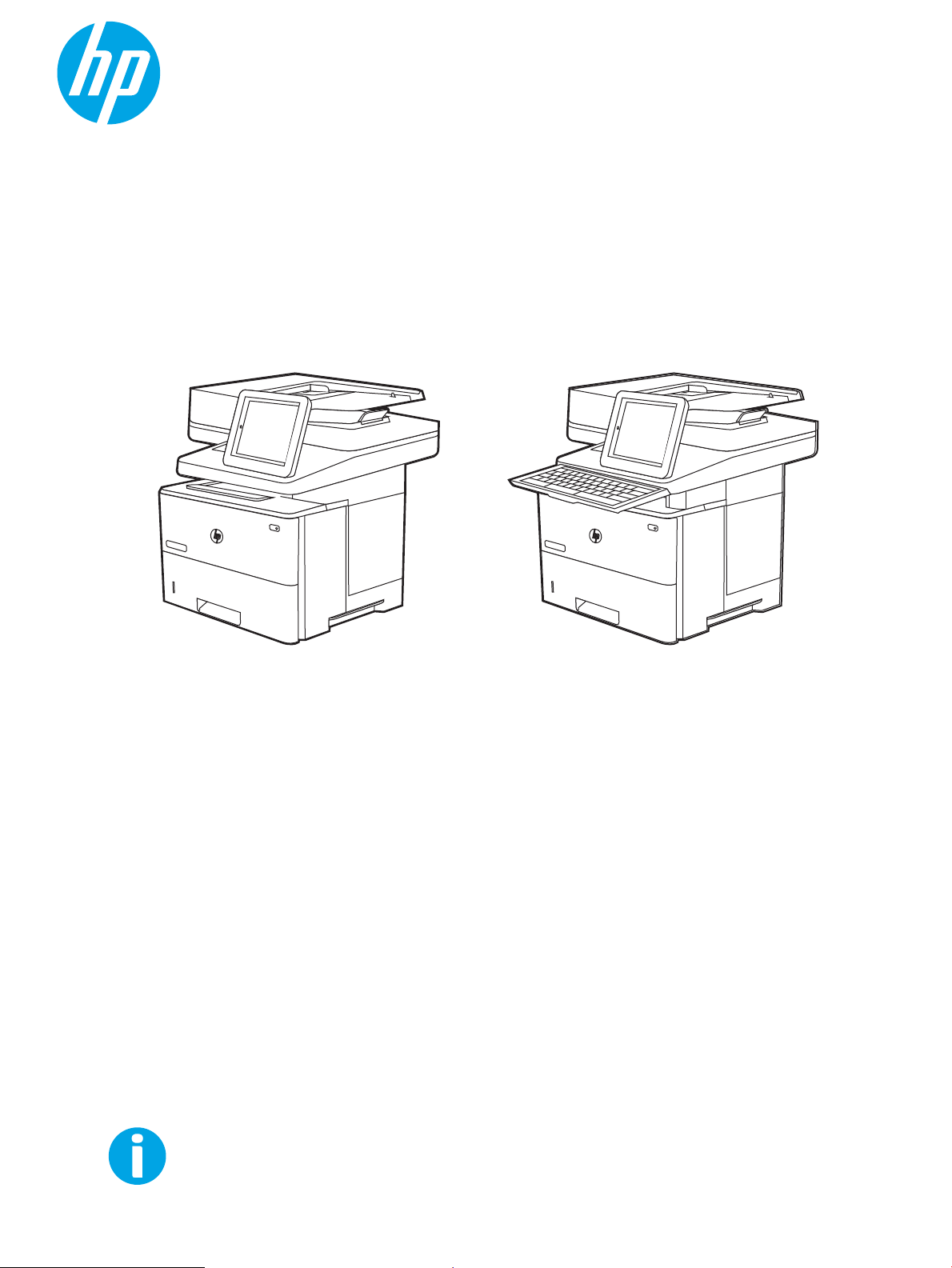
Korisnički priručnik
www.hp.com/videos/LaserJet
www.hp.com/support/ljM528mfp
LaserJet Enterprise MFP M528
LaserJet Enterprise Flow MFP M528
Page 2
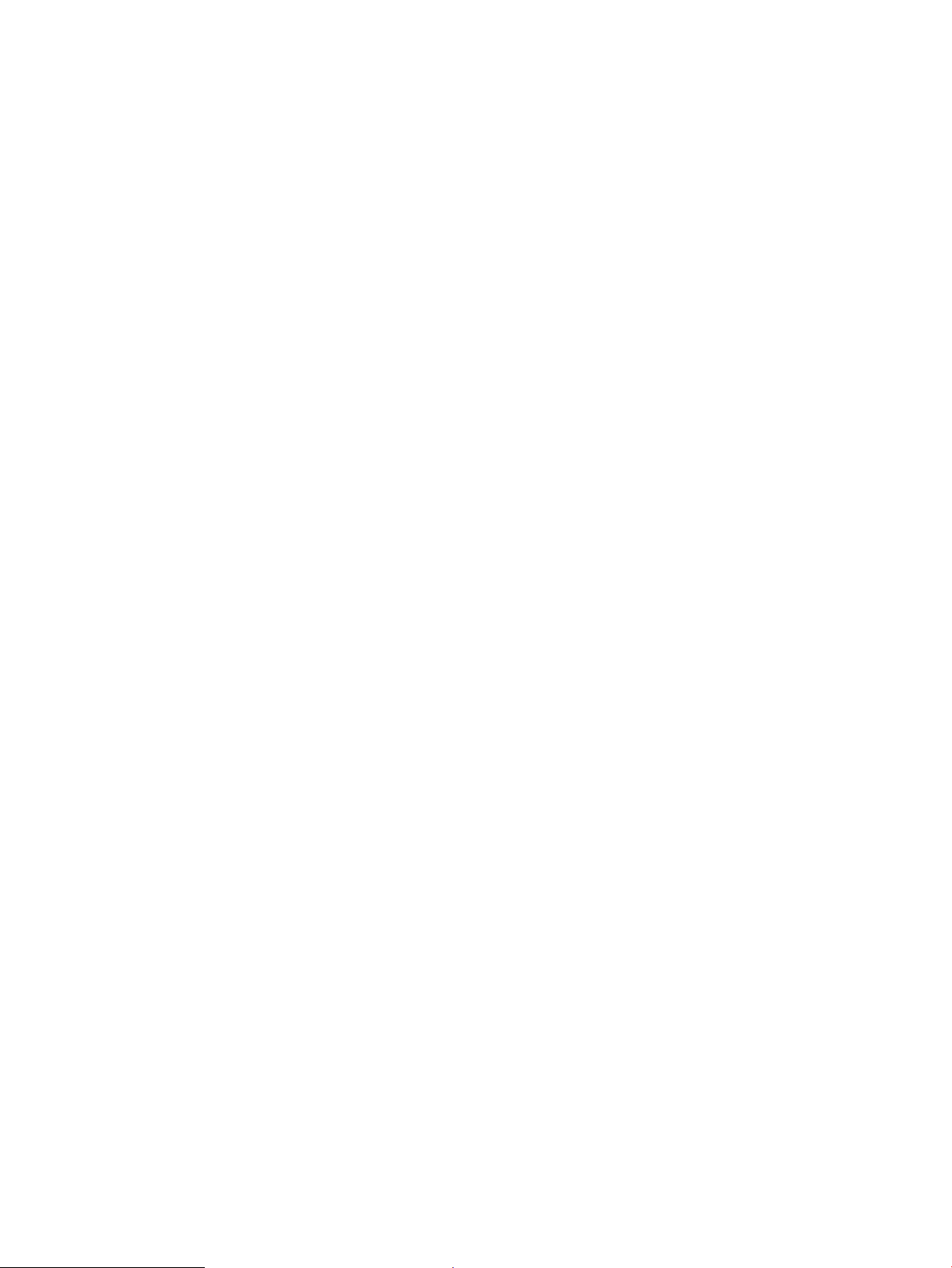
Page 3
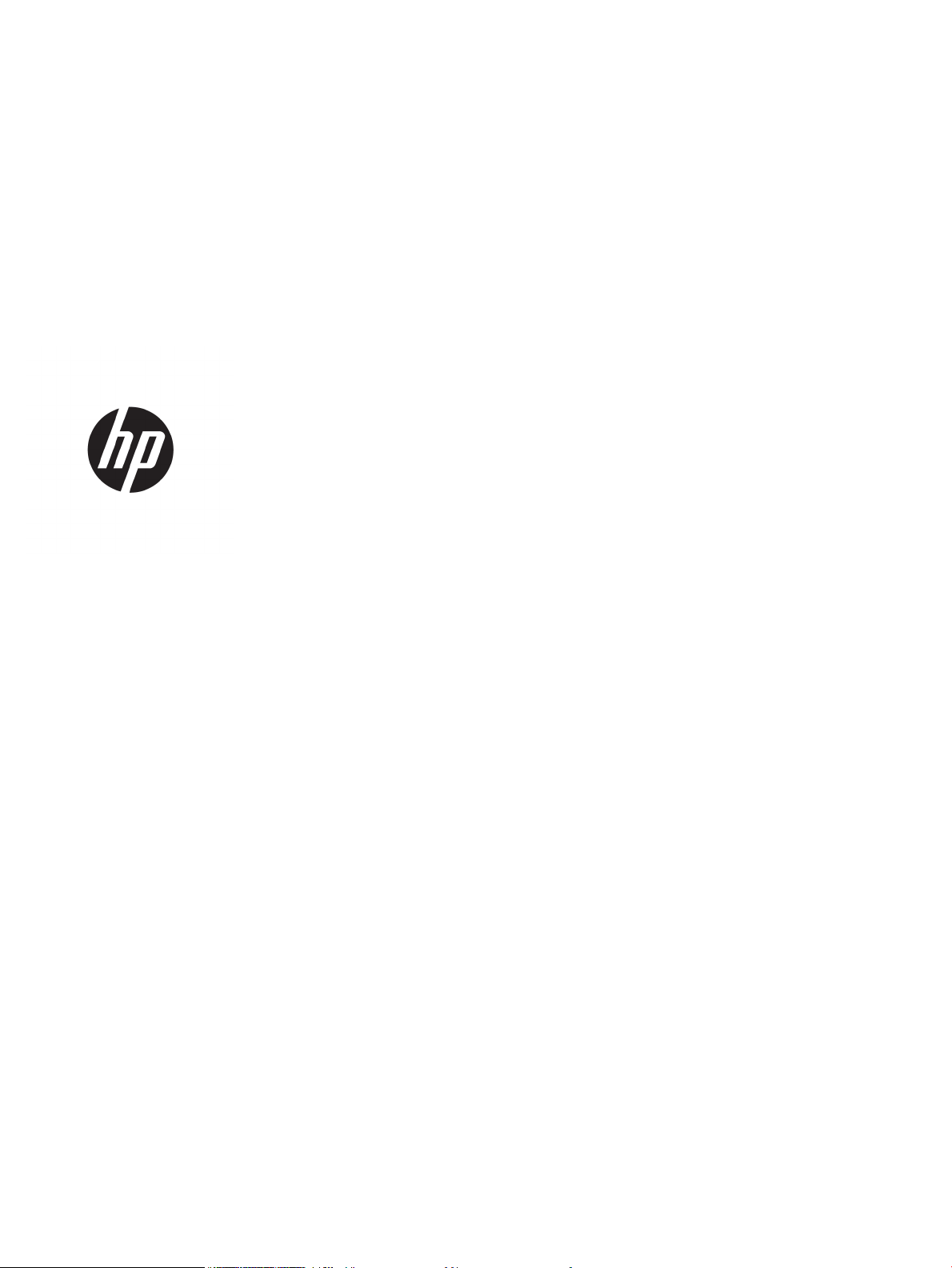
HP LaserJet Enterprise MFP M528
Korisnički priručnik
Page 4
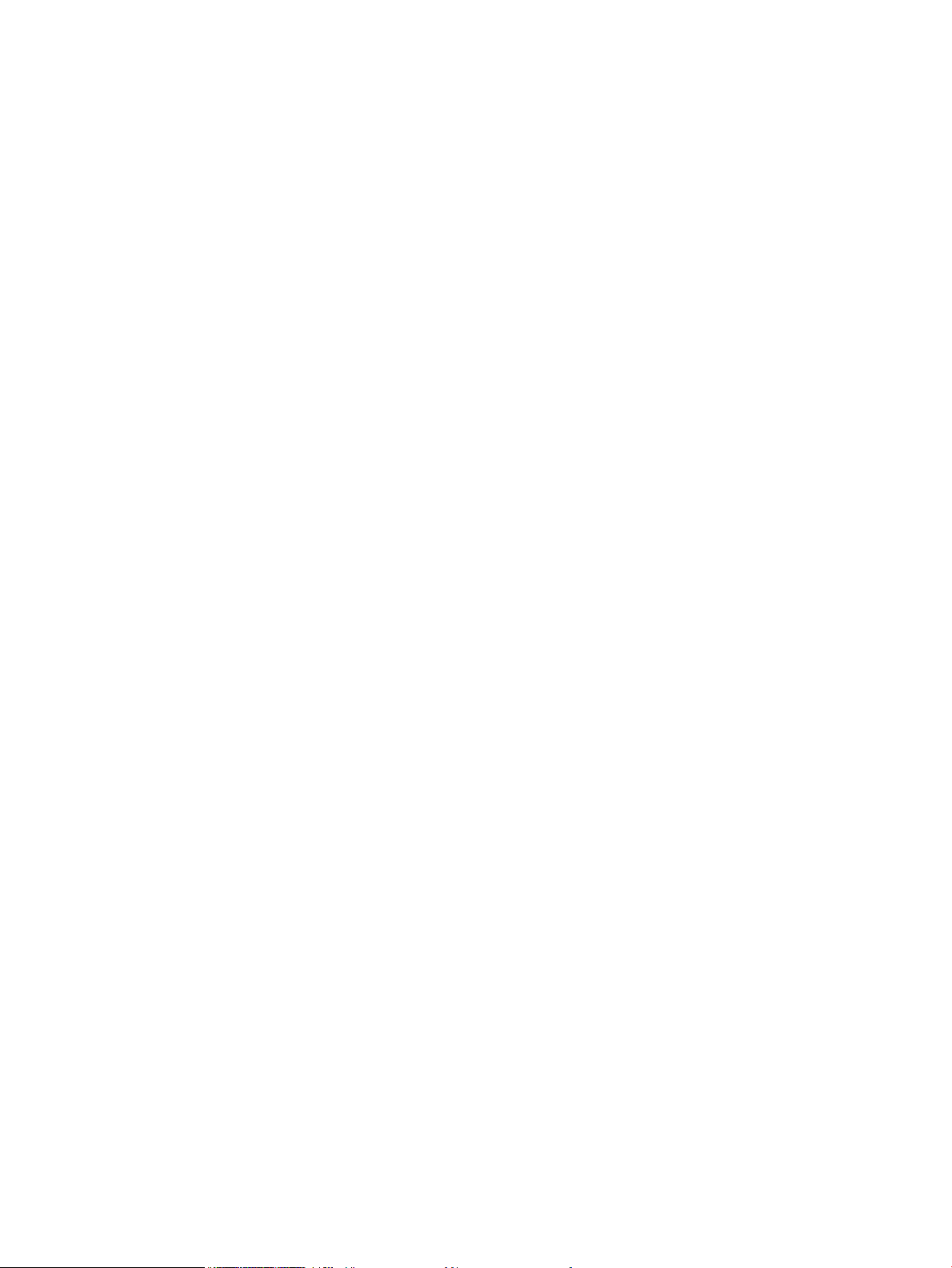
Autorska prava i licenca
Trgovačke marke
© Copyright 2019 HP Development Company,
L.P.
Umnožavanje, preinačavanje ili prevođenje bez
prethodnog pismenog odobrenja zabranjeno je
osim onako kako je dopušteno prema zakonima
o autorskom pravu.
Informacije u ovom dokumentu podliježu
promjenama bez prethodne obavijesti.
Jedina jamstva za HP-ove proizvode i usluge
navedena su u izričitim jamstvenim izjavama
koje se isporučuju s takvim proizvodima i
uslugama. Nijedna ovdje navedena informacija
ne može se tumačiti kao dodatno jamstvo. HP
nije odgovoran za eventualne tehničke i
uredničke pogreške te propuste koji se nalaze u
tekstu.
Edition 1, 4/2019
Adobe®, Adobe Photoshop®, Acrobat®, i
PostScript
®
su registrirani zaštitni znakovi tvrtke
Adobe Systems Incorporated.
Apple i logotip Apple zaštitni su znaci tvrtke
Apple Inc., registrirani u SAD-u i drugim
državama/regijama.
macOS žig je tvrtke Apple Inc., registriran u SADu i drugim državama.
AirPrint je zaštitni znak tvrtke Apple Inc.,
registriran u SAD-u i drugim državama.
Google™ je zaštitni znak tvrtke Google Inc.
Microsoft®, Windows®, Windows® XP i Windows
Vista® registrirani su trgovački znakovi tvrtke
Microsoft Corporation u Sjedinjenim Američkim
Državama.
UNIX® je registrirani zaštitni znak tvrtke Open
Group.
Page 5
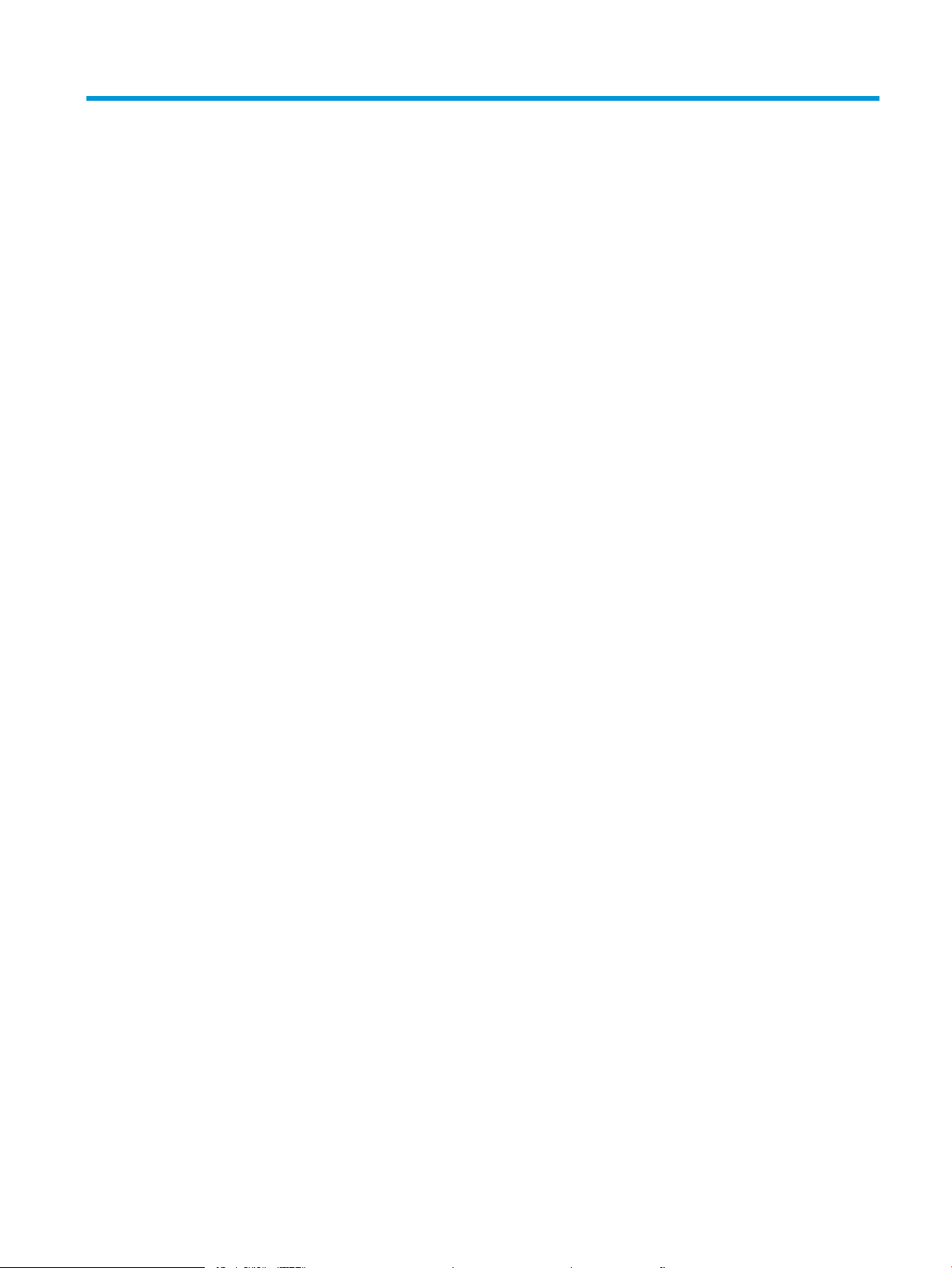
Sadržaj
1 Pregled pisača ........................................................................................................................................................................................... 1
Ikone upozorenja ...................................................................................................................................................................... 1
Moguća opasnost od strujnog udara ..................................................................................................................................... 3
Prikazi pisača ............................................................................................................................................................................. 4
Prikaz prednje strane pisača .............................................................................................................................. 4
Prikaz pozadine pisača ........................................................................................................................................ 5
Priključci sučelja ................................................................................................................................................... 6
Pogled na upravljačku ploču .............................................................................................................................. 7
Kako upotrebljavati upravljačku ploču na dodirnom zaslonu .................................................. 8
Specikacije pisača ................................................................................................................................................................. 10
Tehničke specikacije ........................................................................................................................................ 10
Podržani operacijski sustavi ............................................................................................................................ 12
Mobilna rješenja za ispis ................................................................................................................................... 14
Dimenzije pisača ................................................................................................................................................ 15
Potrošnja energije, električne specikacije i akustične emisije .................................................................. 16
Specikacije radnog okruženja ........................................................................................................................ 16
Postavljanje hardvera pisača i instalacija softvera ........................................................................................................... 16
2 Ladice za papir ........................................................................................................................................................................................ 17
Uvod ......................................................................................................................................................................................... 17
Umetanje papira u ladicu 1 ................................................................................................................................................... 19
Umetanje papira u ladicu 1 (višenamjenska ladica) ..................................................................................... 19
Položaj papira u ladici 1 .................................................................................................................................... 20
Upotrijebite način zamjenskog zaglavlja ....................................................................................................... 21
Omogućavanje zamjenskog zaglavlja u izbornicima upravljačke ploče pisača .................. 21
Umetanje papira u ladicu 2 i ladice kapaciteta 550 listova .............................................................................................. 22
Umetanje papira u ladicu 2 i ladice kapaciteta 550 listova ......................................................................... 22
Položaj papira u ladici 2 i ladicama kapaciteta 550 listova ......................................................................... 24
Upotrijebite način zamjenskog zaglavlja ....................................................................................................... 21
Omogućavanje zamjenskog zaglavlja u izbornicima upravljačke ploče pisača .................. 21
Umetanje i ispis omotnica ..................................................................................................................................................... 26
Ispis omotnica .................................................................................................................................................... 26
HRWW iii
Page 6
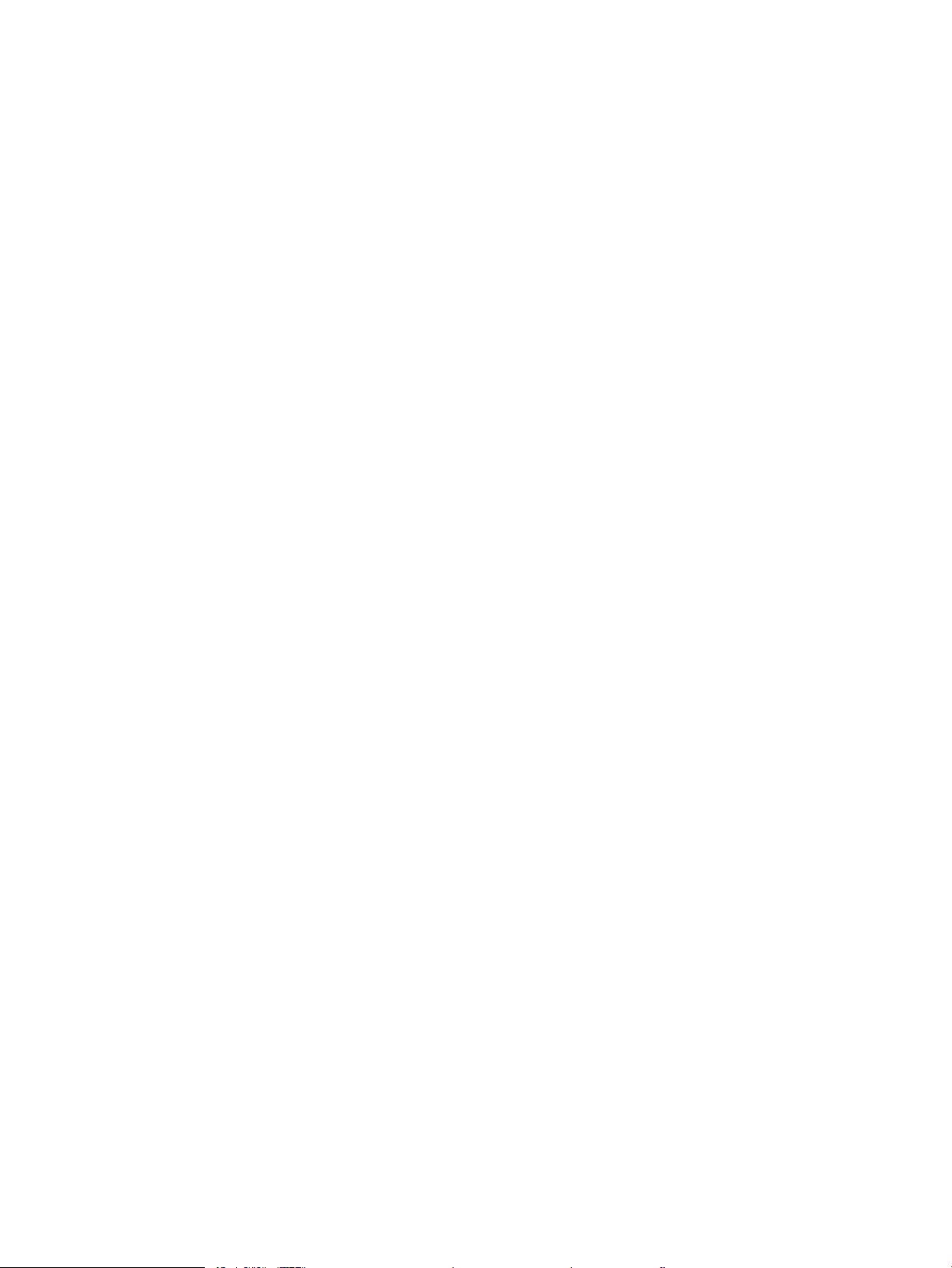
Orijentacija omotnice ........................................................................................................................................ 26
Umetanje i ispis na naljepnice .............................................................................................................................................. 27
Ručno umetanje naljepnica .............................................................................................................................. 27
Smjer naljepnice ................................................................................................................................................ 27
Korištenje dodatka za klamanje (modeli f, c i z) ................................................................................................................ 28
Upotrijebite dodatak za klamanje ................................................................................................................... 28
3 Potrošni materijal, dodatna oprema i dijelovi .................................................................................................................................... 29
Naručivanje potrošnog materijala, dodatne opreme i dijelova ....................................................................................... 30
Naručivanje ......................................................................................................................................................... 30
Potrošni materijal i dodatna oprema .............................................................................................................. 30
Potrošni materijal dugog vijeka trajanja / potrošni materijal za održavanje ........................................... 31
Dijelovi koje korisnik može sam zamijeniti .................................................................................................... 32
Konguriranje postavki za potrošni materijal HP tonera, spremnika i zaštite ............................................................. 33
Uvod ..................................................................................................................................................................... 33
Omogućavanje i onemogućavanje značajke propisa za spremnike .......................................................... 34
Za omogućavanje značajke propisa za spremnike koristite upravljačku ploču pisača ...... 34
Za onemogućavanje značajke propisa za spremnike koristite upravljačku ploču
pisača .............................................................................................................................................. 34
Za omogućavanje značajke propisa za spremnike koristite HP ugrađeni web-
poslužitelj (EWS) ........................................................................................................................... 34
Za onemogućavanje značajke propisa za spremnike koristite HP ugrađeni web-
poslužitelj (EWS) ........................................................................................................................... 35
Riješite probleme s propisima za spremnike u porukama pogreške na upravljačkoj
ploči ................................................................................................................................................. 35
Omogućavanje i onemogućavanje značajke zaštite spremnika ................................................................ 37
Za omogućavanje značajke zaštite spremnika koristite upravljačku ploču pisača ............ 37
Za onemogućavanje značajke zaštite spremnika koristite upravljačku ploču pisača ........ 37
Za omogućavanje značajke zaštite spremnika koristite HP ugrađeni web-poslužitelj
(EWS) ............................................................................................................................................... 38
Za onemogućavanje značajke zaštite spremnika koristite HP ugrađeni web-
poslužitelj (EWS) ........................................................................................................................... 38
Riješite probleme sa zaštitom spremnika u porukama pogreške na upravljačkoj ploči .... 39
Zamjena spremnika s tonerom ............................................................................................................................................ 40
Informacije o spremniku s tonerom ............................................................................................................... 40
Vađenje i zamjenjivanje spremnika sa spajalicama ..................................................................................... 41
Zamjena spremnika s klamericama (modeli f, c i z) .......................................................................................................... 45
Uvod ..................................................................................................................................................................... 45
Vađenje i zamjenjivanje spremnika sa spajalicama ..................................................................................... 45
iv HRWW
Page 7
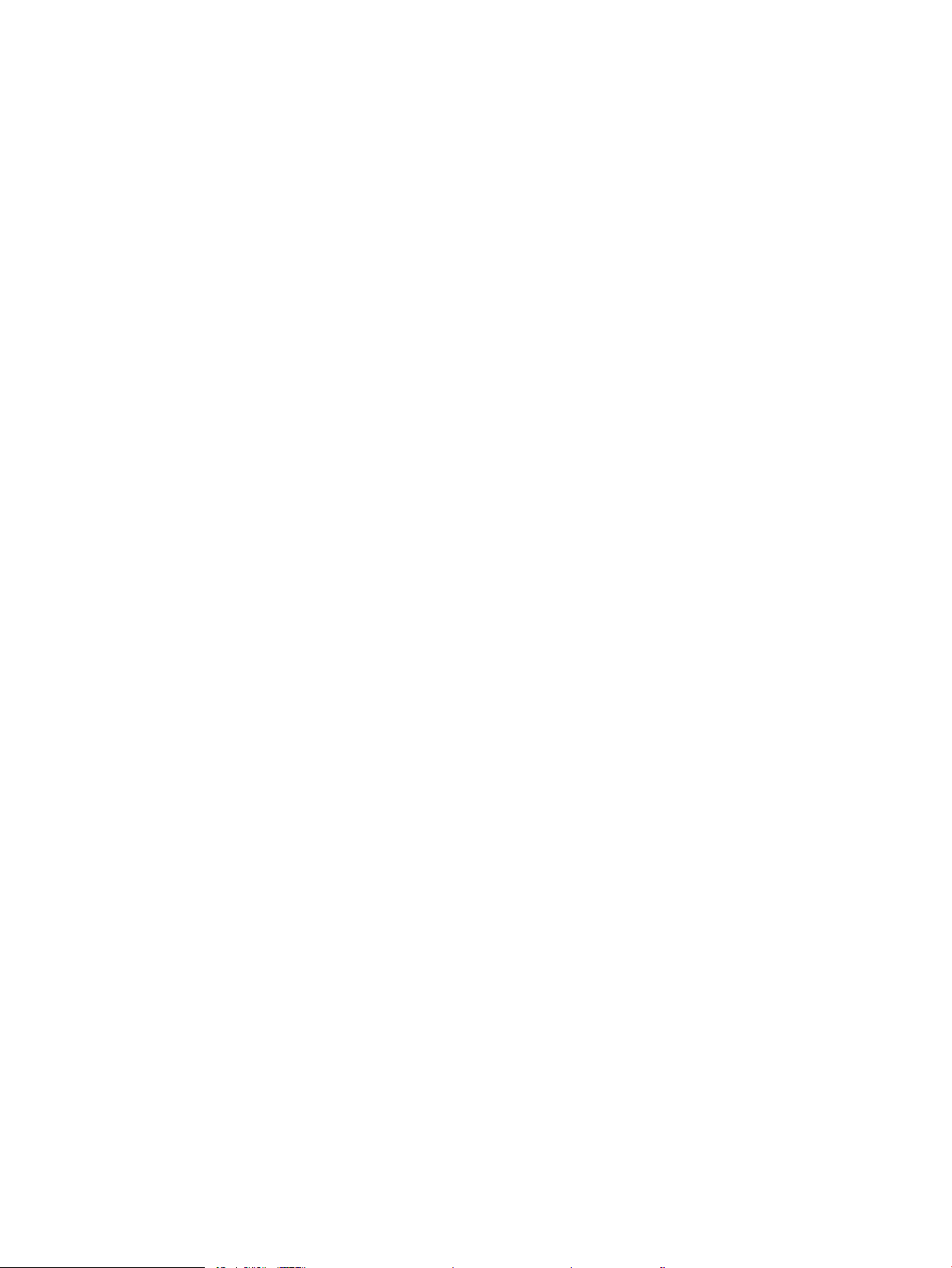
4 Ispis ........................................................................................................................................................................................................... 47
Zadaci ispisa (Windows) ........................................................................................................................................................ 48
Upute za ispis (Windows) ................................................................................................................................. 48
Automatski obostrani ispis (Windows) ........................................................................................................... 48
Ručni obostrani ispis (Windows) ..................................................................................................................... 49
Ispis više stranica po listu (Windows) ............................................................................................................. 49
Odabir vrste papira (Windows) ........................................................................................................................ 50
Dodatni zadaci ispisa ........................................................................................................................................ 51
Zadaci ispisa (macOS) ............................................................................................................................................................ 52
Ispis (macOS) ...................................................................................................................................................... 52
Automatski ispis na obje strane (macOS) ...................................................................................................... 52
Ručni ispis na obje strane (macOS) ................................................................................................................. 52
Ispis više stranica po listu (macOS) ................................................................................................................. 53
Odabir vrste papira (macOS) ............................................................................................................................ 53
Dodatni zadaci ispisa ........................................................................................................................................ 51
Spremanje zadataka ispisa u pisač za kasniji ispis ili privatni ispis ................................................................................ 55
Uvod ..................................................................................................................................................................... 55
Stvaranje spremljenog zadatka (Windows) ................................................................................................... 55
Stvaranje pohranjenog zadatka (macOS) ...................................................................................................... 56
Ispis spremljenog zadatka ............................................................................................................................... 57
Brisanje spremljenog zadatka ......................................................................................................................... 58
Brisanje zadatka koji je spremljen na pisač .............................................................................. 58
Promjena ograničenja memorije zadataka ............................................................................... 58
Informacije poslane u pisač u svrhu bilježenja zadataka ............................................................................ 58
Mobilni ispis ............................................................................................................................................................................. 59
Uvod ..................................................................................................................................................................... 59
Wi-Fi, Wi-Fi Direct Print, NFC i BLE ispis ......................................................................................................... 60
Omogućavanje bežičnog ispisa .................................................................................................. 60
Promijenite naziv Wi-Fi Directa ................................................................................................... 60
Ispis putem e-pošte HP ePrint ........................................................................................................................ 61
AirPrint ................................................................................................................................................................. 61
Ugrađeni ispis sustava Android ....................................................................................................................... 62
Ispis s USB ash pogona ....................................................................................................................................................... 63
Omogućavanje USB priključka za ispis ........................................................................................................... 64
Prva metoda: Omogućivanje USB priključka pomoću upravljačke ploče pisača ................. 64
Druga metoda: Omogućivanje USB priključka putem HP ugrađenog web-poslužitelja
(samo pisači povezani s mrežom) .............................................................................................. 64
Ispis dokumenata s USB priključka ................................................................................................................. 64
Ispis pomoću USB 2.0 priključka velike brzine (ožičen) .................................................................................................... 66
Omogućite USB priključak velike brzine za ispis ........................................................................................... 67
HRWW v
Page 8
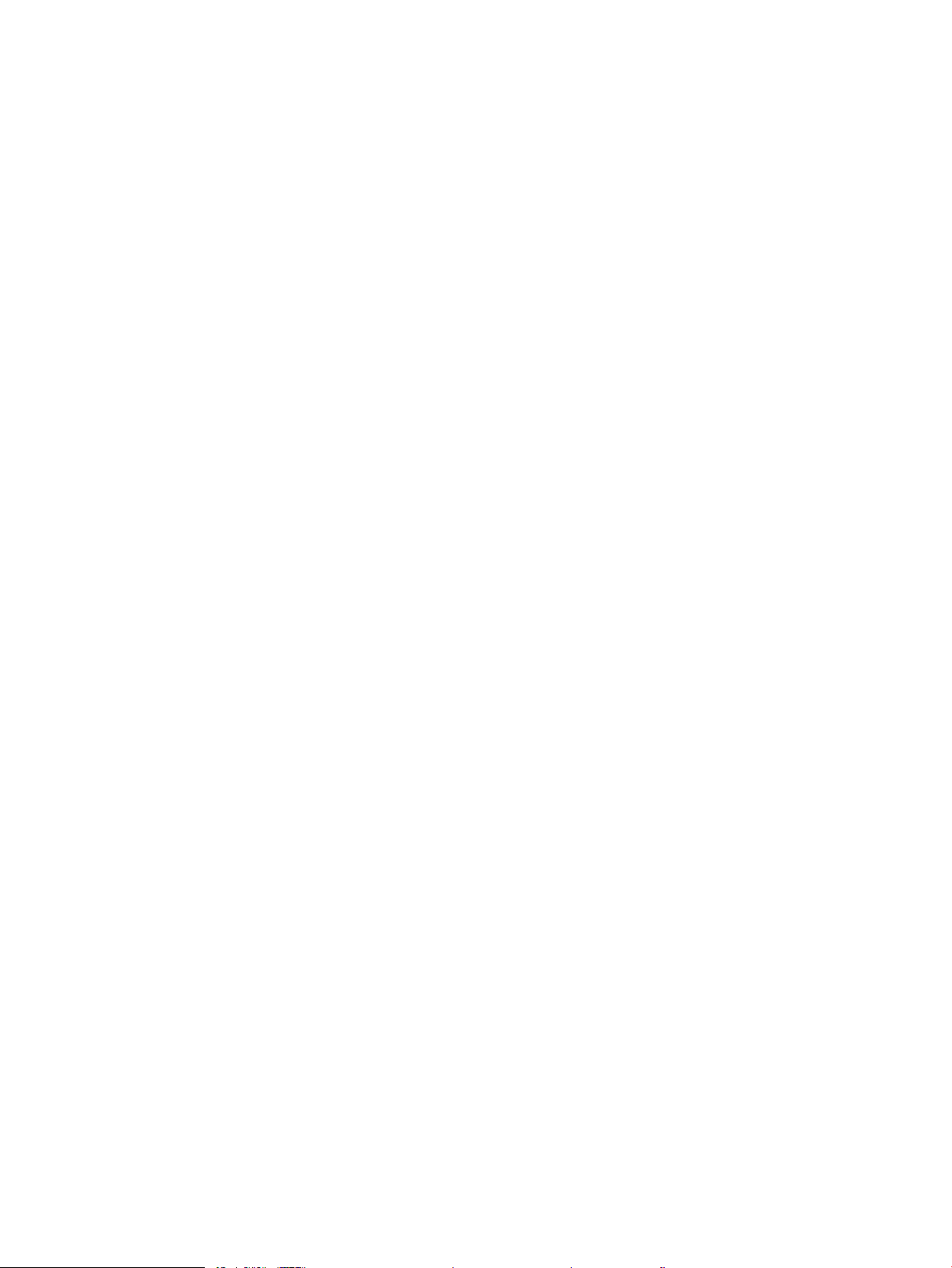
Prva metoda: Omogućivanje USB 2.0 priključka velike brzine pomoću izbornika
upravljačke ploče pisača .............................................................................................................. 67
Druga metoda: Omogućivanje USB 2.0 priključka visoke brzine putem HP
ugrađenog web-poslužitelja (samo pisači povezani s mrežom) .......................................... 67
5 Kopiranje .................................................................................................................................................................................................. 69
Izrada kopija ............................................................................................................................................................................ 69
Kopiranje na obje strane (obostrano) ................................................................................................................................. 71
Dodatni zadaci kopiranja ....................................................................................................................................................... 72
6 Skeniranje ................................................................................................................................................................................................ 75
Postavljanje skeniranja u e-poštu ....................................................................................................................................... 76
Uvod ..................................................................................................................................................................... 76
Prije početka ....................................................................................................................................................... 76
Prvi korak: Pristupanje HP ugrađenom web-poslužitelju (EWS): ............................................................... 77
Drugi korak: Konguriranje postavki identikacije mreže ........................................................................... 77
Treći korak: Konguriranje značajke slanja u e-poštu ................................................................................. 79
Prva metoda: Osnovna konguracija pomoću čarobnjaka za postavljanje e-pošte .......... 79
Druga metoda: Osnovna konguracija pomoću postavljanja e-pošte ................................. 82
Korak četiri: Konguriranje prečaca brzih postavki (po izboru) .................................................................. 86
Korak pet: Slanje u e-poštu postavite da koristi Oice 365 Outlook (opcionalno) ................................. 88
Uvod ................................................................................................................................................ 88
Konguriranje poslužitelja odlazne e-pošte (SMTP) za slanje e-pošte s računa Oice
365 Outlook ................................................................................................................................... 88
Postavljanje skeniranja u mrežnu mapu ............................................................................................................................ 90
Uvod ..................................................................................................................................................................... 90
Prije početka ....................................................................................................................................................... 90
Prvi korak: Pristupanje HP ugrađenom web-poslužitelju (EWS): ............................................................... 77
Drugi korak: Postavljanje skeniranja u mrežnu mapu ................................................................................. 92
Prva metoda: Pokrenite čarobnjak za skeniranje u mrežnu mapu. ...................................... 92
Druga metoda: Upotrijebite postavljanje skeniranja u mrežnu mapu .................................. 94
Prvi korak: započnite konguraciju ....................................................................... 94
Drugi korak: Kongurirajte postavke za skeniranje u mrežnu mapu ............... 95
Treći korak: Dovršite konguraciju ...................................................................... 104
Postavljanje značajke Skeniranje na SharePoint® (samo Flow modeli) ...................................................................... 105
Uvod .................................................................................................................................................................. 105
Prije početka .................................................................................................................................................... 105
Prvi korak: Pristupanje HP ugrađenom web-poslužitelju (EWS): ............................................................... 77
Drugi korak: Omogućavanje značajke Skeniranje na SharePoint® i stvaranje brze postavke za
skeniranje na SharePoint ............................................................................................................................... 106
Skenirajte i datoteku izravno na Microsoft® web-mjesto SharePoint ..................................................... 108
vi HRWW
Page 9
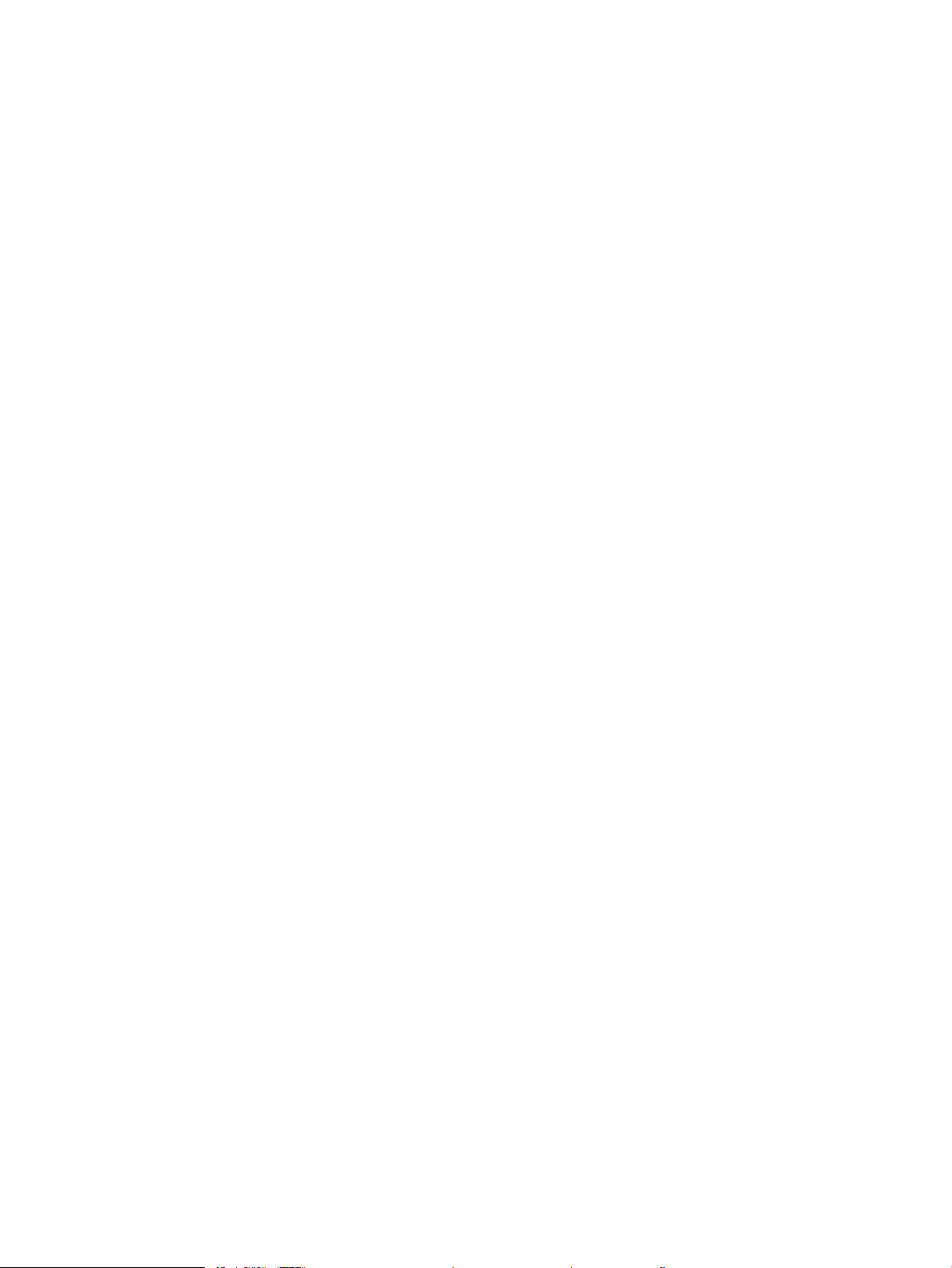
Brze postavke skeniranja i opcije značajke Skeniranje na SharePoint® .................................................. 109
Postavite Skeniranje na USB pogon .................................................................................................................................. 111
Uvod .................................................................................................................................................................. 111
Prvi korak: Pristupanje HP ugrađenom web-poslužitelju (EWS): ............................................................... 77
Drugi korak: Omogućite Skeniranje na USB pogon .................................................................................... 112
Treći korak: Konguriranje prečaca brzih postavki (po izboru) ................................................................ 112
Zadane postavke skeniranja za postavke Skeniranja na USB .................................................................. 113
Zadane postavke datoteka za postavke spremanja na USB .................................................................... 113
Skeniranje u e-poštu ........................................................................................................................................................... 115
Uvod .................................................................................................................................................................. 115
Skeniranje u e-poštu ...................................................................................................................................... 115
Skeniranje u memoriju zadataka ....................................................................................................................................... 118
Uvod .................................................................................................................................................................. 118
Skeniranje u memoriju zadataka na pisaču ................................................................................................ 118
Ispisivanje iz memorije zadataka na pisaču ................................................................................................ 120
Skeniranje u mrežnu mapu ................................................................................................................................................ 121
Uvod .................................................................................................................................................................. 121
Skeniranje u mrežnu mapu ............................................................................................................................ 121
Skeniranje na SharePoint .................................................................................................................................................... 123
Uvod .................................................................................................................................................................. 123
Skeniranje na SharePoint ............................................................................................................................... 123
Skeniranje na USB pogon ................................................................................................................................................... 125
Uvod .................................................................................................................................................................. 125
Skeniranje na USB pogon ............................................................................................................................... 125
Upotrijebite poslovna rješenja HP JetAdvantage ............................................................................................................ 126
Dodatni zadaci skeniranja ................................................................................................................................................... 127
7 Faksiranje .............................................................................................................................................................................................. 129
Postavljanje faksa ................................................................................................................................................................ 130
Uvod .................................................................................................................................................................. 130
Faks postavite pomoću upravljačke ploče pisača ...................................................................................... 130
Promjena konguracija faksa ............................................................................................................................................ 131
Postavke biranja faksa ................................................................................................................................... 131
Opće postavke slanja faksa ........................................................................................................................... 132
Postavke primanja faksa ................................................................................................................................ 132
Slanje faksa ........................................................................................................................................................................... 133
Dodatni zadaci faksiranja ................................................................................................................................................... 135
8 Upravljanje pisačem ............................................................................................................................................................................ 137
Napredna konguracija pomoću HP ugrađenog web-poslužitelja (EWS) .................................................................. 138
Uvod .................................................................................................................................................................. 138
HRWW vii
Page 10
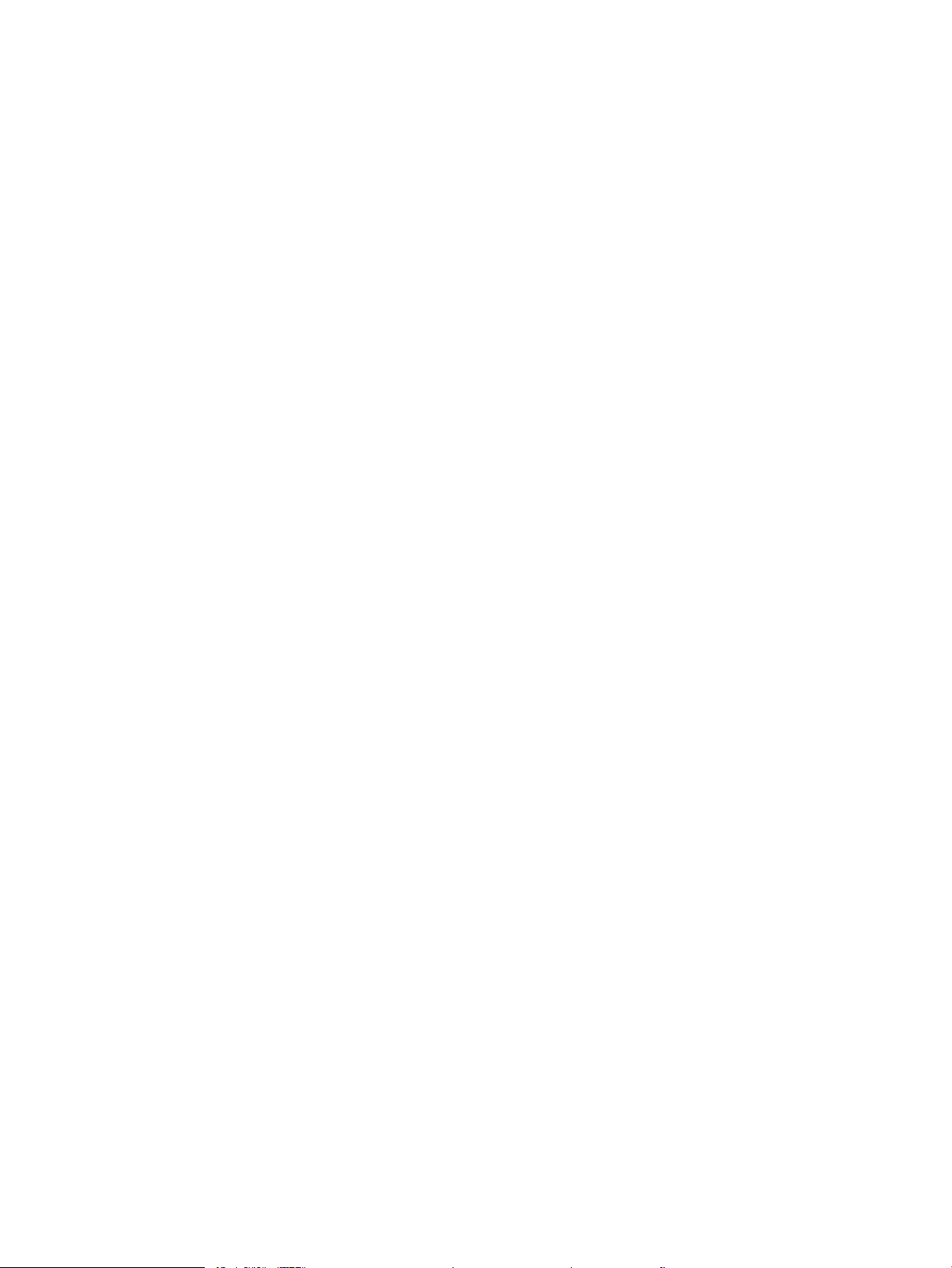
Pristup HP ugrađenom web-poslužitelju (EWS) ........................................................................................ 138
Značajke HP-ovog ugrađenog web-poslužitelja ........................................................................................ 140
Kartica Informacije ...................................................................................................................... 140
Kartica Općenito .......................................................................................................................... 140
Kartica Kopiranje/Ispis ............................................................................................................... 141
Postavke skeniranja/digitalnog slanja ..................................................................................... 142
Kartica Faksiranje ........................................................................................................................ 143
Kartica Potrošni materijal .......................................................................................................... 144
Kartica Rješavanje problema .................................................................................................... 144
Kartica Sigurnost ........................................................................................................................ 144
Kartica HP web-usluge .............................................................................................................. 145
Kartica Umrežavanje .................................................................................................................. 145
Popis Ostale veze ....................................................................................................................... 147
Konguriranje postavki IP mreže ...................................................................................................................................... 148
Izjava o odricanju od odgovornosti za zajedničko korištenje pisača ....................................................... 148
Prikaz ili promjena mrežnih postavki ........................................................................................................... 148
Promjena naziva pisača na mreži ................................................................................................................. 148
Ručno konguriranje IPv4 TCP/IP parametara s upravljačke ploče ........................................................ 149
Ručno konguriranje IPv6 TCP/IP parametara s upravljačke ploče ........................................................ 149
Postavke brzine veze i obostranog ispisa ................................................................................................... 150
Sigurnosne značajke pisača ............................................................................................................................................... 152
Uvod .................................................................................................................................................................. 152
Sigurnosni propisi ............................................................................................................................................ 152
Dodijelite administratorsku lozinku .............................................................................................................. 153
Za postavljanje lozinke upotrebljavajte HP ugrađeni web-poslužitelj (EWS) .................... 153
Unesete korisničke akreditive za pristup na upravljačkoj ploči pisača ............................... 153
IP Security ......................................................................................................................................................... 154
Podrška za šifriranje: HP šifrirani tvrdi diskovi visokih performansi ....................................................... 154
Zaključavanje ploče za proširenja ................................................................................................................. 154
Postavke uštede energije ................................................................................................................................................... 155
Ispis uz Ekonomični način rada ..................................................................................................................... 156
Konguriranje opcije Ekonomični način rada iz upravljačkog programa za ispis ............. 156
Konguriranje opcije Ekonomični način rada s upravljačke ploče pisača .......................... 156
Postavite mjerač za stanje mirovanja i kongurirajte pisač kako bi trošio 1 W energije ili manje ...... 156
Postavljanje rasporeda mirovanja ................................................................................................................ 157
HP Web Jetadmin ................................................................................................................................................................. 157
Ažuriranja softvera i programskih datoteka .................................................................................................................... 157
9 Rješavanje problema ........................................................................................................................................................................... 159
Podrška za korisnike ........................................................................................................................................................... 160
Sustav pomoći na upravljačkoj ploči ................................................................................................................................. 160
viii HRWW
Page 11
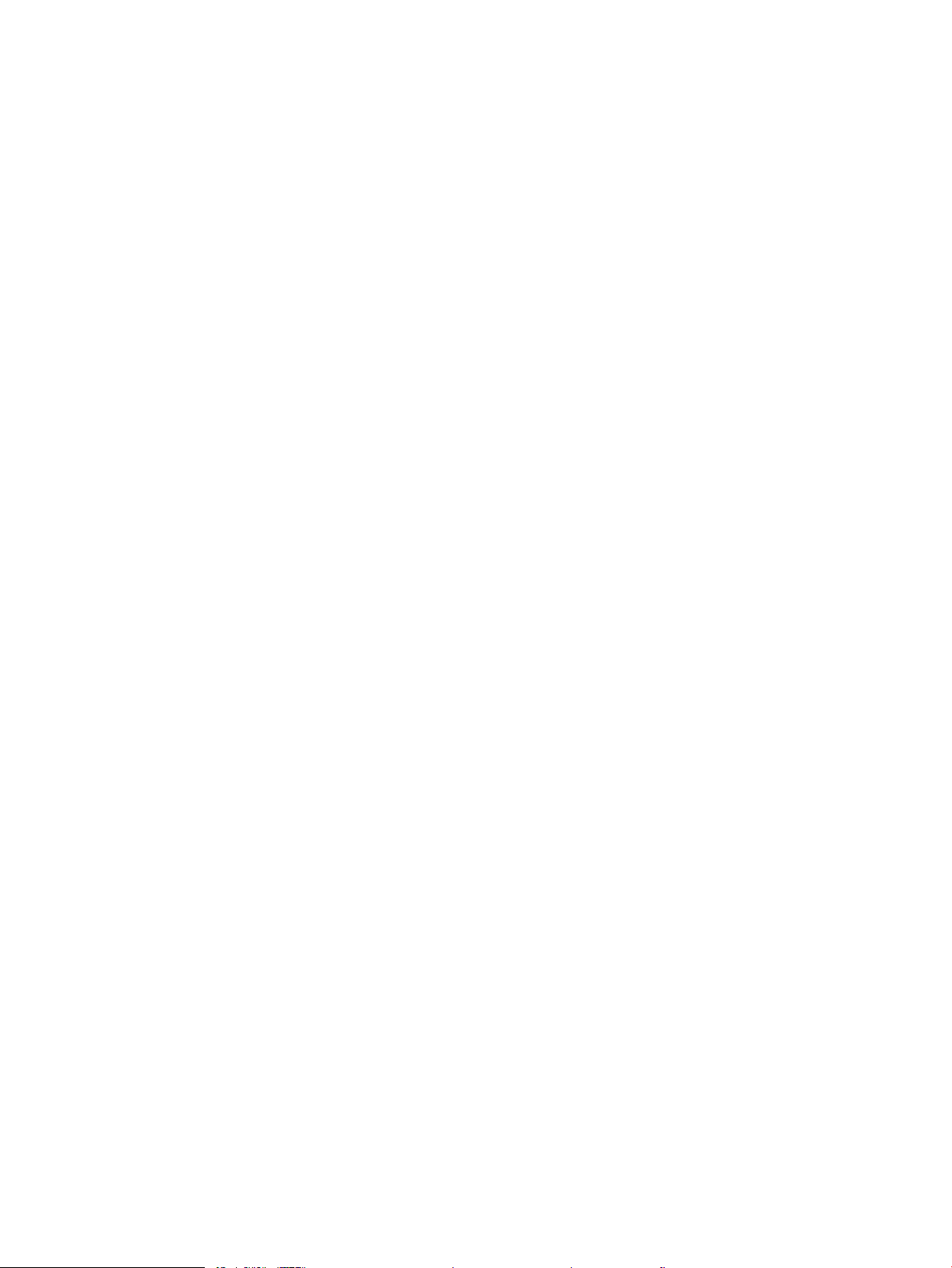
Vraćanje tvorničkih postavki .............................................................................................................................................. 161
Uvod .................................................................................................................................................................. 161
Prva metoda: Vraćanje tvorničkih postavki putem upravljačke ploče pisača ........................................ 161
Druga metoda: Vraćanje tvorničkih postavki putem HP ugrađenog web-poslužitelja (samo
pisači povezani s mrežom) ............................................................................................................................ 161
Na upravljačkoj ploči pisača prikazuje se poruka Niska razina tonera u spremniku ili Vrlo niska razina tonera
u spremniku .......................................................................................................................................................................... 162
Promjena vrlo niskih postavki ....................................................................................................................... 163
Postavku "Vrlo niska razina" promijenite na upravljačkoj ploči ........................................... 163
Pisači koji imaju mogućnost faksiranja ................................................................................... 163
Naručite potrošni materijal ............................................................................................................................ 163
Pisač ne uvlači papir ili ga uvlači pogrešno ...................................................................................................................... 164
Uvod .................................................................................................................................................................. 164
Pisač ne uvlači papir ........................................................................................................................................ 164
Pisač uvlači više listova papira ...................................................................................................................... 166
Ulagač dokumenata se zaglavljuje, uvlači ukoso ili uvlači više listova papira ....................................... 169
Uklanjanje zaglavljenog papira .......................................................................................................................................... 171
Uvod .................................................................................................................................................................. 171
Mjesta na kojima se papir može zaglaviti .................................................................................................... 171
Automatska navigacija za uklanjanje zaglavljenog papira ....................................................................... 172
Često ili ponavljajuće zaglavljivanje papira? ............................................................................................... 172
Uklonite zaglavljeni papir iz ulagača dokumenata — 31.13.yz .............................................................. 172
Uklanjanje zaglavljenog papira u ladici 1 — 13.A1 ................................................................................... 176
Uklonite zaglavljeni papir iz ladice 2, ladice 3, ladice 4, ladice 5 — 13.A2, 13.A3, 13.A4, 13.A5 ....... 179
Uklanjanje papira zaglavljenog u izlaznom spremniku — 13.E1 ............................................................ 182
Uklonite zaglavljeni papir iz dodatka za obostrani ispis – 13.CX.XX, 13.DX.XX .................................... 183
Uklanjanje papira koji se zaglavio u području spremnika s tonerom ...................................................... 188
Uklanjanje zaglavljenog papira iz mehanizma za nanošenje tonera — 13.B9, 13.B2, 13.FF ............ 190
Rješavanje problema s kvalitetom ispisa ......................................................................................................................... 192
Uvod .................................................................................................................................................................. 192
Rješavanje problema s kvalitetom ispisa .................................................................................................... 193
Ažuriranje programskih datoteka za pisač ............................................................................. 193
Ispis iz drugog programa .......................................................................................................... 193
Provjera postavke vrste papira za zadatak ispisa ................................................................. 194
Provjera postavke vrste papira na pisaču .......................................................... 194
Provjera postavke za vrstu papira (Windows) ................................................... 194
Provjera postavke za vrstu papira (macOS) ....................................................... 194
Provjera statusa spremnika s tonerom ................................................................................... 195
Prvi korak: Ispis stranice sa statusom potrošnog materijala .......................... 195
Drugi korak: Provjera stanja potrošnog materijala ........................................... 195
Ispisivanje stranice za čišćenje ................................................................................................. 195
HRWW ix
Page 12
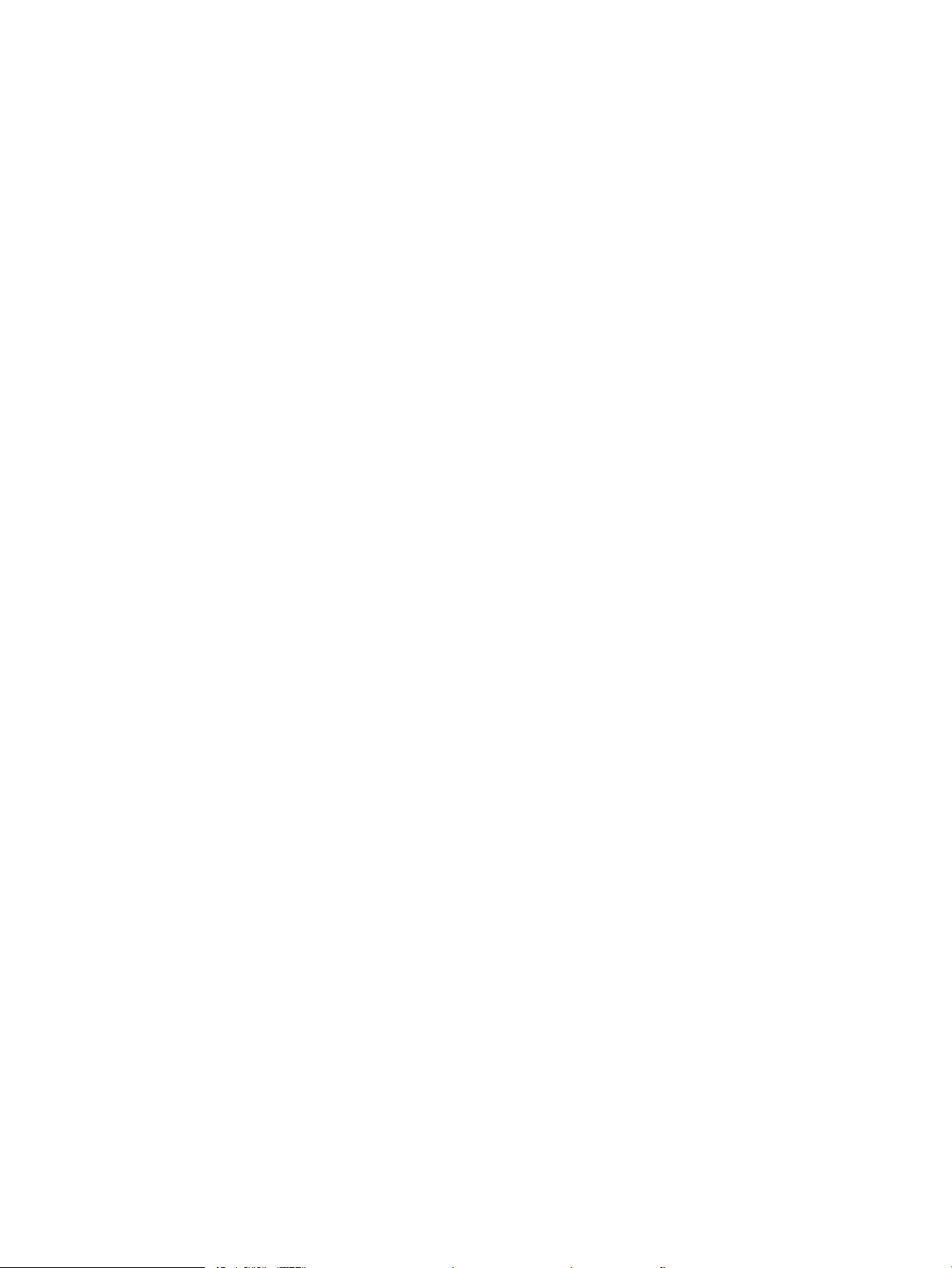
Vizualni pregled spremnika ili spremnika ............................................................................... 196
Provjera papira i okruženja ispisa ............................................................................................ 197
Prvi korak: Koristite papir koji odgovara specikacijama tvrtke HP ............... 197
Drugi korak: Provjera okruženja ispisa ............................................................... 197
Treći korak: Poravnanje zasebnih ladica ............................................................ 197
Pokušajte promijeniti upravljački program ............................................................................. 198
Provjerite postavke za Ekonomični način rada ...................................................................... 198
Podešavanje gustoće ispisa ...................................................................................................... 199
Rješavanje problema neispravnih slika ................................................................................... 199
Poboljšavanje kvalitete kopiranja ...................................................................................................................................... 208
Provjerite je li staklo skenera prljavo ili umrljano ....................................................................................... 208
Kalibriranje skenera ........................................................................................................................................ 209
Provjera postavki papira ................................................................................................................................ 211
Provjeravanje opcija odabira papira ......................................................................................... 211
Provjera postavki prilagodbe slike ............................................................................................................... 211
Optimiziranje kvalitete kopiranja za tekst ili fotograje ............................................................................ 211
Kopiranje od ruba do ruba ............................................................................................................................. 212
Poboljšavanje kvalitete skeniranja .................................................................................................................................... 213
Provjerite je li staklo skenera prljavo ili umrljano ....................................................................................... 208
Provjera postavki rezolucije ........................................................................................................................... 214
Provjera postavki boje .................................................................................................................................... 215
Provjera postavki prilagodbe slike ............................................................................................................... 215
Optimiziranje kvalitete skeniranja za tekst ili slike ..................................................................................... 216
Provjera postavki izlazne kvalitete ............................................................................................................... 216
Poboljšanje kvalitete slike faksa ........................................................................................................................................ 218
Provjerite je li staklo skenera prljavo ili umrljano ....................................................................................... 208
Provjera postavki rezolucije faksiranja ........................................................................................................ 219
Provjera postavki prilagodbe slike ............................................................................................................... 220
Optimiziranje kvalitete faksa za tekst ili slike ............................................................................................. 220
Provjera postavki za ispravljanje pogrešaka ............................................................................................... 220
Provjera postavke prilagođavanja stranici .................................................................................................. 221
Slanje na drugi faks uređaj ............................................................................................................................ 221
Provjerite faks uređaj pošiljatelja .................................................................................................................. 221
Rješavanje problema s kabelskom mrežom ................................................................................................................... 222
Uvod .................................................................................................................................................................. 222
Loša zička veza .............................................................................................................................................. 222
Računalo ne ostvaruje komunikaciju s pisačem ......................................................................................... 222
Pisač koristi neispravne postavke veze i obostranog ispisa za mrežu ................................................... 223
Novi softverski programi mogu uzrokovati probleme s kompatibilnosti. .............................................. 223
Vaše računalo ili radna stanica možda nisu ispravno postavljeni ........................................................... 223
Pisač je onemogućen ili su neispravne druge postavke mreže. .............................................................. 223
x HRWW
Page 13
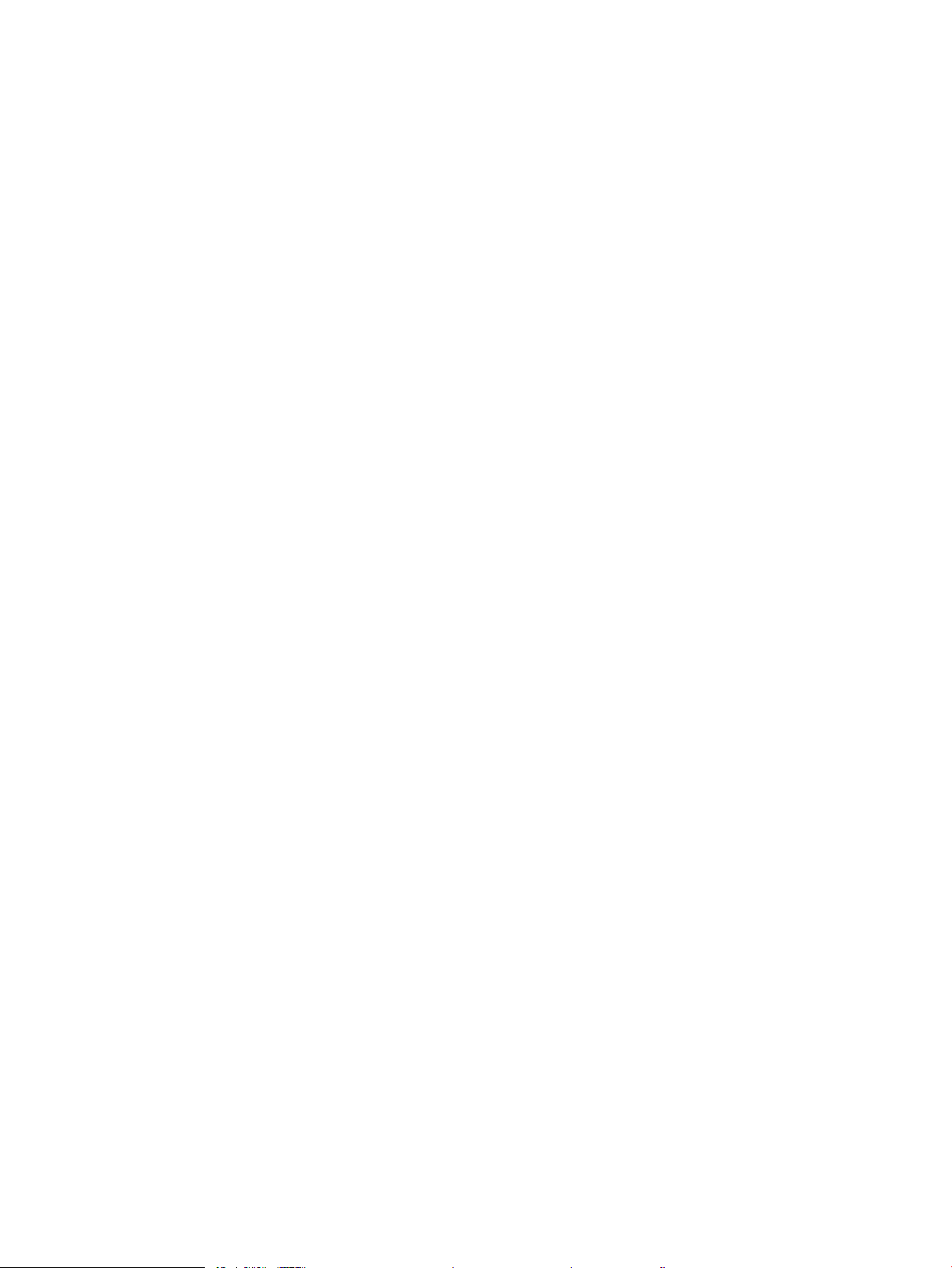
Rješavanje problema s bežičnom mrežom ..................................................................................................................... 224
Uvod .................................................................................................................................................................. 224
Kontrolni popis za bežične veze ................................................................................................................... 224
Pisač ne ispisuje nakon dovršetka bežične konguracije ......................................................................... 225
Pisač ne ispisuje, a na računalu je instaliran vatrozid treće strane ......................................................... 225
Bežična veza ne radi nakon premještanja bežičnog usmjerivača ili pisača ........................................... 225
Na bežični pisač se ne može priključiti više računala ................................................................................ 226
Bežični pisač izgubi vezu kad se priključi na VPN ....................................................................................... 226
Mreža se ne prikazuje na popisu bežičnih mreža ...................................................................................... 226
Bežična mreža ne radi .................................................................................................................................... 226
Smanjivanje interferencije na bežičnoj mreži ............................................................................................. 226
Rješavanje problema s faksom ......................................................................................................................................... 228
Popis za provjeru rješavanja problema s faksom ...................................................................................... 229
Koji tip telefonske linije koristite? ............................................................................................. 229
Koristite li uređaj za prenaponsku zaštitu? ............................................................................ 229
Koristite li uslugu govorne pošte davatelja telefonskih usluga ili telefonsku
sekretaricu? ................................................................................................................................. 230
Ima li vaša telefonska linija značajku poziv na čekanju? ...................................................... 230
Provjera statusa faks-dodatka ................................................................................................. 230
Opći problemi s faksom .................................................................................................................................. 232
Faks nije poslan .......................................................................................................................... 232
Na upravljačkoj ploči pisača prikazala se poruka o statusu Nema memorije ................... 232
Kvaliteta ispisa fotograje je loša ili se fotograja ispisuje kao sivi okvir .......................... 232
Dodirnuli ste gumb Zaustavi za otkazivanje slanja faksa, no faks je ipak poslan ............ 232
Ne prikazuje se gumb adresara faksa ..................................................................................... 232
U softveru HP Web Jetadmin nije moguće locirati Postavke faksa. ................................... 232
Kad je omogućen sloj za prekrivanje, na vrh stranice dodaje se zaglavlje ........................ 233
U okviru s podacima o primatelju pomiješana su imena i brojevi ....................................... 233
Faks od jedne stranice ispisuje se na dvije stranice .............................................................. 233
Dokument se zaustavlja u ulagaču dokumenata usred faksiranja .................................... 233
Previsoka ili preniska glasnoća zvuka iz dodatka za faksiranje .......................................... 233
USB ash pogon ne odgovara ........................................................................................................................................... 234
Prva metoda: Omogućivanje USB priključka pomoću upravljačke ploče pisača ..................................... 64
Druga metoda: Omogućivanje USB priključka putem HP ugrađenog web-poslužitelja (samo
pisači povezani s mrežom) .............................................................................................................................. 64
Kazalo ......................................................................................................................................................................................................... 235
HRWW xi
Page 14
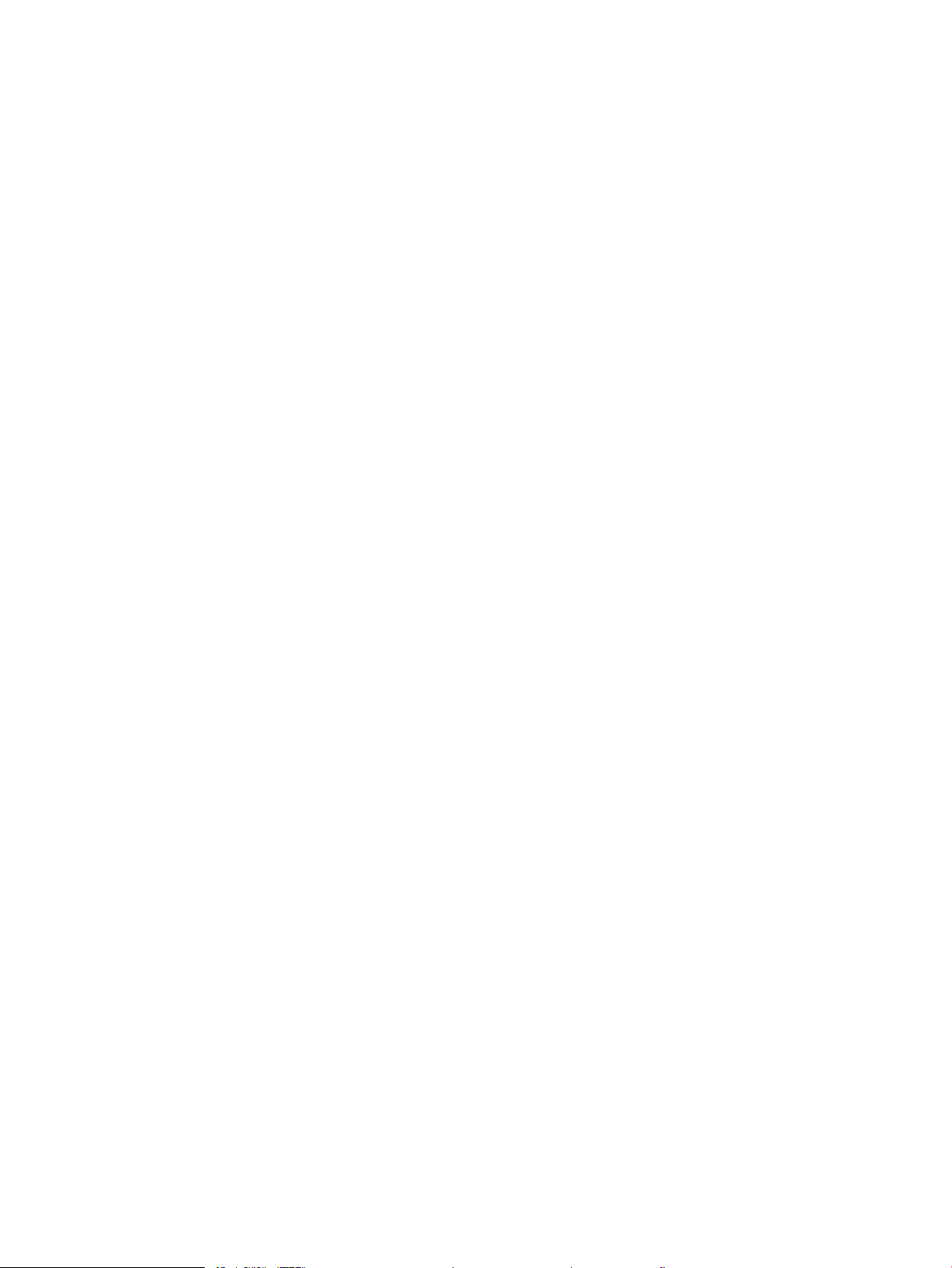
xii HRWW
Page 15
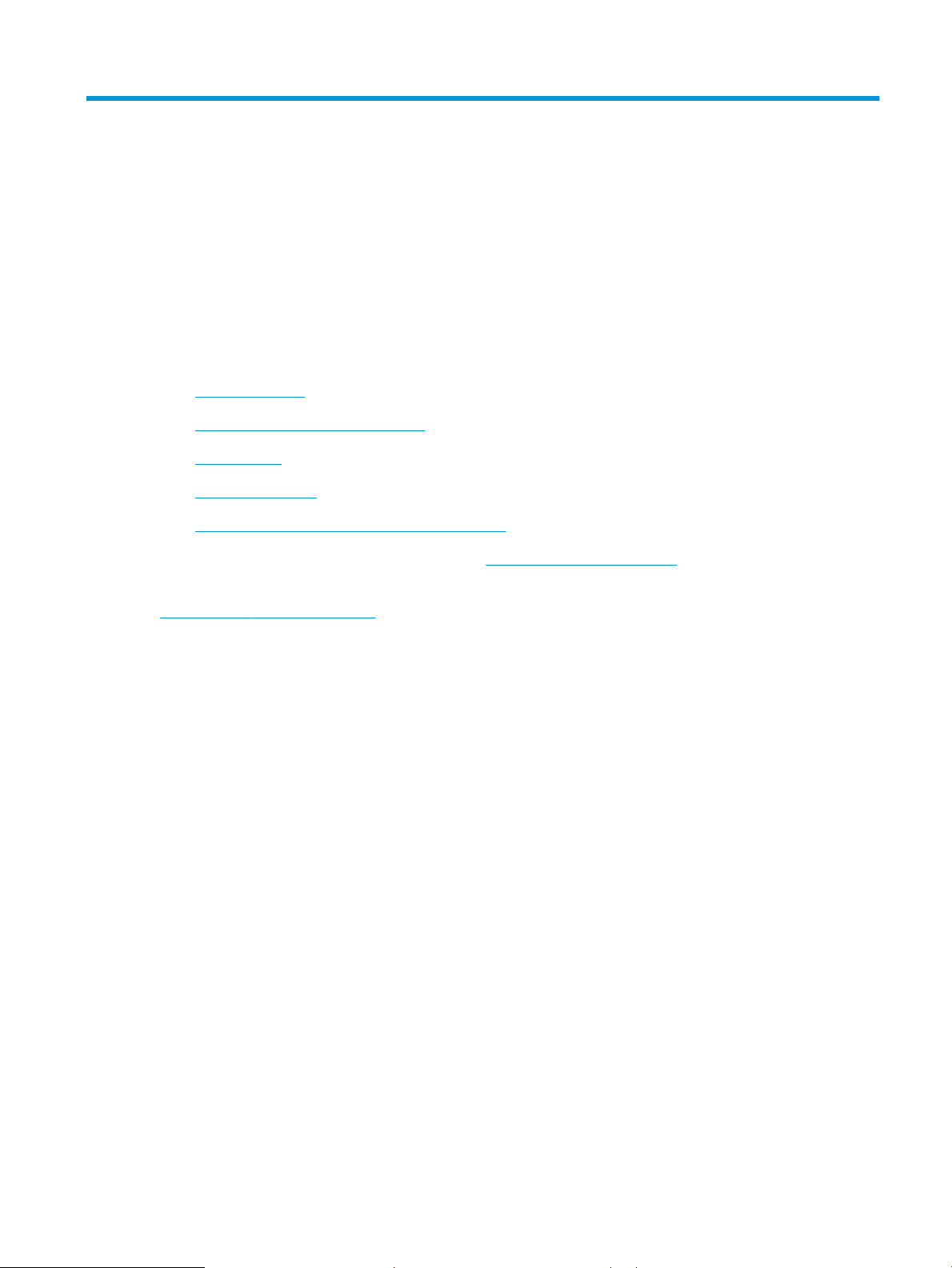
1 Pregled pisača
Pregledajte lokaciju značajki na pisaču, zičke i tehničke specikacije pisača i gdje možete pronaći informacije za
postavljanje.
●
Ikone upozorenja
●
Moguća opasnost od strujnog udara
●
Prikazi pisača
●
Specikacije pisača
●
Postavljanje hardvera pisača i instalacija softvera
Ako vam je potrebna videopomoć, posjetite adresu www.hp.com/videos/LaserJet.
U vrijeme ovog objavljivanja sljedeće su informacije ispravne. Važeće informacije potražite u odjeljku
www.hp.com/support/ljM528mfp.
Dodatne informacije:
Sveobuhvatna pomoć tvrtke HP za pisač obuhvaća sljedeće informacije:
● Instalacija i konguriranje
● Upoznavanje i korištenje
● Rješavanje problema
● Preuzimanje ažuriranja softvera i programskih datoteka
● Pridruživanje forumima za podršku
● Pronalazak informacija o jamstvu i propisima
Ikone upozorenja
Budite na oprezu ako na HP pisaču ugledate ikonu upozorenja, kako je naznačeno u objašnjenjima pojedinih
ikona.
● Oprez: strujni udar
HRWW 1
Page 16
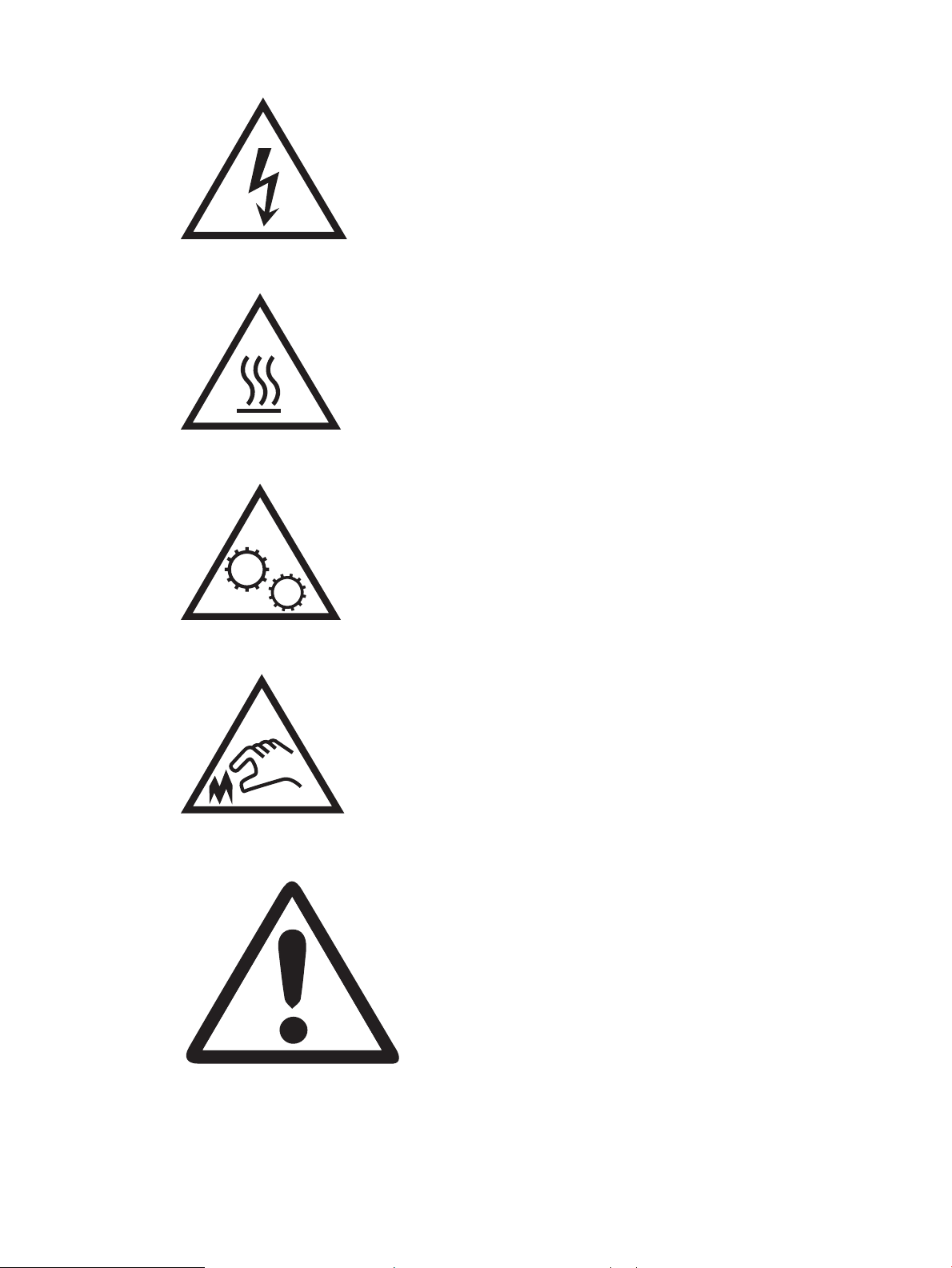
● Oprez: vruća površina
● Oprez: ne približavajte dijelove tijela pokretnim dijelovima
● Oprez: oštar rub u neposrednoj blizini
● Upozorenje
2 Poglavlje 1 Pregled pisača HRWW
Page 17
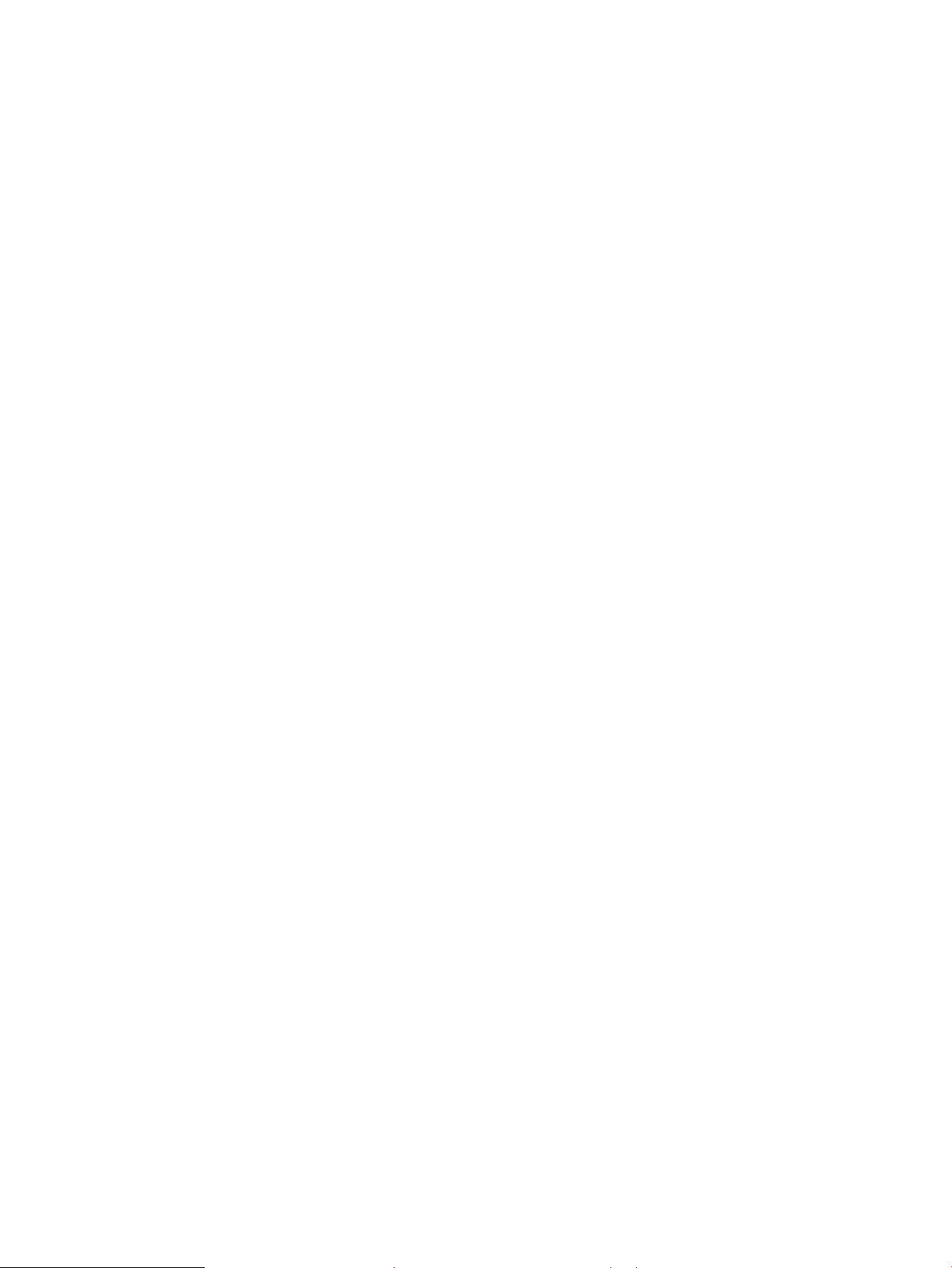
Moguća opasnost od strujnog udara
Pročitajte ove važne podatke o sigurnosti.
● S razumijevanjem pročitajte ova upozorenja o sigurnosti kako biste izbjegli opasnost od strujnog udara.
● Prilikom upotrebe ovog proizvoda uvijek se držite osnovnih mjera opreza kako biste umanjili rizik od ozljede
nastale požarom ili strujnim udarom.
● S razumijevanjem pročitajte sve upute u korisničkom priručniku.
Uzmite u obzir sva upozorenja i upute koje su naznačene na proizvodu.
● Prilikom spajanja uređaja na struju, upotrebljavajte isključivo uzemljenu utičnicu. Ako ne znate je li utičnica
uzemljena, kontaktirajte stručnog električara.
● Ne dodirujte kontakte ni na kojem priključku na uređaju. Odmah zamijenite oštećene kablove.
● Prije čišćenja uređaj isključite iz zidnih utičnica.
● Ovaj uređaj nemojte postaviti ili upotrebljavati u blizini vode ili kad ste mokri.
● Uređaj postavite na sigurnu i nepomičnu površinu.
● Uređaj postavite na sigurnom mjestu gdje nitko ne može stati ili spotaknuti se o kabel za napajanje.
HRWW Moguća opasnost od strujnog udara 3
Page 18
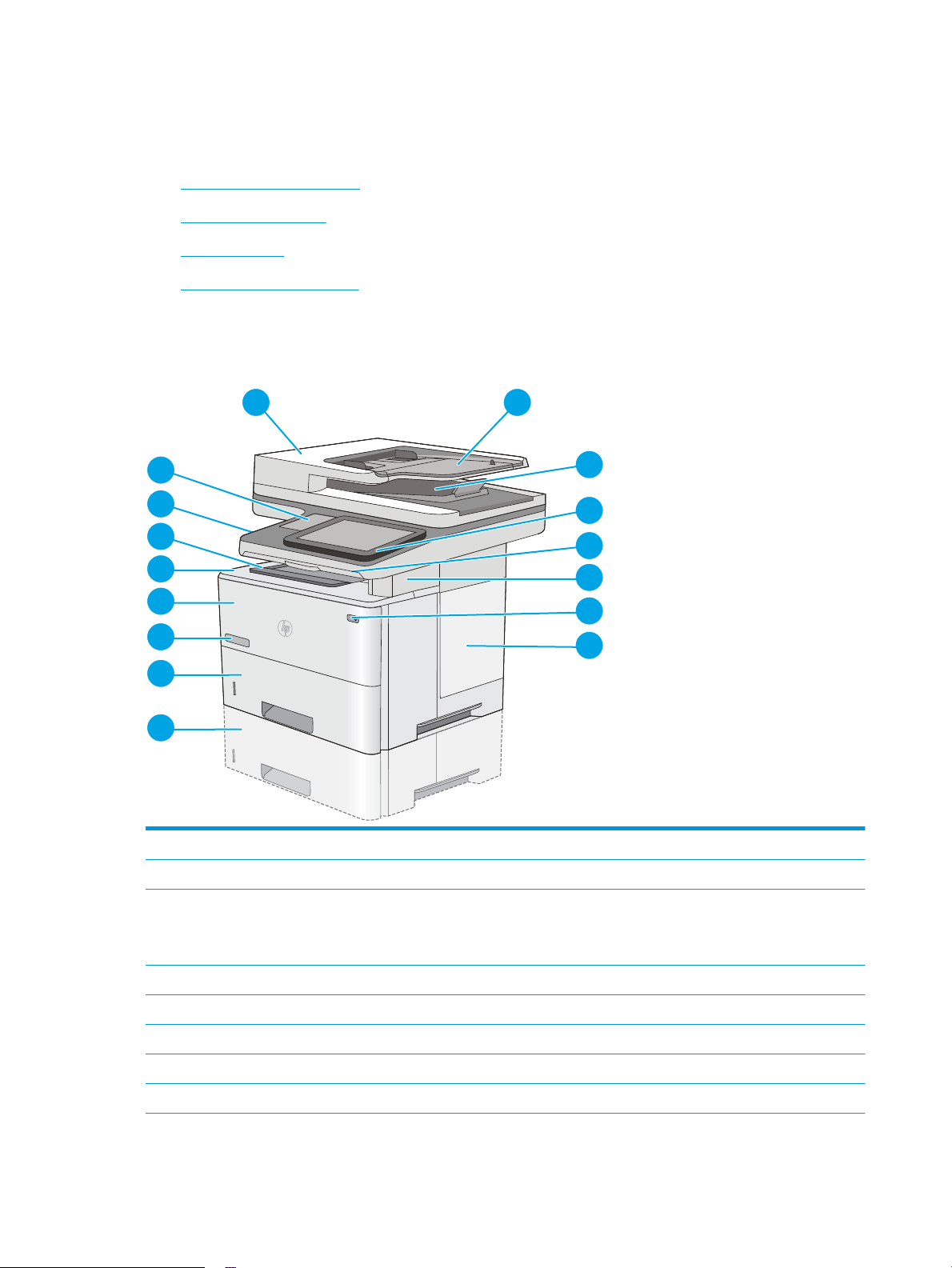
Prikazi pisača
15
1 2
3
4
5
7
6
8
16
14
13
12
11
9
10
Pronađite ključne značajke na pisaču i na upravljačkoj ploči.
●
Prikaz prednje strane pisača
●
Prikaz pozadine pisača
●
Priključci sučelja
●
Pogled na upravljačku ploču
Prikaz prednje strane pisača
Pronađite značajke na prednjoj strani pisača.
1 Poklopac ulagača dokumenata (pristup za uklanjanje zaglavljenja)
2 Ulazna ladica ulagača dokumenata
3 Izlazni spremnik ulagača dokumenata
NAPOMENA: Kad ulažete dugi papir kroz ulagač dokumenata, izvucite dodatak za zaustavljanje papira na desnoj strani
izlaznog spremnika.
4 Upravljačka ploča sa zaslonom u boji osjetljivim na dodir (može se podignuti kako biste bolje vidjeli)
5 Vanjska tipkovnica (samo modeli c i z). Izvucite tipkovnicu ravno prema van kako biste je mogli koristiti.
6 Dodatak za klamanje (samo modeli c, f i z)
7 Gumb za uključivanje/isključivanje
8 Poklopac pločice za proširenja
4 Poglavlje 1 Pregled pisača HRWW
Page 19
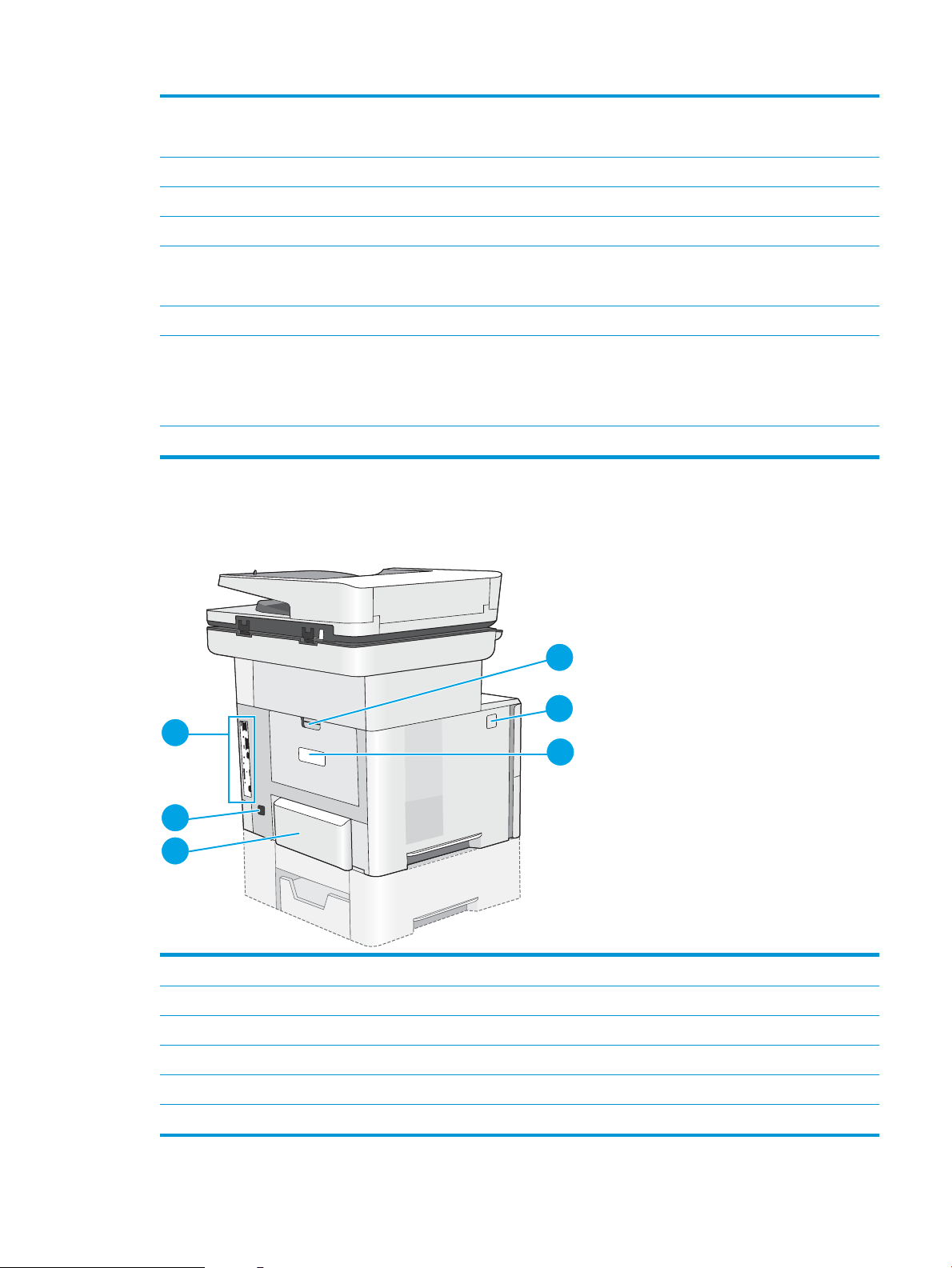
9 Dodatni ulagač kapaciteta 1 x 550 listova papira (ladica 3)
1
2
6
5
4
3
NAPOMENA: Svaki model pisača prima do tri dodatna ulagača kapaciteta 1 x 550 listova (ladice 3, 4 i 5).
10 Ladica 2
11 Naziv modela
12 Ladica 1
13 Gornji poklopac (pristup spremniku s tonerom)
NAPOMENA: Gumb za otpuštanje za gornji poklopac je s lijeve strane pisača.
14 Standardni izlazni spremnik
15 Lako dostupan USB priključak (na lijevoj strani podnožja upravljačke ploče)
Umetnite USB-ash pogon za ispis i skeniranje bez računala ili za ažuriranje programskih datoteka uređaja.
NAPOMENA: Prije korištenja administrator mora omogućiti taj priključak.
16 Integracijski priključak za hardver (za priključivanje dodataka i uređaja drugih proizvođača)
Prikaz pozadine pisača
Pronađite značajke na stražnjoj strani pisača.
1 Stražnja vratašca (pristup radi uklanjanja zaglavljenog papira)
2 Gumb za otpuštanje gornjeg poklopca
3 Oznaka sa serijskim brojem i brojem proizvoda
4 Poklopac za zaštitu od prašine za ladicu 2 (okreće se prema gore kad je umetnut papir formata legal)
5 Priključak za napajanje
6 Ploča za proširenja (sadrži priključke sučelja)
HRWW Prikazi pisača 5
Page 20
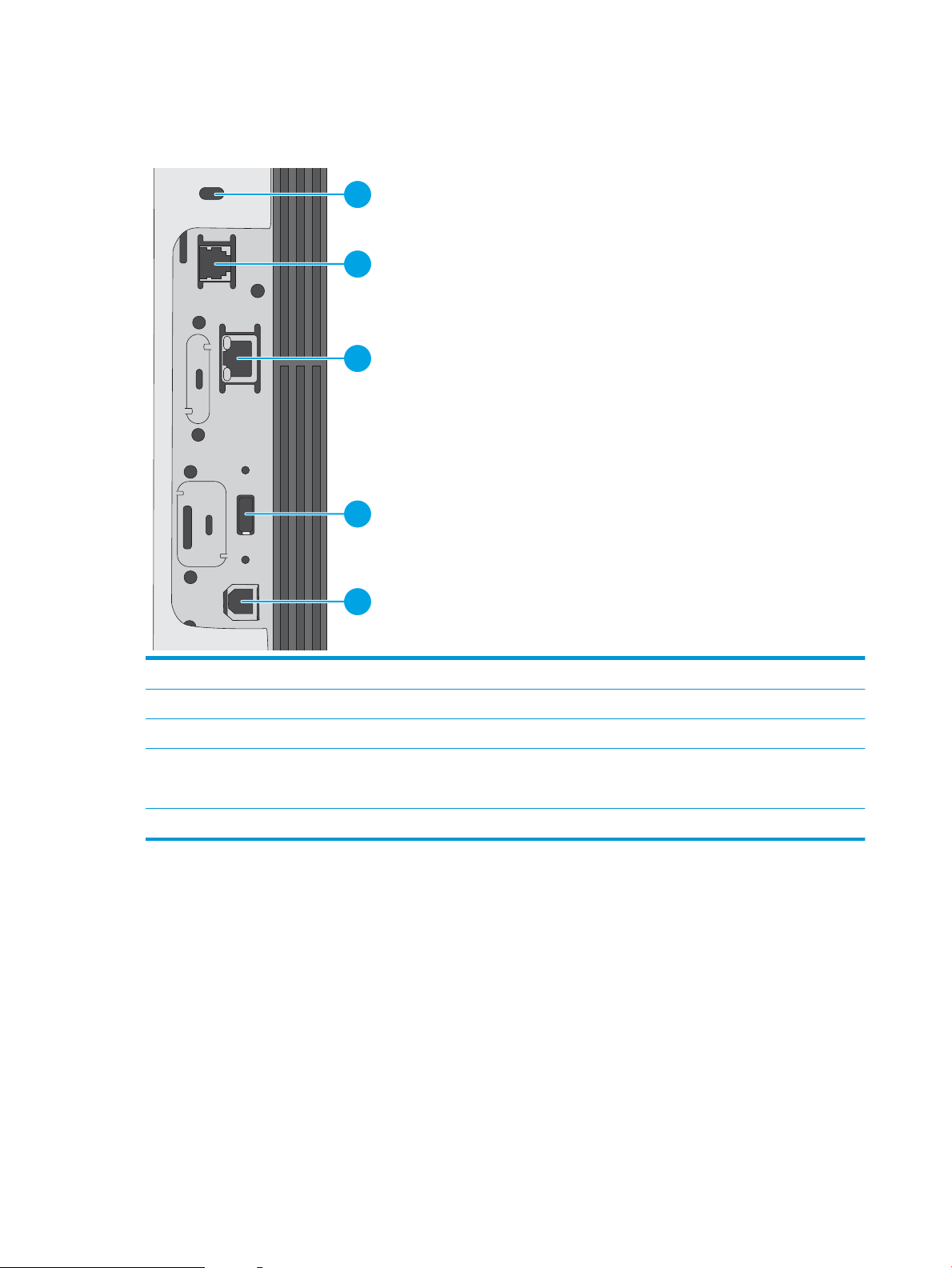
Priključci sučelja
1
2
3
4
5
Pronađite priključke sučelja na uređaju za formatiranje pisača.
1 Utor za kabelsko sigurnosno zaključavanje
2 Priključak za faks (samo modeli f, c i z. Priključak je pokriven za modele dn.)
3 Mrežni Ethernet (RJ-45) priključak lokalne mreže (LAN)
4 USB-priključak za vanjske USB-uređaje (mogao bi biti pokriven)
NAPOMENA: Za jednostavan pristup ispisu putem USB priključka koristite USB priključak blizu upravljačke ploče.
5 Priključak za ispis putem brze USB 2.0 veze
6 Poglavlje 1 Pregled pisača HRWW
Page 21
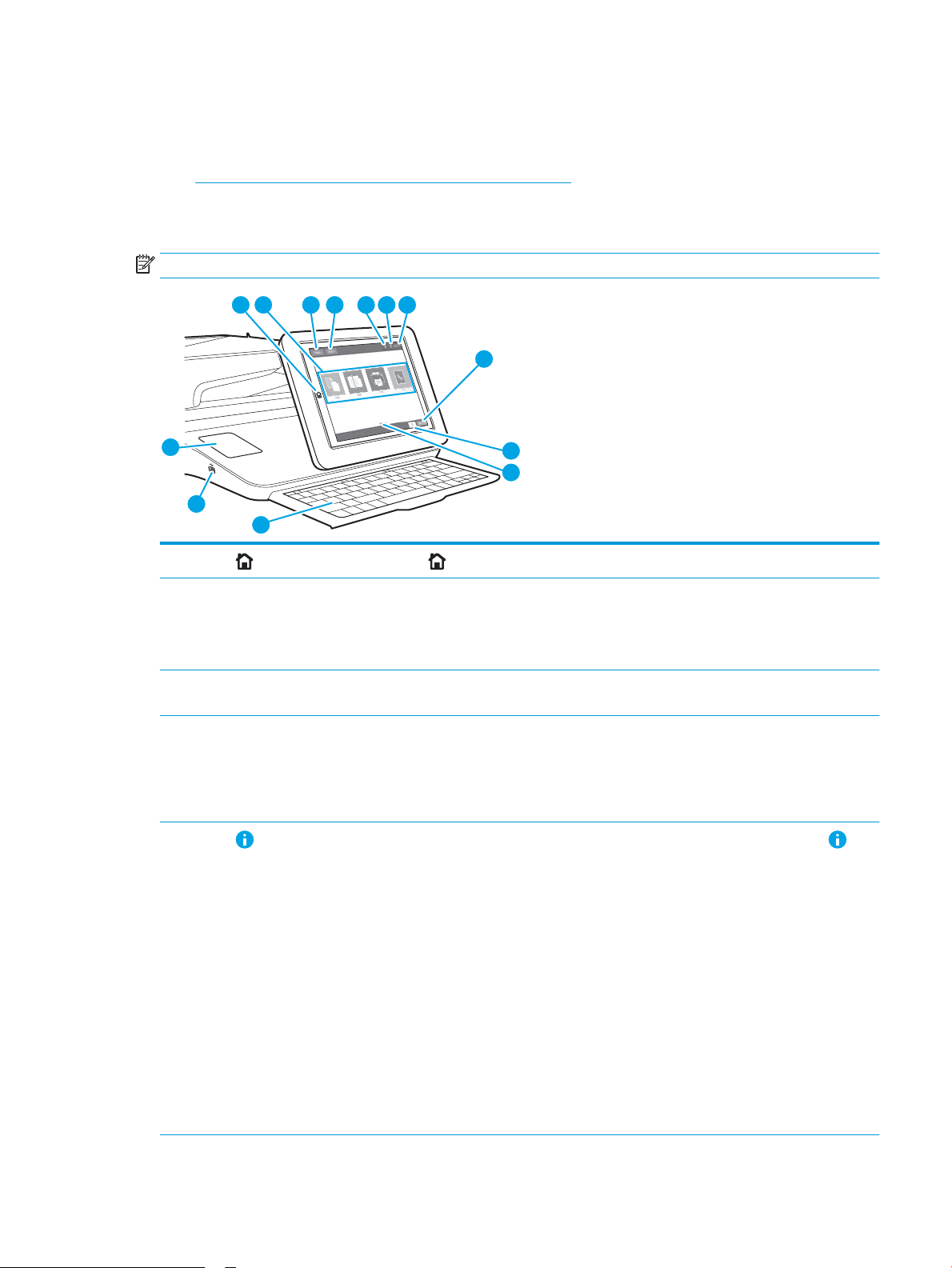
Pogled na upravljačku ploču
3 4
2
1
5 6 7
8
9
10
12
13
11
Upravljačka ploča omogućuje pristup značajkama pisača i označava njegov trenutni status.
●
Kako upotrebljavati upravljačku ploču na dodirnom zaslonu
U bilo kojem trenutku vratite se na početni zaslon dodirom gumba Početna stranica na lijevoj strani upravljačke
ploče pisača ili dodirnite gumb Početna stranica u gornjem lijevom kutu većine zaslona.
NAPOMENA: Značajke koje se prikazuju na početnom zaslonu mogu varirati ovisno o konguraciji pisača.
1
Gumb Dodirnite gumb za povratak na početni zaslon u bilo kojem trenutku.
2 Područje s aplikacijama Odaberite bilo koju ikonu kako biste otvorili aplikaciju. Listajte zaslon u stranu kako biste pristupili
dodatnim aplikacijama.
NAPOMENA: Dostupne aplikacije ovise o pisaču. Administrator može kongurirati koje će se aplikacije
prikazati i redoslijed njihovog prikazivanja.
3 Gumb Ponovno
postavljanje
4 Gumbi Prijava i Odjava Odaberite gumb Prijava za otvaranje zaslona za prijavu.
5
Gumb Za pristup zaslonu koji omogućuje pristup nekolicini vrsta informacija o pisaču odaberite gumb .
Odaberite gumb Ponovno postavljanje za brisanje promjena, prekidanje pauze pisača, prikaz skrivene
pogreške i vraćanje zadanih postavki (uključujući jezik i izgled tipkovnice).
Odaberite gumb Odjava za odjavu iz pisača. Uređaj vraća sve opcije na zadane postavke.
NAPOMENA: Ovaj se gumb prikazuje samo ako je administrator kongurirao pisač da zahtijeva
dopuštenje za pristup značajkama.
Odaberite gumbe na dnu zaslona za sljedeće informacije:
● Jezik prikaza: Promijenite postavke jezika s ovog zaslona.
● Stanje mirovanja: Postavite pisač u stanje mirovanja s ovog zaslona.
● Wi-Fi Direct: Prikaz informacija za izravno povezivanje pisača putem telefona, tableta ili drugog
uređaja s Wi-Fi mrežom.
● Bežično: Upotrijebite ovaj zaslon za prikaz ili promjenu postavki bežične veze (za neke je modele
potreban dodatak za bežičnu vezu).
● Ethernet: Koristite ovaj zaslon za pregled i promjenu postavki Ethernet veze.
● HP Web Services: Pronađite informacije za spajanje i ispis pisača putem HP Web Services (ePrint).
● Broj faksa: Prikaz broja faksa pisača (za modele f i z i za model dn samo kad je instaliran dodatak
za faksiranje).
HRWW Prikazi pisača 7
Page 22
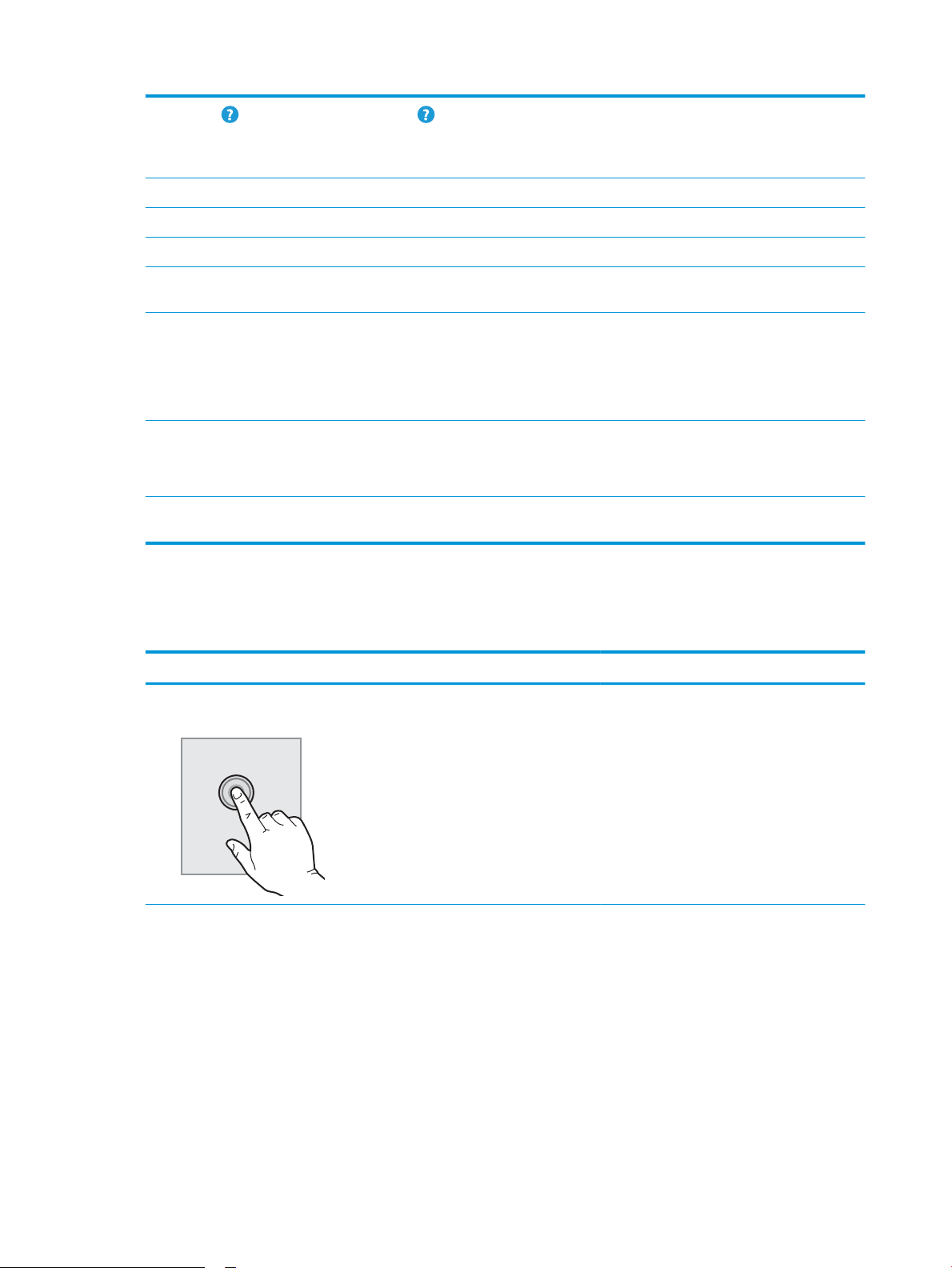
6
Gumb Odaberite gumb kako biste otvorili ugrađeni sustav pomoći.
Sustav sadrži popis tema pomoći ili informacije o temi kad upotrebljavajte početni zaslon, aplikaciju,
opciju ili značajku.
7 Trenutno vrijeme Prikazuje trenutno vrijeme.
8 Gumb Kopiraj Odaberite gumb Kopiranje kako biste pokrenuli zadatak kopiranja.
9 Broj kopija Broj kopija označava broj kopija koji je postavljen na uređaju.
10 Indikator početnog
zaslona
11 Tipkovnica
(samo modeli c i z)
12 Lako dostupan USB-
priključak
13 Integracijski priključak za
hardver
Na početnom zaslonu ima više stranica. Ova ikona označava broj stranica i stranicu koja je trenutno
aktivna. Listajte zaslon u stranu kako biste se kretali između stranica.
Pisač ima i vanjsku tipkovnicu. Tipke su označene za jezik na isti način kao i virtualna tipkovnica na
dodirnom zaslonu pisača. Ako za virtualnu tipkovnicu odaberete drugi izgled, tipke na vanjskoj
tipkovnici prilagođavaju se novim postavkama.
NAPOMENA: Na nekim lokacijama pisač se isporučuje s ljepljivim maskama za prilagodbu tipkovnice
za različite jezike.
Umetnite USB-ash pogon za ispis i skeniranje bez računala ili za ažuriranje programskih datoteka
uređaja.
NAPOMENA: Prije korištenja administrator mora omogućiti taj priključak.
Za spajanje dodatka i uređaja drugih proizvođača.
Kako upotrebljavati upravljačku ploču na dodirnom zaslonu
Za upotrebu upravljačke ploče na dodirnom zaslonu upotrebljavajte ove radnje.
Radnja Opis Primjer
Dodir. Dodirnite stavku na zaslonu kako biste je odabrali
ili otvorili izbornik. Prilikom pomicanja kroz
izbornike, nakratko dodirnite ekran za prestanak
pomicanja.
Dodirnite ikonu Postavke kako biste otvorili
aplikaciju Postavke.
8 Poglavlje 1 Pregled pisača HRWW
Page 23
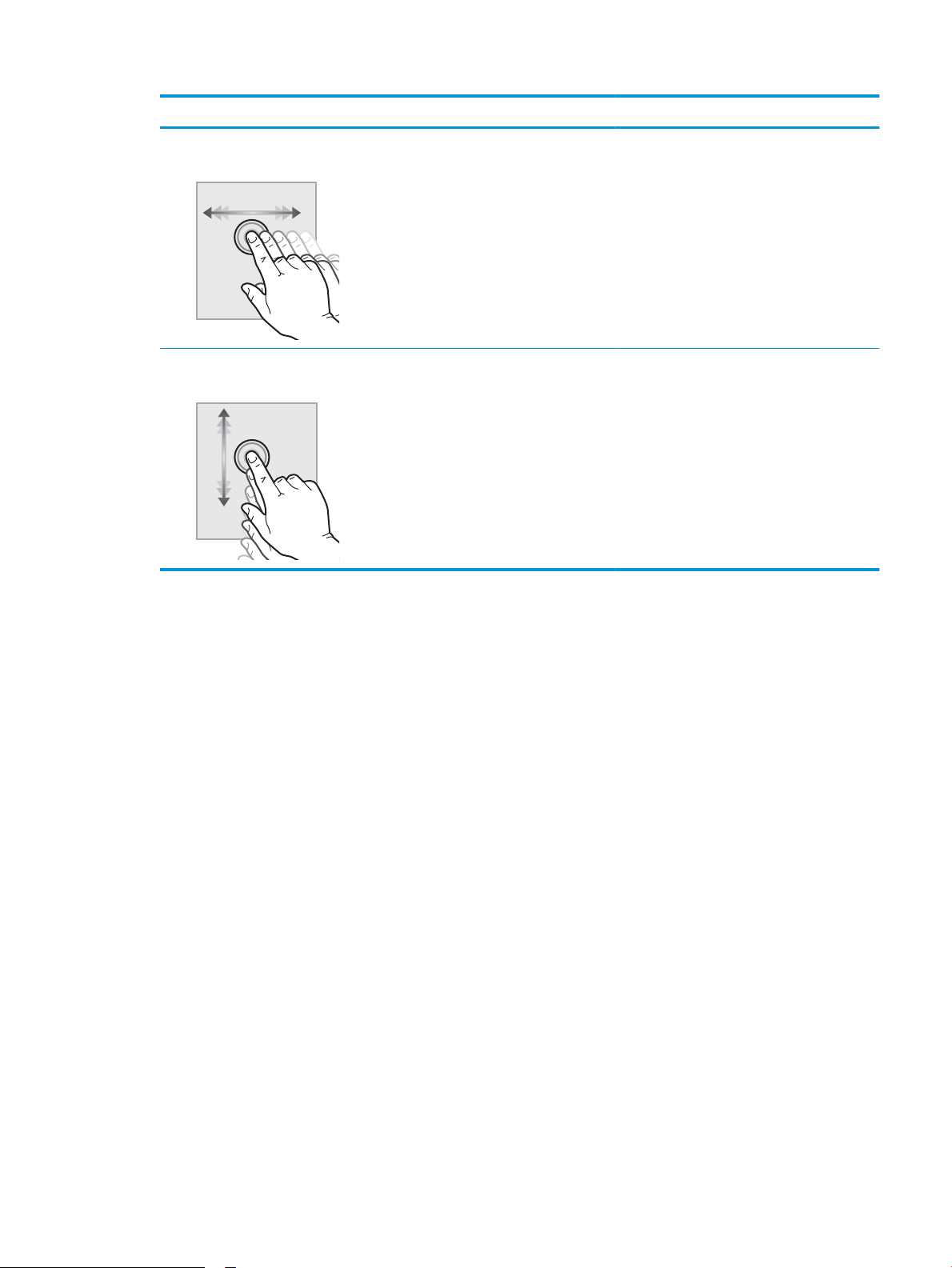
Radnja Opis Primjer
Listanje Dodirnite zaslon i potom pomaknite prst
vodoravno kako biste pomaknuli zaslon u stranu.
Pomicanje Dodirnite zaslon i potom pomaknite prst okomito
kako biste pomicali zaslon gore i dolje. Prilikom
pomicanja kroz izbornike nakratko dodirnite
zaslon za prestanak pomicanja.
Listajte dok se ne prikaže aplikacija Postavke.
Krećite se kroz aplikaciju Postavke.
HRWW Prikazi pisača 9
Page 24
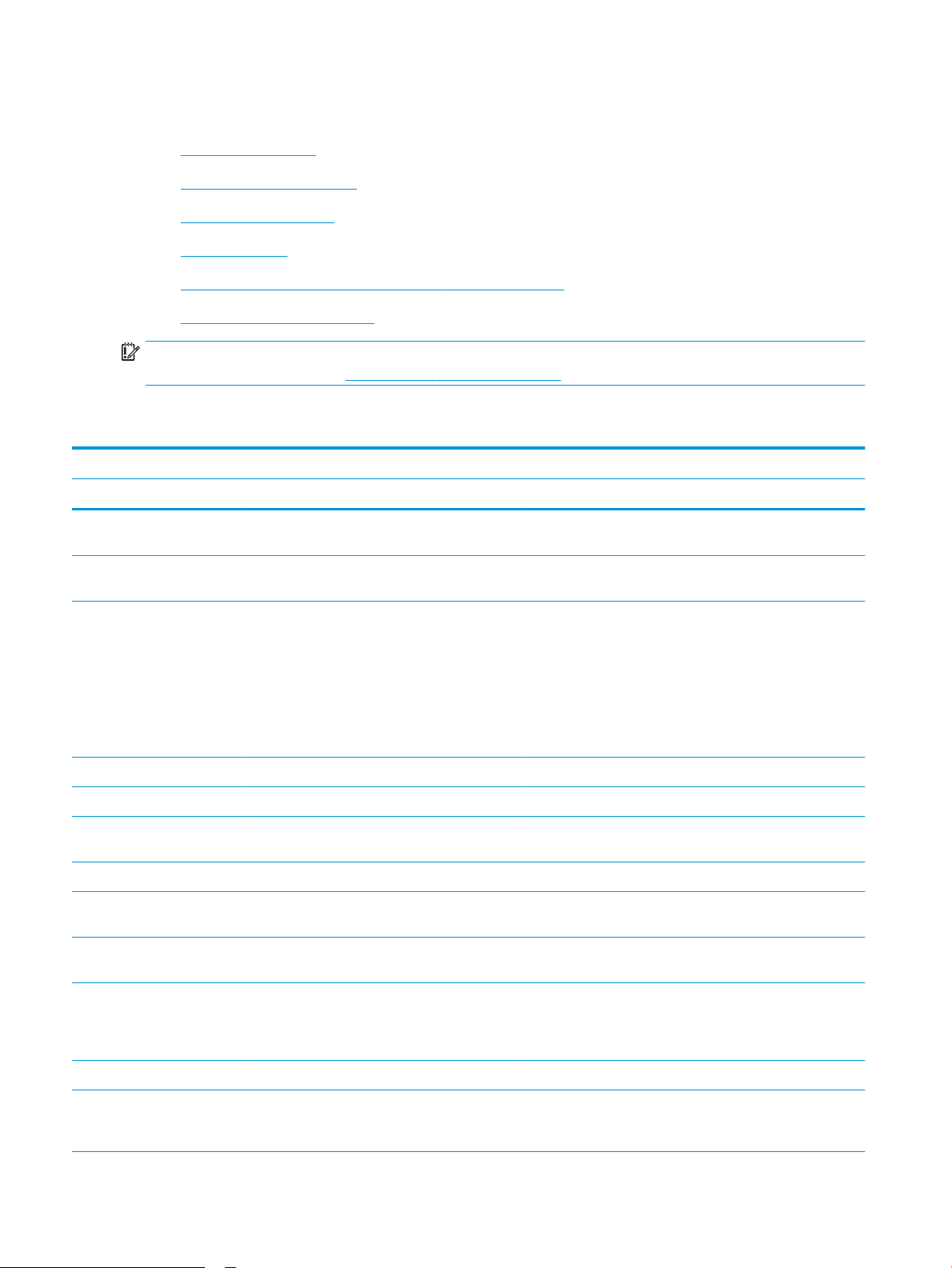
Specikacije pisača
●
Tehničke specikacije
●
Podržani operacijski sustavi
●
Mobilna rješenja za ispis
●
Dimenzije pisača
●
Potrošnja energije, električne specikacije i akustične emisije
●
Specikacije radnog okruženja
VAŽNO: U vrijeme ovog objavljivanja sljedeće su specikacije ispravne, no podložne su izmjeni. Važeće
informacije potražite u odjeljku www.hp.com/support/ljM528mfp.
Tehničke specikacije
Naziv modela M528dn M528f M528c Flow M528z
Broj proizvoda 1PV64A 1PV65A 1PV66A 1PV67A
Rukovanje papirom Ladica 1 (kapacitet 100
listova)
Ladica 2 (kapacitet 550
listova)
Ladica 3 (kapacitet 550
listova)
NAPOMENA: Pisač je
ograničen na ukupno pet
ulaznih ladica, uključujući
kombinaciju MP ladice, glavne
kasete i složivog spremnika,
maks 2.300 stranica. ulaz.
Dodatak za klamanje Nije dostupno Priloženo Priloženo Priloženo
Automatski obostrani ispis Priloženo Priloženo Priloženo Priloženo
Povezivanje 10/100/1000 Ethernet LAN
veza s protokolima IPv4 i IPv6
Brzi USB 2.0 Priloženo Priloženo Priloženo Priloženo
Ispisni poslužitelj za bežičnu
mrežnu povezivost
USB priključak za samostalni
ispis
Priloženo Priloženo Priloženo Priloženo
Priloženo Priloženo Priloženo Priloženo
Dodatno Dodatno Dodatno Dodatno
Priloženo Priloženo Priloženo Priloženo
Dodatno Dodatno Priloženo Dodatno
Priloženo Priloženo Priloženo Priloženo
Integracijski priključak za
hardver za priključivanje
dodataka i uređaja drugih
proizvođača
HP unutarnji USB priključak Dodatno Dodatno Dodatno Dodatno
BLE/NFC/dodatak za bežično
povezivanje za HP JetDirect
3100w
Priloženo Priloženo Priloženo Priloženo
Dodatno Dodatno Dodatno Priloženo
10 Poglavlje 1 Pregled pisača HRWW
Page 25
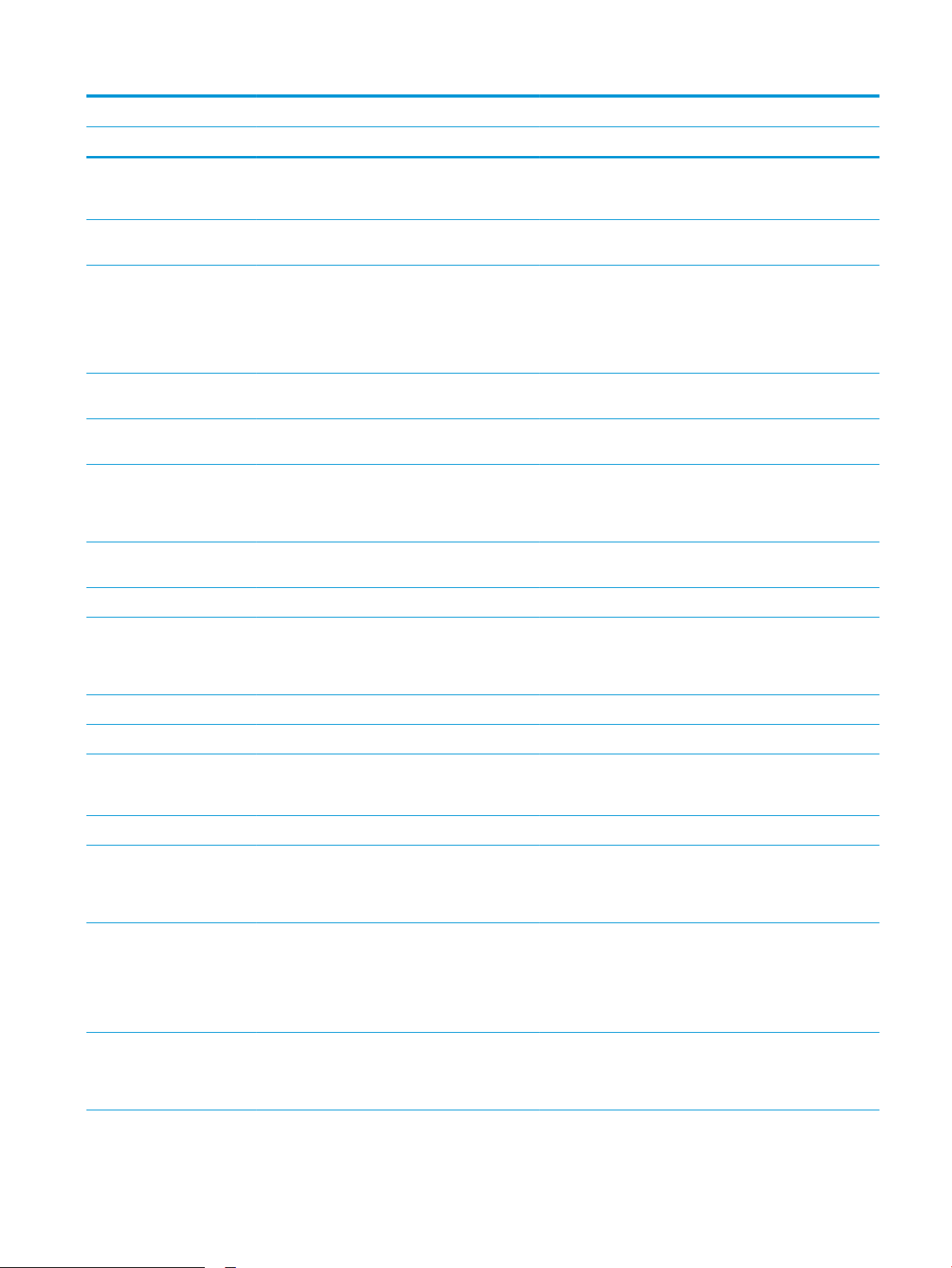
Naziv modela M528dn M528f M528c Flow M528z
Broj proizvoda 1PV64A 1PV65A 1PV66A 1PV67A
Ispisni poslužitelj HP Jetdirect
2900 NW za bežično
povezivanje
Wi-Fi Bluetooth niske energije
(BLE) Direct
Memorija Osnovna memorija od 1,75 GB
NAPOMENA: Osnovna
memorija može se proširiti do
3,75 GB dodavanjem
memorijskog modula DIMM.
Masovna pohrana Ugrađeni Multi-Media
Controller (eMMC) od 16 GB
HP šifrirani tvrdi disk visokih
performansi od 500 GB
Sigurnost HP pouzdani platformski
modul za šifriranje svih
podataka koji prolaze kroz
pisač
Zaslon upravljačke ploče i
tipkovnica
Ispis Ispisuje 45 stranica u minuti
Upravljačka ploča na
dodirnom zaslonu u boji
Vanjska tipkovnica Nije dostupno Nije dostupno Priloženo Priloženo
(str./min.) na papiru veličine
Letter i 43 stranice u minuti na
papiru veličine A4
Dodatno Dodatno Dodatno Dodatno
Nije dostupno Nije dostupno Nije dostupno Priloženo
Priloženo Priloženo Priloženo Priloženo
Priloženo Nije dostupno Nije dostupno Nije dostupno
Dodatno Priloženo Priloženo Priloženo
Dodatno Dodatno Dodatno Dodatno
Priloženo Priloženo Priloženo Priloženo
Priloženo Priloženo Priloženo Priloženo
USB ispisivanje Priloženo Priloženo Priloženo Priloženo
Mobilni ispis/oblak Nije dostupno Nije dostupno Nije dostupno Priloženo
Spremanje zadataka u
memoriju pisača za ispis
kasnije ili privatno
Faksiranje Dodatno Priloženo Priloženo Priloženo
Kopiranje i skeniranje Kopira 45 stranica u minuti
(str./min.) na papiru veličine
letter i 40 stranica u minuti na
papiru veličine A4
Ulagač dokumenata
kapaciteta 100 stranica s
dvostrukom glavom za
skeniranje za obostrano
kopiranje i skeniranje uz samo
jedan prolazak papira
HP EveryPage Technologies
uključujući ultrazvučno
prepoznavanje višestrukog
uvlačenja
Nije dostupno Nije dostupno Nije dostupno Priloženo
Priloženo Priloženo Priloženo Priloženo
Priloženo Priloženo Priloženo Priloženo
Nije dostupno Nije dostupno Priloženo Priloženo
HRWW Specikacije pisača 11
Page 26
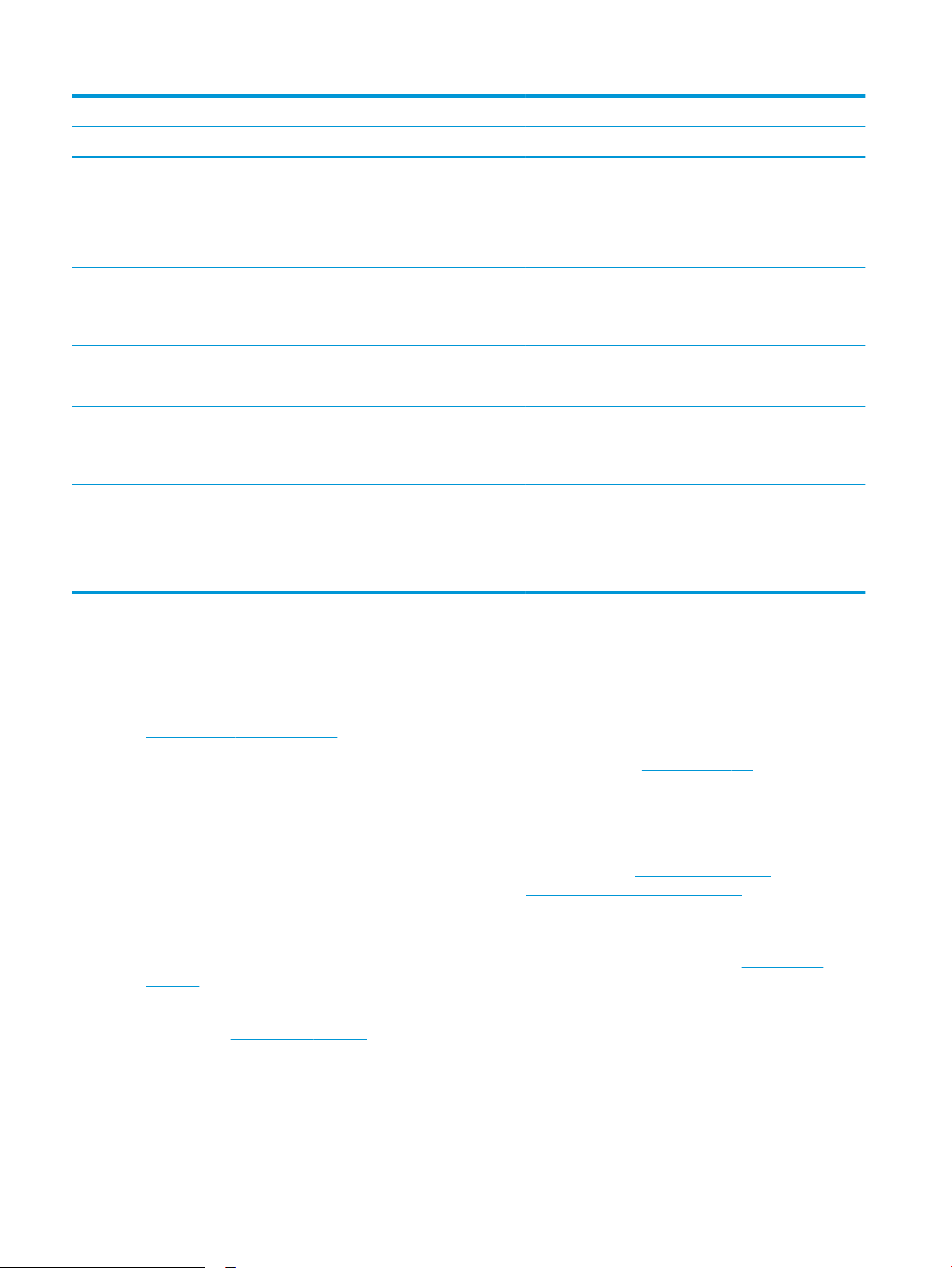
Naziv modela M528dn M528f M528c Flow M528z
Broj proizvoda 1PV64A 1PV65A 1PV66A 1PV67A
Ugrađeno optičko
prepoznavanje znakova (OCR)
pruža mogućnost pretvaranja
ispisanih stranica u tekst koji
se može urediti ili pretražiti
pomoću računala
Značajka SMART naljepnica
omogućuje prepoznavanje
ruba papira za automatsko
obrezivanje stranica
Automatska orijentacija za
stranice koje sadrže bar 100
tekstualnih znakova
Automatsko prilagođavanje
tona postavlja kontrast,
svjetlinu i uklanjanje pozadine
za svaku stranicu
Digitalno slanje Slanje dokumenata na e-
poštu, USB i zajedničke mape
na mreži
Slanje dokumenata na
SharePoint ®
Nije dostupno Nije dostupno Priloženo Priloženo
Nije dostupno Nije dostupno Priloženo Priloženo
Nije dostupno Nije dostupno Priloženo Priloženo
Nije dostupno Nije dostupno Priloženo Priloženo
Nije dostupno Nije dostupno Priloženo Priloženo
Nije dostupno Nije dostupno Priloženo Priloženo
Podržani operacijski sustavi
Koristite sljedeće informacije kako biste osigurali kompatibilnost pisača s operativnim sustavom vašeg računala.
Linux: Za informacije i upravljačke programe za ispis za sustav Linux posjetite sljedeće web-mjesto
www.hp.com/go/linuxprinting.
UNIX: Za informacije i upravljačke programe za ispis za sustav UNIX® posjetite www.hp.com/go/
unixmodelscripts.
Sljedeće se informacije odnose na upravljačke programe za ispis HP PCL 6 specične za vaš pisač, HP-ove
upravljačke programe za operacijski sustav macOS i program za instalaciju softvera.
Windows: Za instaliranje HP-ovog upravljačkog programa za ispis sa stranice 123.hp.com/LaserJet preuzmite HP
Easy Start. Ili, idite na web-mjesto za podršku za ovaj pisač, www.hp.com/support/ljM528mfp, kako biste
preuzeli upravljački program pisača ili softverski instalacijski program za instalaciju HP upravljački program
pisača
macOS: Ovaj pisač podržava korištenje s Mac računalima. Preuzmite HP Easy Start sa stranice 123.hp.com/
LaserJet ili sa stranice za podršku za ispis, a zatim pomoću HP Easy Start instalirajte upravljački program pisača
HP.
1. Idite na 123.hp.com/LaserJet.
2. Slijedite korake za preuzimanje softvera pisača.
12 Poglavlje 1 Pregled pisača HRWW
Page 27
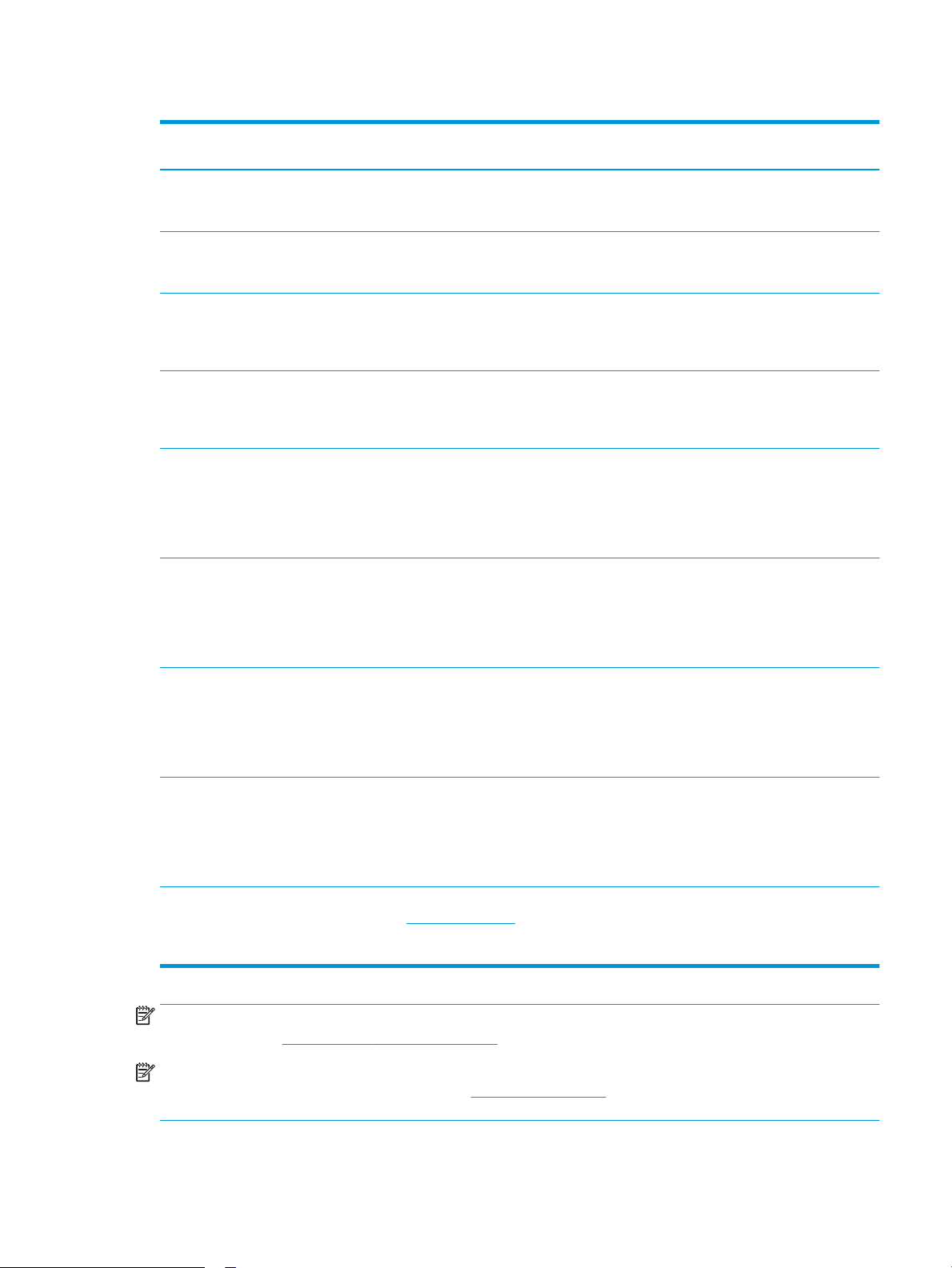
Tablica 1-1 Podržani operacijski sustavi i upravljački programi pisača
Operacijski sustav Upravljački program pisača (za Windows ili
instalacijski program na webu za macOS)
Windows 7, 32-bitni i 64-bitni Upravljački program "HP PCL 6" specičan
za vaš pisač instaliran je za ovaj operacijski
sustav kao dio pune instalacije softvera.
Windows 8, 32-bitni i 64-bitni Upravljački program "HP PCL 6" specičan
za vaš pisač instaliran je za ovaj operacijski
sustav kao dio pune instalacije softvera.
Windows 8.1, 32-bitni i 64-bitni Upravljački program "HP PCL 6" V4
specičan za vaš pisač instaliran je za ovaj
operacijski sustav kao dio pune instalacije
softvera.
Windows 10, 32-bitni i 64-bitni Upravljački program "HP PCL 6" V4
specičan za vaš pisač instaliran je za ovaj
operacijski sustav kao dio pune instalacije
softvera.
Windows Server 2008 R2, SP 1, 64-bitni Upravljački program PCL 6 specičan za vaš
pisač dostupan je za preuzimanje s webmjesta podrške za pisač. Preuzmite
upravljački program, a zatim upotrijebite
alat za dodavanje pisača tvrtke Microsoft
kako biste ga instalirali.
Windows Server 2012, 64-bitni Upravljački program PCL 6 specičan za vaš
pisač dostupan je za preuzimanje s webmjesta podrške za pisač. Preuzmite
upravljački program, a zatim upotrijebite
alat za dodavanje pisača tvrtke Microsoft
kako biste ga instalirali.
Napomene
Podrška za Windows 8 RT osigurana je
putem 32-bitnog upravljačkog programa
Microsoft IN OS verzije 4.
Podrška za Windows 8.1 RT osigurana je
putem 32-bitnog upravljačkog programa
Microsoft IN OS verzije 4.
Windows Server 2012 R2, 64-bitni Upravljački program PCL 6 specičan za vaš
pisač dostupan je za preuzimanje s webmjesta podrške za pisač. Preuzmite
upravljački program, a zatim upotrijebite
alat za dodavanje pisača tvrtke Microsoft
kako biste ga instalirali.
Windows Server 2016, 64-bitni Upravljački program PCL 6 specičan za vaš
pisač dostupan je za preuzimanje s webmjesta podrške za pisač. Preuzmite
upravljački program, a zatim upotrijebite
alat za dodavanje pisača tvrtke Microsoft
kako biste ga instalirali.
macOS 10,12 Sierra, macOS 10.13 High
Sierra
Preuzmite HP Easy Start sa stranice
123.hp.com/LaserJet, a zatim ga
upotrijebite za instaliranje upravljačkog
programa pisača.
NAPOMENA: Podržani operacijski sustavi mogu se promijeniti. Najnoviji popis podržanih operacijskih sustava
potražite na adresi www.hp.com/support/ljM528mfp u sveobuhvatnoj pomoći tvrtke HP za svoj pisač.
NAPOMENA: Za podršku za upravljački program HP UPD za ovaj pisač te za detalje o klijentskim i
poslužiteljskim operacijskim sustavima posjetite www.hp.com/go/upd. Pritisnite veze pod stavkom Dodatne
informacije.
HRWW Specikacije pisača 13
Page 28
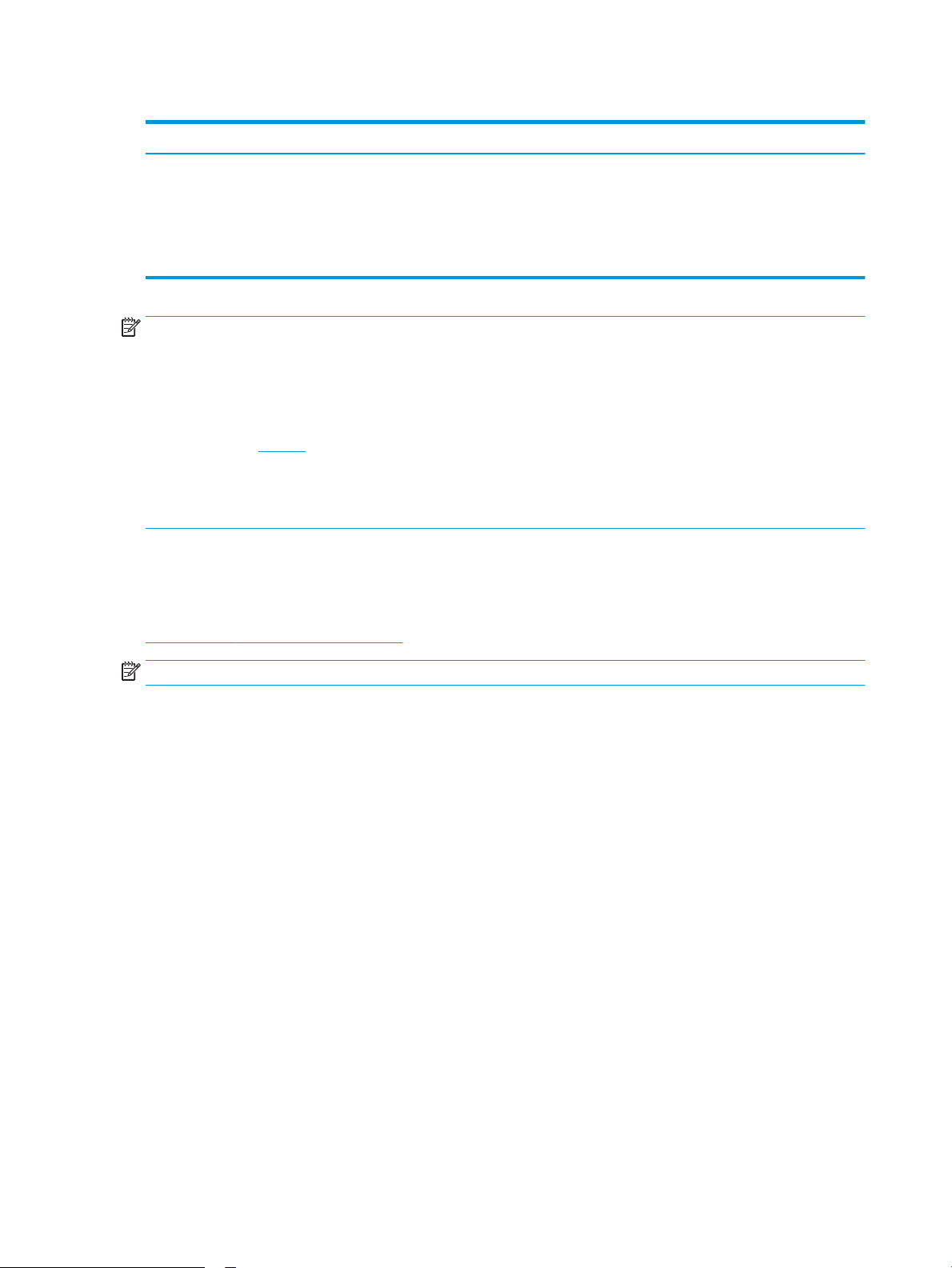
Tablica 1-2 Minimalni zahtjevi sustava
Windows macOS
● internetska veza
● Namjenska USB 1.1 ili 2.0 veza ili mrežna veza
● 2 GB raspoloživog prostora na tvrdom disku
● 1 GB RAM-a (32-bitni) ili 2 GB RAM-a (64-bitni)
NAPOMENA: program za instalaciju softvera sustava Windows instalira uslugu HP Smart Device Agent Base.
Veličina datoteke je otprilike 100 kb. Usluga ima jedinu funkciju svaki sat provjeriti ima li pisača povezanih putem
USB-a. Ne prikupljaju se nikakvi podaci. Ako se pronađe USB-pisač, usluga zatim pokušava pronaći priključak za
upravljanje JetAdvantage (JAMc) na mreži. Ako se pronađe JAMc, HP Smart Device Agent Base sigurno će se
nadograditi u potpunu uslugu Smart Device Agent s JAMc-a koji će zatim omogućiti obračunavanje ispisanih
stranica u računu usluga Managed Print Services (MPS). Web-paketi samo upravljačkih programa za pisač
preuzeti s adrese hp.com i instalirani putem čarobnjaka za dodavanje pisača ne instaliraju tu uslugu.
Da biste deinstalirali uslugu, otvorite upravljačku ploču sustava Windows, odaberite Programi ili Programi i
značajke, a zatim Dodaj/ukloni programe ili Deinstaliranje programa da biste uklonili uslugu. Naziv datoteke je
HPSmartDeviceAgentBase.
Mobilna rješenja za ispis
HP nudi više mobilnih rješenja ispisa za omogućavanje lakog ispisa na HP pisaču s prijenosnog računala, tableta,
pametnog telefona ili drugog mobilnog uređaja. Za prikaz cijelog popisa i za najbolji odabir posjetite
www.hp.com/go/LaserJetMobilePrinting.
● internetska veza
● Namjenska USB 1.1 ili 2.0 veza ili mrežna veza
● 1,5 GB raspoloživog prostora na tvrdom disku
NAPOMENA: Ažurirajte programske datoteke pisača kako biste osigurali sve mogućnosti mobilnog ispisa.
● Wi-Fi Direct (samo bežični modeli s instaliranim dodatkom za bežično povezivanje HP Jetdirect 3100w NFC/
BLE)
● Bežična stanica (samo bežični modeli s instaliranim dodatkom za bežično povezivanje HP Jetdirect 3100w
NFC/BLE ili s instaliranim bežičnim poslužiteljem za ispis HP 2900nw)
● HP ePrint putem e-pošte (zahtijeva omogućenu uslugu HP Web Services i registraciju pisača na web-mjestu
HP Connected)
● Aplikacija HP Smart
● Google Cloud Print
● AirPrint
● Ispis iz sustava Android
● HP Roam
14 Poglavlje 1 Pregled pisača HRWW
Page 29
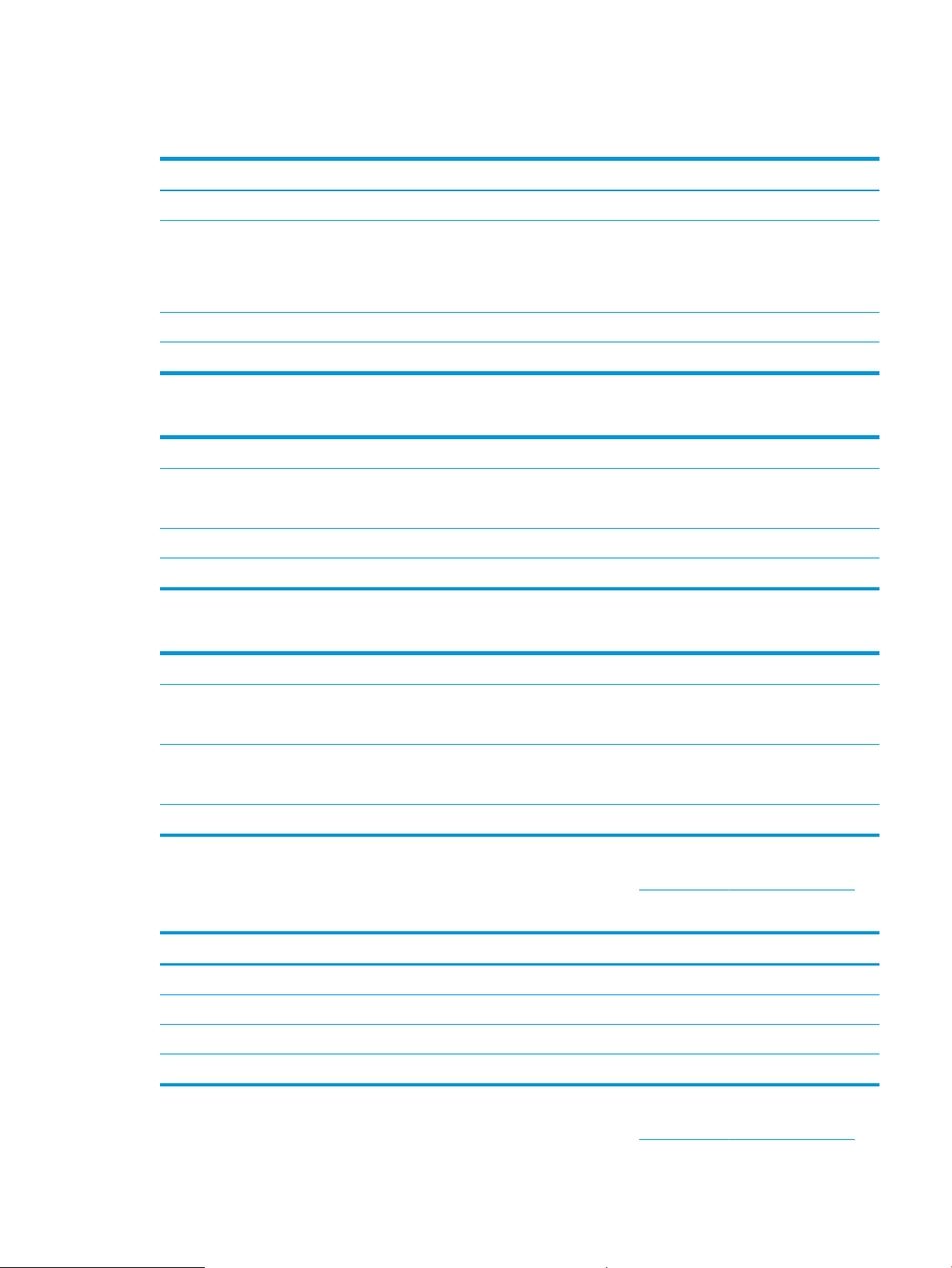
Dimenzije pisača
Tablica 1-3 Dimenzije za osnovni pisač
Visina 497 mm 750 mm
Pisač do kraja zatvoren Pisač do kraja otvoren
Dubina Poklopac za zaštitu od prašine ladice 2 zatvoren: 496
mm
Poklopac za zaštitu od prašine ladice 2 otvoren: 559
mm
Širina 482 mm 482 mm
Težina 23 kg
674 mm
Tablica 1-4 Dimenzije za ulagač kapaciteta 1 x 550 listova papira
Visina 130 mm
Dubina Ladica zatvorena: 376 mm
Ladica otvorena: 569 mm
Širina 410 mm
Težina 1,4 kg
Tablica 1-5 Dimenzije za stalak za printer
Visina 381 mm
Dubina Vratašca zatvorena: 632 mm
Vrata otvorena i stražnji kotačići rotirani: 865 mm
Širina Vratašca zatvorena: 600 mm
Vrata otvorena i stražnji kotačići rotirani: 630 mm
Težina 9,0 kg
▲ Ove su vrijednosti podložne izmjeni. Za najnovije informacije posjetite www.hp.com/support/ljM528mfp.
Tablica
1-6 Dimenzije za pisač s tri ulagača kapaciteta 1 x 550 listova papira i postoljem
Pisač do kraja zatvoren Pisač do kraja otvoren
Visina 1268 mm 1521 mm
Dubina 632 mm 865 mm
Širina 600 mm 630 mm
Težina 36,2 kg
▲ Ove su vrijednosti podložne izmjeni. Za najnovije informacije posjetite www.hp.com/support/ljM528mfp.
HRWW Specikacije pisača 15
Page 30
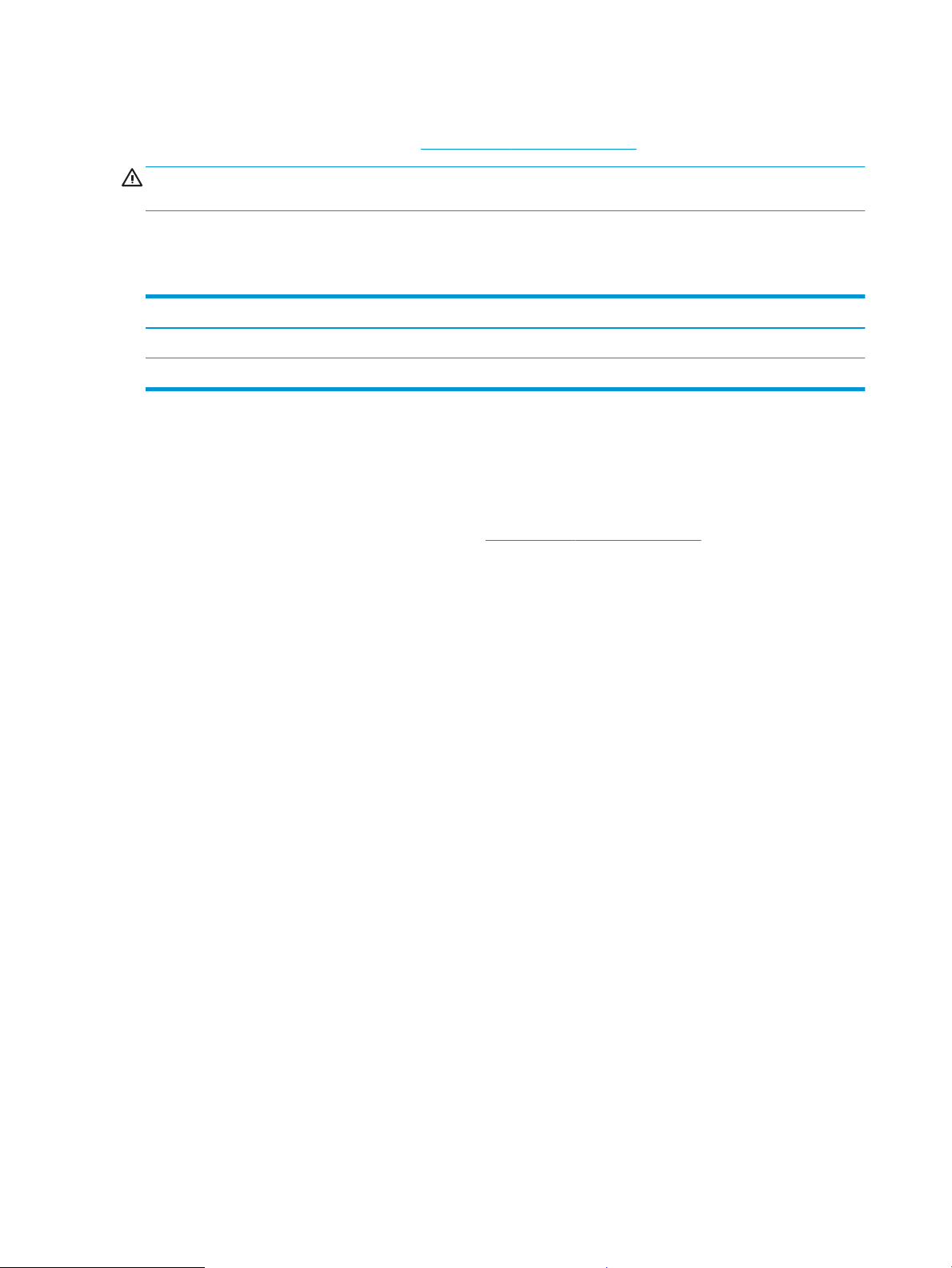
Potrošnja energije, električne specikacije i akustične emisije
Najnovije informacije pogledajte na stranici www.hp.com/support/ljM528mfp.
OPREZ: Električne specikacije ovise o državi/regiji gdje se pisač prodaje. Nemojte konvertirati radne napone.
Time možete oštetiti pisač i poništiti jamstvo pisača.
Specikacije radnog okruženja
Tablica 1-7 Specikacije radnog okruženja
Okruženje Preporučeno Dopušteno
Temperatura 17° do 25°C od 15 do 30 °C
Relativna vlažnost od 30 do 70 % relativne vlažnosti (RV) od 10 do 80 % RV
Postavljanje hardvera pisača i instalacija softvera
Osnovne upute za postavljanje potražite u vodiču za instalaciju hardvera koji se isporučuje s pisačem. Dodatne
upute potražite u podršci tvrtke HP na internetu.
Sveobuhvatnu pomoć tvrtke HP za pisač potražite na www.hp.com/support/ljM528mfp. Pronađite sljedeću
podršku:
● Instalacija i konguriranje
● Upoznavanje i korištenje
● Rješavanje problema
● Preuzimanje ažuriranja softvera i programskih datoteka
● Pridruživanje forumima za podršku
● Pronalazak informacija o jamstvu i propisima
16 Poglavlje 1 Pregled pisača HRWW
Page 31

2 Ladice za papir
Otkrijte kako se umeću i upotrebljavaju ladice za papir, uključujući i kako se umeću posebni predmeti kao što su
omotnice i naljepnice.
●
Uvod
●
Umetanje papira u ladicu 1
●
Umetanje papira u ladicu 2 i ladice kapaciteta 550 listova
●
Umetanje i ispis omotnica
●
Umetanje i ispis na naljepnice
●
Korištenje dodatka za klamanje (modeli f, c i z)
Ako vam je potrebna videopomoć, posjetite adresu www.hp.com/videos/LaserJet.
U vrijeme ovog objavljivanja sljedeće su informacije ispravne. Važeće informacije potražite u odjeljku
www.hp.com/support/ljM528mfp.
Dodatne informacije:
Sveobuhvatna pomoć tvrtke HP za pisač obuhvaća sljedeće informacije:
● Instalacija i konguriranje
● Upoznavanje i korištenje
● Rješavanje problema
● Preuzimanje ažuriranja softvera i programskih datoteka
● Pridruživanje forumima za podršku
● Pronalazak informacija o jamstvu i propisima
Uvod
Budite oprezni prilikom umetanja papira u ladice za papir.
HRWW 17
Page 32

OPREZ: Nemojte istodobno otvarati više od jedne ladice za papir.
Nemojte se koristiti ladicama za papir kao stepenicama.
Izvadite ruke iz ladica za papir prilikom zatvaranja.
Sve ladice moraju biti zatvorene kada pomičete pisač.
18 Poglavlje 2 Ladice za papir HRWW
Page 33

Umetanje papira u ladicu 1
Sljedeće informacije opisuju umetanje papira u ladicu 1.
●
Umetanje papira u ladicu 1 (višenamjenska ladica)
●
Položaj papira u ladici 1
●
Upotrijebite način zamjenskog zaglavlja
Umetanje papira u ladicu 1 (višenamjenska ladica)
Kapacitet ove ladice iznosi do 100 listova papira od 75 g/m2 ili 10 omotnica.
NAPOMENA: Prije ispisa odaberite odgovarajuću vrstu papira u upravljačkom programu pisača.
OPREZ: Kako biste izbjegli zastoje papira, tijekom ispisa nemojte dodavati ili uklanjati papir iz ladice 1.
1. Primite ručicu na bilo kojoj strani ladice 1 i povucite
je prema naprijed kako biste je otvorili.
2. Izvucite produžetak ladice za držanje papira.
HRWW Umetanje papira u ladicu 1 19
Page 34

3. Raširite vodilice za papir na ispravnu veličinu i
umetnite papir u ladicu. Za više informacije o tome
kako usmjeriti papir, pogledajte Položaj papira u
ladici 1 na stranici 20.
Provjerite stane li papir ispod crte za punjenje na
vodicama za papir.
NAPOMENA: Maksimalna visina snopa je 10 mm
ili približno 100 listova papira od 75 g/m2.
4. Prilagodite bočne vodilice tako da lagano dodiruju
snop papira, a da se papir pritom ne savija.
Položaj papira u ladici 1
Vrsta papira Jednostrani ispis Obostrani ispis i način zamjenskog zaglavlja
Sa zaglavljem, prethodno ispisani ili prethodno
probušeni
Licem prema gore
Gornji rub ulazi u pisač
Licem prema dolje
U pisač najprije ulazi donji rub
20 Poglavlje 2 Ladice za papir HRWW
Page 35

Upotrijebite način zamjenskog zaglavlja
Upotrebljavajte značajku Način zamjenskog zaglavlja za umetanje papira sa zaglavljem ili unaprijed ispisanog
papira u ladicu na jednak način za sve zadatke, bez obzira na to ispisujete li s jedne ili s obje strane lista papira.
Kad upotrebljavate ovaj način rada, umetnite papir jednako kao i za automatski obostrani ispis.
●
Omogućavanje zamjenskog zaglavlja u izbornicima upravljačke ploče pisača
Omogućavanje zamjenskog zaglavlja u izbornicima upravljačke ploče pisača
Koristite izbornik Postavke za postavljanje postavke za Način zamjenskog zaglavlja
1. Na početnom zaslonu upravljačke ploče pisača otvorite izbornik Postavke.
2. Otvorite sljedeće izbornike:
● Kopiranje/ispis ili Ispis
● Upravljanje ladicama
● Način rada zamjenskog zaglavlja
3. Odaberite Omogućeno, a zatim dodirnite gumb Spremi ili pritisnite gumb U redu.
HRWW Umetanje papira u ladicu 1 21
Page 36

Umetanje papira u ladicu 2 i ladice kapaciteta 550 listova
Slijede informacije o umetanju papira u ladicu 2 i dodatne ladice kapaciteta 550 listova.
●
Umetanje papira u ladicu 2 i ladice kapaciteta 550 listova
●
Položaj papira u ladici 2 i ladicama kapaciteta 550 listova
●
Upotrijebite način zamjenskog zaglavlja
NAPOMENA: Postupak umetanja papira u ladice kapaciteta 550 listova jednak je kao za ladicu 2. Ovdje je
prikazana samo ladica 2.
OPREZ: Nemojte istodobno otvarati više od jedne ladice za papir.
Umetanje papira u ladicu 2 i ladice kapaciteta 550 listova
Sljedeće informacije opisuju način umetanja papira u ladicu 2 i dodatne ladice kapaciteta 550 listova. Kapacitet
ove ladice iznosi do 550 listova papira od 75 g/m
NAPOMENA: Postupak umetanja papira u ladice kapaciteta 550 listova jednak je kao za ladicu 2. Ovdje je
prikazana samo ladica 2.
NAPOMENA: Nemojte istodobno otvarati više od jedne ladice za papir.
1. Otvorite ladicu.
NAPOMENA: Ne otvarajte ladicu dok se koristi.
2. Prije umetanja papira prilagodite vodilice za širinu
papira tako da pritisnete zasune za prilagođavanje
vodilice i pomaknete vodilice do veličine papira koji
se upotrebljava.
2
.
22 Poglavlje 2 Ladice za papir HRWW
Page 37

3. Vodilice za duljinu papira prilagodite tako da
B5
11 LTR
14 LGL
14 LGL
pritisnete zasun za prilagođavanje vodilice i
pomaknete vodilicu do veličine papira koji se
koristi.
4. Za umetanje papira veličine legal u ladicu pritisnite
polugu sa stražnje strane ladice koja se nalazi lijevo
od centra, a zatim izvucite ladicu tako da odgovara
veličini papira.
NAPOMENA: Ovaj korak ne vrijedi za druge
veličine papira.
5. Umetnite papir u ladicu. Za više informacije o tome
kako usmjeriti papir pogledajte Položaj papira u
ladici 2 i ladicama kapaciteta 550 listova
na stranici 24.
NAPOMENA: Vodilice ne postavljajte tako da
stisnu snop papira. Podesite ih na utore ili oznake
na ladici.
NAPOMENA: Kako biste spriječili zaglavljenje
papira, prilagodite vodilice za papir za
odgovarajuću veličinu papira i nemojte prepuniti
ladicu. Provjerite je li vrh snopa ispod indikatora
pune ladice kako je prikazano na povećanom dijelu
ilustracije.
HRWW Umetanje papira u ladicu 2 i ladice kapaciteta 550 listova 23
Page 38

6. Zatvorite ladicu.
X
Y
123
123
7. Poruka za konguraciju ladice prikazuje se na
upravljačkoj ploči pisača.
8. Ako veličina i vrsta papira nisu ispravno prikazani,
odaberite opciju Promijeni kako biste odabrali
drugu veličinu ili vrstu papira.
Ako koristite papir dimenzija koje nisu zadane,
morate navesti njegove dimenzije X i Y kad se na
upravljačkoj ploči pisača pojavi upit.
Položaj papira u ladici 2 i ladicama kapaciteta 550 listova
Vrsta papira Jednostrani ispis Obostrani ispis i način zamjenskog zaglavlja
Sa zaglavljem, prethodno ispisani ili prethodno
probušeni
Licem prema dolje
Gornji rub s prednje strane ladice
Licem prema gore
Donji rub s prednje strane ladice
24 Poglavlje 2 Ladice za papir HRWW
Page 39

Upotrijebite način zamjenskog zaglavlja
Upotrebljavajte značajku Način zamjenskog zaglavlja za umetanje papira sa zaglavljem ili unaprijed ispisanog
papira u ladicu na jednak način za sve zadatke, bez obzira na to ispisujete li s jedne ili s obje strane lista papira.
Kad upotrebljavate ovaj način rada, umetnite papir jednako kao i za automatski obostrani ispis.
●
Omogućavanje zamjenskog zaglavlja u izbornicima upravljačke ploče pisača
Omogućavanje zamjenskog zaglavlja u izbornicima upravljačke ploče pisača
Koristite izbornik Postavke za postavljanje postavke za Način zamjenskog zaglavlja
1. Na početnom zaslonu upravljačke ploče pisača otvorite izbornik Postavke.
2. Otvorite sljedeće izbornike:
● Kopiranje/ispis ili Ispis
● Upravljanje ladicama
● Način rada zamjenskog zaglavlja
3. Odaberite Omogućeno, a zatim dodirnite gumb Spremi ili pritisnite gumb U redu.
HRWW Umetanje papira u ladicu 2 i ladice kapaciteta 550 listova 25
Page 40

Umetanje i ispis omotnica
Za ispis omotnica uvijek upotrebljavajte samo ladicu 1. Ladica 1 prima do 10 omotnica.
●
Ispis omotnica
●
Orijentacija omotnice
Ispis omotnica
Za ispis omotnica odaberite opciju ručnog umetanja, slijedite ove korake i odaberite odgovarajuće postavke u
upravljačkom programu pisača, a zatim pošaljite zadatak ispisa pisaču i umetnite omotnice u ladicu.
1. U softverskom programu odaberite mogućnost Ispis.
2. S popisa pisača odaberite pisač i pritisnite gumb Svojstva ili Preference kako biste otvorili upravljački
program pisača.
NAPOMENA: Naziv gumba ovisi o softverskom programu.
NAPOMENA: Za pristup ovim značajkama na početnom zaslonu u sustavima Windows 8 ili 8.1 odaberite
opciju Uređaji, odaberite Ispis i zatim odaberite pisač.
3. Pritisnite karticu Papir/Kvaliteta.
4. U padajućem popisu Veličina papira odaberite odgovarajuću veličinu za omotnice.
5. U padajućem popisu Vrsta papira odaberite Omotnica.
6. U padajućem popisu Izvor papira odaberite Ručno umetanje.
7. Pritisnite gumb U redu kako biste zatvorili dijaloški okvir Opcije dokumenta.
8. Za ispis zadatka u dijaloškom okviru Ispis pritisnite gumb U redu.
Orijentacija omotnice
Omotnice umetnite u ladicu 1 licem prema gore, tako da u pisač
najprije ulazi kraći rub s dijelom za marku.
26 Poglavlje 2 Ladice za papir HRWW
Page 41

Umetanje i ispis na naljepnice
Za ispis na listove naljepnica, koristite ladicu 1. Ladica 2 i dodatne ladice kapaciteta 550 listova ne podržavaju
naljepnice.
●
Ručno umetanje naljepnica
●
Smjer naljepnice
Ručno umetanje naljepnica
Koristite ručno umetanje za ladicu 1 za ispis listova naljepnica.
1. U softverskom programu odaberite mogućnost Ispis.
2. S popisa pisača odaberite pisač i pritisnite gumb Svojstva ili Preference kako biste otvorili upravljački
program pisača.
NAPOMENA: Naziv gumba ovisi o softverskom programu.
NAPOMENA: Za pristup ovim značajkama na početnom zaslonu u sustavima Windows 8 ili 8.1 odaberite
opciju Uređaji, odaberite Ispis i zatim odaberite pisač.
3. Pritisnite karticu Papir/Kvaliteta.
4. U padajućem popisu Veličina papira odaberite odgovarajuću veličinu za listove naljepnica.
5. U padajućem popisu Vrsta papira odaberite Naljepnice.
6. U padajućem popisu Izvor papira odaberite Ručno umetanje.
7. Pritisnite gumb U redu kako biste zatvorili dijaloški okvir Opcije dokumenta.
8. Za ispis zadatka u dijaloškom okviru Ispis pritisnite gumb Ispis.
Smjer naljepnice
Naljepnice je potrebno umetnuti na određeni način za ispravan ispis.
Tray Kako umetnuti naljepnice
Ladica 1 Umetnite listove naljepnica licem prema gore s vrhom prema desnoj strani pisača.
HRWW Umetanje i ispis na naljepnice 27
Page 42

Korištenje dodatka za klamanje (modeli f, c i z)
Dodatak za klamanje može spojiti do 20 listova papira težine 75 g/m2 .
●
Upotrijebite dodatak za klamanje
OPREZ: Kako biste izbjegli oštećenja pisača, ne pokušavajte klamati druge materijale osim papira.
Upotrijebite dodatak za klamanje
1. Umetnite snop papira u utor na prednjoj strani dodatka za klamanje.
2. Pričekajte da dodatak zaklama listove. Dodatak za klamanje se aktivira kad prepozna papir, a zatim
proizvodi zvuk klamanja.
NAPOMENA: Ako je pisač u stanju mirovanja, može doći do kratke odgode.
3. Uklonite zaklamane papire iz utora.
28 Poglavlje 2 Ladice za papir HRWW
Page 43

3 Potrošni materijal, dodatna oprema i dijelovi
Naručite potrošni materijal i dodatnu opremu, zamijenite spremnike s tintom ili uklonite i zamijenite drugi dio.
●
Naručivanje potrošnog materijala, dodatne opreme i dijelova
●
Konguriranje postavki za potrošni materijal HP tonera, spremnika i zaštite
●
Zamjena spremnika s tonerom
●
Zamjena spremnika s klamericama (modeli f, c i z)
Ako vam je potrebna videopomoć, posjetite adresu www.hp.com/videos/LaserJet.
U vrijeme ovog objavljivanja sljedeće su informacije ispravne. Važeće informacije potražite u odjeljku
www.hp.com/support/ljM528mfp.
Dodatne informacije:
Sveobuhvatna pomoć tvrtke HP za pisač obuhvaća sljedeće informacije:
● Instalacija i konguriranje
● Upoznavanje i korištenje
● Rješavanje problema
● Preuzimanje ažuriranja softvera i programskih datoteka
● Pridruživanje forumima za podršku
● Pronalazak informacija o jamstvu i propisima
HRWW 29
Page 44

Naručivanje potrošnog materijala, dodatne opreme i dijelova
●
Naručivanje
●
Potrošni materijal i dodatna oprema
●
Potrošni materijal dugog vijeka trajanja / potrošni materijal za održavanje
●
Dijelovi koje korisnik može sam zamijeniti
Naručivanje
Naručivanje papira i opreme www.hp.com/go/SureSupply
Naručivanje izvornih HP dijelova ili dodataka www.hp.com/buy/parts
Naručite putem mreže pružatelja servisnih usluga ili usluga podrške Kontaktirajte HP-ova davatelja usluga ili podrške.
Naručivanje putem ugrađenog web-poslužitelja (EWS) tvrtke HP Za pristup, u polje za adresu/URL u podržanom web-pregledniku na
računalu unesite IP adresu pisača ili naziv glavnog računala. Na HP
ugrađenom web-poslužitelju nalazi se veza za web-mjesto HP
SureSupply na kojem možete kupiti originalni potrošni materijal
tvrtke HP.
Potrošni materijal i dodatna oprema
Stavka Opis Broj spremnika Broj dijela
Potrošni materijal
HP 89A LaserJet izvorni spremnik s
crnim tonerom
HP 89X LaserJet izvorni spremnik s
crnim tonerom visokog učinka
HP 89Y HP LaserJet izvorni spremnik s
crnim tonerom izrazito visokog učinka
HP punjenje za spremnik sa spajalicama Zamjenski spremnici sa spajalicama za
Dodaci
HP LaserJet ladica za 550 listova papira Dodatni ulagač za 550 listova papira
HP LaserJet postolje pisača Dodatno postolje pisača Nije primjenjivo F2A73A
HP 1 GB DDR 3x32 144-Pin 800 MHz
SODIMM
HP pouzdani platformski modul Automatski šifrira sve podatke koji
Black LaserJet spremnik s crnim
tonerom
Black LaserJet spremnik s crnim
tonerom
Black LaserJet spremnik s crnim
tonerom
pisač.
NAPOMENA: Pisač podržava do tri
ulagača za 1 x 550 listova papira, osim
ako se na pisaču već ne nalaze drugi
ulazni uređaji.
Dodatni modul DIMM za proširenje
memorije
prolaze kroz pisač
89A CF289A
89X CF289X
89Y CF289Y
Nije primjenjivo Q7432A
Nije primjenjivo F2A72A
Nije primjenjivo E5K48A
Nije primjenjivo F5S62A
HP šifrirani tvrdi disk visokih
performansi
Izborno sigurni HDD Nije primjenjivo B5L29A
30 Poglavlje 3 Potrošni materijal, dodatna oprema i dijelovi HRWW
Page 45

Stavka Opis Broj spremnika Broj dijela
Dodatak za analogno faksiranje HP
LaserJet MFP 700
Ispisni poslužitelj HP Jetdirect 2900nw Oprema za USB ispisni bežični
BLE/NFC/dodatak za bežično
povezivanje za HP JetDirect 3100w
HP unutarnji USB priključci Dva unutarnja USB priključka za
HP priključak za strano sučelje Dodatni priključak za povezivanje s
Komplet za pristupačnost HP Komplet za pristupačnost uključujući
HP USB univerzalni čitač kartice USB blizinski čitač kartica Nije primjenjivo X3D03A
Dodatak za faksiranje za model dn Nije primjenjivo 2EH31A
Nije primjenjivo J8031A
poslužitelj
Wi-Fi dodatak za ispis "dodirom" s
mobilnih uređaja
povezivanje s uređajima drugih
proizvođača
uređajima drugih proizvođača
gumbe samoljepive trake i ručicu za
pristupačnost
Nije primjenjivo 3JN69A
Nije primjenjivo B5L28A
Nije primjenjivo B5L31A
Nije primjenjivo 2TD64A
Potrošni materijal dugog vijeka trajanja / potrošni materijal za održavanje
Komplet za održavanje / komplet potrošnog
materijala dugog vijeka trajanja Broj dijela
Komplet za zamjenu valjka za HP 200 ADF B5L52A
1
Specikacije vijeka trajanja HP potrošnog materijala dugog vijeka trajanja / potrošnog materijala za održavanje procjene su temeljene na
uvjetima za testiranje vijeka trajanja LLC materijala navedenih u nastavku. Stvarni vijek trajanja/učinak tijekom uobičajenog korištenja
razlikuje se ovisno o korištenju, okruženju, papiru i drugim faktorima. Procijenjeni vijek trajanja nije implicirano jamstvo niti se jamči.
Predviđeni vijek trajanja
50.000 stranica
1
*
*
Uvjeti za testiranje vijeka trajanja LLC materijala
● Pokrivenost ispisa: 5 % ravnomjerno raspoređeno po stranici
● Okruženje: 17° do 25 °C; relativna vlažnost 30 % – 70 %
● Veličina medija: Letter/A4
● Težina medija: Običan medij: 75 g/m
2
● Veličina zadatka: 4 stranice
● Usmjerenje za umetanje kratkog ruba (A3) (npr. mediji veličine Legal)
Čimbenici koji mogu skratiti vijek trajanja od gornjih uvjeta:
● Mediji uži od širine Letter/A4 (usporavanje termalnog modula zahtijeva više rotacija)
● Papir teži od 75 g/m2 (teži mediji više troše komponente pisača)
● Zadaci ispisa s manje od 4 stranice (manji zadaci traže više rada termalnog modula i više rotacija)
HRWW Naručivanje potrošnog materijala, dodatne opreme i dijelova 31
Page 46

Dijelovi koje korisnik može sam zamijeniti
Dijelovi za popravak od strane korisnika (CSR) dostupni su za velik broj pisača HP LaserJet kako bi se smanjilo
vrijeme popravka. Više informacija o programu CSR i njegovim prednostima dostupno je na web-stranicama
www.hp.com/go/csr-support i www.hp.com/go/csr-faq.
Originalni zamjenski dijelovi tvrtke HP možete naručiti na web-stranici www.hp.com/buy/parts ili od ovlaštenog
servisa ili davatelja podrške tvrtke HP. Prilikom naručivanja potrebno je pružiti jedan od sljedećih podataka: broj
dijela, serijski broj (prikazan na stražnjoj strani pisača), broj proizvoda ili naziv pisača.
● Dijelove navedene kao Obavezni za samostalnu zamjenu trebaju instalirati sami korisnici, osim ako ne žele
platiti serviserima HP-a da izvedu popravak. Za te dijelove jamstvo za HP pisač ne osigurava podršku na licu
mjesta, kao ni podršku vraćanjem u skladište.
● Dijelove navedene kao Dodatni dijelovi za samostalnu zamjenu može bez dodatne naplate tijekom
jamstvenog razdoblja instalirati i HP-ovo servisno osoblje na vaš zahtjev.
Stavka Opis
Upute za samostalnu
zamjenu Broj dijela
Komplet za umetanje dokumenata
kapaciteta 1 x 550 listova
Šifrirani tvrdi disk Zamjenski pogon tvrdog diska Obavezno B5L29A
HP 1 GB DDR 3x32 144-Pin 800 MHz
SODIMM
Komplet s HP pouzdanim platformskim
modulom
Ispisni poslužitelj HP Jetdirect 2900nw Zamjenska oprema za USB ispisni bežični
BLE/NFC/dodatak za bežično povezivanje za
HP JetDirect 3100w
HP unutarnji USB priključak Zamjenski unutarnji USB priključci Obavezno B5L28A
Komplet maski za tipkovnicu za HP LaserJet
za pojednostavljeni kineski & tradicionalni
kineski (samo z modeli)
HP LaserJet komplet maski za tipkovnicu za
švedski (samo modeli z)
Zamjenski ulagač za 1 x 550 listova Obavezno F2A72A
Zamjenska DIMM memorija Obavezno E5K48A
Zamjenski pouzdani platformski modul Obavezno F5S62A
Obavezno J8031A
poslužitelj
Zamjenski dodatak za izravni bežični ispis
za ispis "dodirom" s mobilnih uređaja
Maska tipkovnice Obavezno A7W12A
Maska tipkovnice Obavezno A7W14A
Obavezno 3JN69A
32 Poglavlje 3 Potrošni materijal, dodatna oprema i dijelovi HRWW
Page 47

Konguriranje postavki za potrošni materijal HP tonera, spremnika i
zaštite
Administrator mreže može kongurirati postavke za zaštitu spremnika s tonerom pomoću upravljačke ploče
pisača ili HP-ovog ugrađenog web-poslužitelja (EWS).
●
Uvod
●
Omogućavanje i onemogućavanje značajke propisa za spremnike
●
Omogućavanje i onemogućavanje značajke zaštite spremnika
Uvod
Pomoću HP propisa za spremnike i zaštite spremnika možete kontrolirati koji se spremnici postavljaju u pisač i
zaštititi postavljene spremnike od krađe.
U softveru HP Web Jetadmin postavke se nalaze u prozoru Upravljanje uređajem u sljedećem lancu izbornika:
Konguracija > Potrošni materijal > Propis za spremnike ili Zaštita spremnika.
Ove značajke su dostupne s HP FutureSmart verzijom 3 i novijim verzijama.
● Propisi za spremnike: Ova značajka štiti pisač od krivotvorenih spremnika s tonerom tako što dopušta samo
upotrebu originalnih HP-ovih spremnika. Upotrebom originalnih HP-ovih spremnika osigurava se najbolja
moguća kvaliteta ispisa. Kad netko umetne spremnik koji nije originalni HP spremnik, na upravljačkoj ploči
pisača prikazat će se poruka da je spremnik neovlašten i informacije o tome kako nastaviti.
● Zaštita spremnika: Ova značajka trajno povezuje spremnike s tonerom s određenim pisačem ili
asortimanom pisača tako da se ne mogu koristiti u drugim pisačima. Zaštitom spremnika štitite svoje
ulaganje. Kada je ova značajka omogućena, ako netko pokuša prenijeti zaštićeni spremnik iz izvornog
pisača na neovlašteni pisač, taj pisač neće ispisivati sa zaštićenim spremnikom. Na upravljačkoj ploči pisača
prikazat će se poruka da je spremnik zaštićen i informacije o tome kako nastaviti.
OPREZ: Nakon omogućavanja zaštite spremnika za pisač, svi sljedeći spremnici s tonerom umetnuti u
pisač automatski su i trajno zaštićeni. Kako biste izbjegli zaštitu novog spremnika, onemogućite značajku
prije postavljanja novog spremnika.
Isključivanjem značajke ne isključuje se zaštita za trenutno postavljene spremnike.
Obje značajke prema zadanim su postavkama isključene. Slijedite ove postupke kako biste ih omogućili ili
onemogućili.
HRWW Konguriranje postavki za potrošni materijal HP tonera, spremnika i zaštite 33
Page 48

Omogućavanje i onemogućavanje značajke propisa za spremnike
Značajku propisa za spremnike moguće je uključiti ili isključiti pomoću upravljačke ploče ili ugrađenog webposlužitelja (EWS).
●
Za omogućavanje značajke propisa za spremnike koristite upravljačku ploču pisača
●
Za onemogućavanje značajke propisa za spremnike koristite upravljačku ploču pisača
●
Za omogućavanje značajke propisa za spremnike koristite HP ugrađeni web-poslužitelj (EWS)
●
Za onemogućavanje značajke propisa za spremnike koristite HP ugrađeni web-poslužitelj (EWS)
●
Riješite probleme s propisima za spremnike u porukama pogreške na upravljačkoj ploči
NAPOMENA: Omogućavanje ili onemogućavanje ove značajke možda zahtijeva unos administratorske lozinke.
Za omogućavanje značajke propisa za spremnike koristite upravljačku ploču pisača
Na upravljačkoj ploči pisača mrežni administrator može omogućiti značajku propisa za spremnike. Tako se
omogućuje da se upotrebljavaju samo originalni HP-ovi spremnici s pisačem.
1. Na početnom zaslonu upravljačke ploče pisača idite do aplikacije Postavke, a zatim odaberite ikonu
Postavke.
2. Otvorite sljedeće izbornike:
● Rukovanje potrošnim materijalom
● Propisi za spremnike
3. Odaberite Ovlašteni HP.
Za onemogućavanje značajke propisa za spremnike koristite upravljačku ploču pisača
Na upravljačkoj ploči pisača mrežni administrator može onemogućiti značajku propisi za spremnik. Tako se
uklanja ograničenje koje upotrebljavaju samo originalni HP-ovi spremnici.
1. Na početnom zaslonu upravljačke ploče pisača idite do aplikacije Postavke, a zatim odaberite ikonu
Postavke.
2. Otvorite sljedeće izbornike:
● Rukovanje potrošnim materijalom
● Propisi za spremnike
3. Odaberite Isključeno.
Za omogućavanje značajke propisa za spremnike koristite HP ugrađeni web-poslužitelj (EWS)
Iz ugrađenog web-poslužitelja, mrežni administrator može omogućiti značajku Propisi za spremnike. To dopušta
da se samo originalni HP-ovi spremnici upotrebljavaju uz pisač.
1. Dodirnite gumb Dodaj, a zatim odaberite vrstu događaja za raspoređivanje:
a. Na početnom zaslonu upravljačke ploče pisača dodirnite ikonu i zatim ikonu za prikaz IP adrese
ili naziva glavnog računala.
34 Poglavlje 3 Potrošni materijal, dodatna oprema i dijelovi HRWW
Page 49

b. Otvorite web-preglednik i u redak za adresu upišite IP adresu ili naziv glavnog računala onako kako se
prikazuje na upravljačkoj ploči pisača. Pritisnite tipku Enter na tipkovnici računala. Otvara se zaslon
EWS.
NAPOMENA: Ako web-preglednik prikazuje poruku da pristup web-mjestu možda nije siguran,
odaberite mogućnost za odlazak na to web-mjesto. Pristup ovom web-mjestu neće naštetiti
računalu.
2. Pritisnite karticu Kopiranje/Ispis.
3. U lijevom navigacijskom oknu odaberite Rukovanje potrošnim materijalom.
4. U području Postavke potrošnog materijala s padajućeg popisa Propisi za spremnike odaberite Ovlašteni HP.
5. Za spremanje promjena pritisnite gumb Primijeni.
Za onemogućavanje značajke propisa za spremnike koristite HP ugrađeni web-poslužitelj (EWS)
Iz ugrađenog web-poslužitelja, mrežni administrator može onemogućiti značajku Propisi za spremnike. To
uklanja ograničenje da se mogu koristiti samo originalni HP-ovi spremnici.
1. Dodirnite gumb Dodaj, a zatim odaberite vrstu događaja za raspoređivanje:
a. Na početnom zaslonu upravljačke ploče pisača dodirnite ikonu i zatim ikonu za prikaz IP adrese
ili naziva glavnog računala.
b. Otvorite web-preglednik i u redak za adresu upišite IP adresu ili naziv glavnog računala onako kako se
prikazuje na upravljačkoj ploči pisača. Pritisnite tipku Enter na tipkovnici računala. Otvara se zaslon
EWS.
NAPOMENA: Ako web-preglednik prikazuje poruku da pristup web-mjestu možda nije siguran,
odaberite mogućnost za odlazak na to web-mjesto. Pristup ovom web-mjestu neće naštetiti
računalu.
2. Pritisnite karticu Kopiranje/Ispis.
3. U lijevom navigacijskom oknu odaberite Rukovanje potrošnim materijalom.
4. U području Postavke potrošnog materijala s padajućeg popisa Propisi za spremnike odaberite Isključeno.
5. Za spremanje promjena pritisnite gumb Primijeni.
Riješite probleme s propisima za spremnike u porukama pogreške na upravljačkoj ploči
Pregledajte preporučene radnje za poruke o pogreškama Propisa za spremnike.
HRWW Konguriranje postavki za potrošni materijal HP tonera, spremnika i zaštite 35
Page 50

Poruka o pogrešci Opis Preporučena akcija
10.0X.30 Neovlašteni spremnik <boja> Administrator je kongurirao ovaj pisač da
koristi samo originalni HP potrošni materijal
koji je još uvijek pod jamstvom. Za nastavak
ispisa potrebno je zamijeniti spremnik.
Zamijenite spremnik originalnim HP
spremnikom za toner.
Ako mislite da ste kupili originalni HP
potrošni materijal, posjetite
www.hp.com/go/anticounterfeit kako biste
utvrdili da je spremnik s tonerom originalni
HP spremnik i saznali što učiniti ako nije riječ
o originalnom HP spremniku.
36 Poglavlje 3 Potrošni materijal, dodatna oprema i dijelovi HRWW
Page 51

Omogućavanje i onemogućavanje značajke zaštite spremnika
Značajku Cartridge Protection (zaštita spremnika s tonerom) moguće je uključiti ili isključiti putem upravljačke
ploče ili ugrađenog web-poslužitelja (EWS).
●
Za omogućavanje značajke zaštite spremnika koristite upravljačku ploču pisača
●
Za onemogućavanje značajke zaštite spremnika koristite upravljačku ploču pisača
●
Za omogućavanje značajke zaštite spremnika koristite HP ugrađeni web-poslužitelj (EWS)
●
Za onemogućavanje značajke zaštite spremnika koristite HP ugrađeni web-poslužitelj (EWS)
●
Riješite probleme sa zaštitom spremnika u porukama pogreške na upravljačkoj ploči
NAPOMENA: Omogućavanje ili onemogućavanje ove značajke možda zahtijeva unos administratorske lozinke.
Za omogućavanje značajke zaštite spremnika koristite upravljačku ploču pisača
Na upravljačkoj ploči pisača mrežni administrator može omogućiti značajku zaštita spremnika s tonerom. Tako se
štite spremnici povezani s pisačem od krađe i korištenja u drugim pisačima.
1. Na početnom zaslonu upravljačke ploče pisača idite do aplikacije Postavke, a zatim odaberite ikonu
Postavke.
2. Otvorite sljedeće izbornike:
● Rukovanje potrošnim materijalom
● Zaštita spremnika
3. Odaberite Zaštita spremnika.
4. Kad pisač od vas zatraži potvrdu, odaberite Nastavi kako biste omogućili značajku.
OPREZ: Nakon omogućavanja zaštite spremnika za pisač, svi sljedeći spremnici s tonerom umetnuti u
pisač automatski su i trajno zaštićeni. Kako biste izbjegli zaštitu novog spremnika, onemogućite značajku
prije postavljanja novog spremnika.
Isključivanjem značajke ne isključuje se zaštita za trenutno postavljene spremnike.
Za onemogućavanje značajke zaštite spremnika koristite upravljačku ploču pisača
Na upravljačkoj ploči pisača mrežni administrator može onemogućiti značajku zaštita spremnika. Tako se uklanja
zaštita za bilo koji novi spremnik ugrađen u pisač.
1. Na početnom zaslonu upravljačke ploče pisača idite do aplikacije Postavke, a zatim odaberite ikonu
Postavke.
2. Otvorite sljedeće izbornike:
● Rukovanje potrošnim materijalom
● Zaštita spremnika
3. Odaberite Isključeno.
HRWW Konguriranje postavki za potrošni materijal HP tonera, spremnika i zaštite 37
Page 52

Za omogućavanje značajke zaštite spremnika koristite HP ugrađeni web-poslužitelj (EWS)
Iz ugrađenog web-poslužitelja, mrežni administrator može omogućiti značajku Zaštita spremnika. To štiti
spremnike povezane s pisačem od krađe i upotrebe u drugim pisačima.
1. Dodirnite gumb Dodaj, a zatim odaberite vrstu događaja za raspoređivanje:
a. Na početnom zaslonu upravljačke ploče pisača dodirnite ikonu i zatim ikonu za prikaz IP adrese
ili naziva glavnog računala.
b. Otvorite web-preglednik i u redak za adresu upišite IP adresu ili naziv glavnog računala onako kako se
prikazuje na upravljačkoj ploči pisača. Pritisnite tipku Enter na tipkovnici računala. Otvara se zaslon
EWS.
NAPOMENA: Ako web-preglednik prikazuje poruku da pristup web-mjestu možda nije siguran,
odaberite mogućnost za odlazak na to web-mjesto. Pristup ovom web-mjestu neće naštetiti
računalu.
2. Pritisnite karticu Kopiranje/Ispis.
3. U lijevom navigacijskom oknu odaberite Rukovanje potrošnim materijalom.
4. U području Postavke potrošnog materijala s padajućeg popisa Zaštita spremnika odaberite Zaštitite
spremnike.
5. Za spremanje promjena pritisnite gumb Primijeni.
OPREZ: Nakon omogućavanja zaštite spremnika za pisač, svi sljedeći spremnici s tonerom umetnuti u
pisač automatski su i trajno zaštićeni. Kako biste izbjegli zaštitu novog spremnika, onemogućite značajku
prije postavljanja novog spremnika.
Isključivanjem značajke ne isključuje se zaštita za trenutno postavljene spremnike.
Za onemogućavanje značajke zaštite spremnika koristite HP ugrađeni web-poslužitelj (EWS)
Iz ugrađenog web-poslužitelja, mrežni administrator može onemogućiti značajku Zaštita spremnika. To uklanja
zaštitu s bilo kakvih novih uložaka ugrađenih u pisač.
1. Dodirnite gumb Dodaj, a zatim odaberite vrstu događaja za raspoređivanje:
a. Na početnom zaslonu upravljačke ploče pisača dodirnite ikonu i zatim ikonu za prikaz IP adrese
ili naziva glavnog računala.
b. Otvorite web-preglednik i u redak za adresu upišite IP adresu ili naziv glavnog računala onako kako se
prikazuje na upravljačkoj ploči pisača. Pritisnite tipku Enter na tipkovnici računala. Otvara se zaslon
EWS.
NAPOMENA: Ako web-preglednik prikazuje poruku da pristup web-mjestu možda nije siguran,
odaberite mogućnost za odlazak na to web-mjesto. Pristup ovom web-mjestu neće naštetiti
računalu.
2. Pritisnite karticu Kopiranje/Ispis.
3. U lijevom navigacijskom oknu odaberite Rukovanje potrošnim materijalom.
38 Poglavlje 3 Potrošni materijal, dodatna oprema i dijelovi HRWW
Page 53

4. U području Postavke potrošnog materijala s padajućeg popisa Zaštita spremnika odaberite Isključeno.
5. Za spremanje promjena pritisnite gumb Primijeni.
Riješite probleme sa zaštitom spremnika u porukama pogreške na upravljačkoj ploči
Pregledajte preporučene akcije za poruke o pogreškama u značajci zaštite spremnika.
Poruka o pogrešci Opis Preporučena akcija
10.0X.57 Zaštićeni spremnik <boja> Spremnik se može koristiti samo u pisaču ili
asortimanu pisača u kojima je prvotno
zaštićen pomoću HP zaštite spremnika.
Značajka zaštite spremnika administratoru
omogućuje da ograniči rad spremnika na
jedan pisač ili asortiman pisača. Za nastavak
ispisa potrebno je zamijeniti spremnik.
Zamijenite spremnik novim spremnikom za
toner.
HRWW Konguriranje postavki za potrošni materijal HP tonera, spremnika i zaštite 39
Page 54

Zamjena spremnika s tonerom
Ako primite poruku na pisaču ili ako imate problema s kvalitetom ispisa, zamijenite spremnik s tonerom.
●
Informacije o spremniku s tonerom
●
Vađenje i zamjenjivanje spremnika sa spajalicama
Informacije o spremniku s tonerom
Možete nastaviti s ispisom uz trenutni spremnik sve dok se preraspodjelom tonera više ne bude mogla postići
prihvatljiva kvaliteta ispisa. Da biste preraspodijelili toner, uklonite spremnik s tonerom iz pisača i nježno ga
protresite unatrag i unaprijed oko njegove vodoravne osi. Za grački prikaz pogledajte upute za zamjenu
spremnika. Ponovno umetnite spremnik s tonerom u pisač i zatvorite poklopac.
Želite li kupiti spremnik ili provjeriti kompatibilnost spremnika za pojedini pisač, pristupite usluzi HP SureSupply
na web-stranici www.hp.com/go/suresupply. Idite do kraja stranice i provjerite je li navedena država/regija
ispravna.
Stavka Opis Broj spremnika Broj dijela
HP 89A LaserJet izvorni
spremnik s crnim tonerom
HP 89X LaserJet izvorni
spremnik s crnim tonerom
visokog učinka
HP 89Y HP LaserJet izvorni
spremnik s crnim tonerom
izrazito visokog učinka
LaserJet spremnik s crnim
tonerom
LaserJet spremnik s crnim
tonerom
LaserJet spremnik s crnim
tonerom
89A CF289A
89X CF289X
89Y CF289Y
NAPOMENA: Spremnici s tonerom visokog učinka sadrže više tonera nego standardni spremnici kako bi se
moglo ispisati više stranica. Daljnje informacije potražite na web-stranici www.hp.com/go/learnaboutsupplies.
Ne uklanjajte spremnik s tonerom iz ambalaže dok ga ne budete namjeravali zamijeniti.
OPREZ: Da biste spriječili oštećenje spremnika s tonerom, nemojte ga izlagati svjetlosti dulje od nekoliko
minuta. Ako je spremnik s tonerom potrebno na dulje vrijeme izvaditi iz pisača, prekrijte zeleni bubanj za obradu
slike.
Na sljedećoj su ilustraciji prikazane komponente spremnika s tonerom.
40 Poglavlje 3 Potrošni materijal, dodatna oprema i dijelovi HRWW
Page 55

1 2
1 Memorijski čip
2 Bubanj za obradu slike
OPREZ: Nemojte doticati bubanj za obradu slike. Otisci prstiju mogu utjecati na kvalitetu ispisa.
OPREZ: Ako zamrljate odjeću tonerom, obrišite mrlju suhom krpom i isperite odjeću hladnom vodom. U vrućoj
vodi toner se uvlači dublje u tkaninu.
NAPOMENA: Informacije o recikliranju iskorištenih spremnika s tonerom potražite na kutiji spremnika.
Vađenje i zamjenjivanje spremnika sa spajalicama
1. Pritisnite gumb za otpuštanje gornjeg poklopca s
lijeve strane pisača.
HRWW Zamjena spremnika s tonerom 41
Page 56

2. Otvorite prednja vratašca.
1
2
3
3. Primite ručicu iskorištenog spremnika s tonerom i
povucite ga iz uređaja.
4. Izvadite novi spremnik s tonerom iz njegove
zaštitne ljuske potezanjem plastične trake i
otvaranjem ambalaže. Sačuvajte svu ambalažu
radi recikliranja iskorištenog spremnika s tonerom.
42 Poglavlje 3 Potrošni materijal, dodatna oprema i dijelovi HRWW
Page 57

5. Primite obje strane spremnika i protresite ga gore-
dolje 5-6 puta.
6. Poravnajte spremnik s tonerom s njegovim utorom
i umetnite spremnik s tonerom u pisač.
HRWW Zamjena spremnika s tonerom 43
Page 58

7. Zatvorite prednja vratašca.
1
2
8. Iskorišteni spremnik s tonerom zapakirajte u
ambalažu u kojoj je došao novi spremnik s
tonerom. Informacije o recikliranju potražite u
priloženom priručniku za recikliranje.
U SAD-u i Kanadi u ambalaži se nalazi frankirana
naljepnica za otpremu. Za druge države i regije
naljepnica za otpremu može se ispisati s webstranice www.hp.com/recycle.
Iskorišteni spremnik s tonerom, zaštitnu foliju i
ljepljivu traku zapakirajte u kutiju u kojoj je došao
novi spremnik s tonerom.
44 Poglavlje 3 Potrošni materijal, dodatna oprema i dijelovi HRWW
Page 59

Zamjena spremnika s klamericama (modeli f, c i z)
Instalirajte novi spremnik sa spajalicama kad se trenutni spremnik isprazni.
●
Uvod
●
Vađenje i zamjenjivanje spremnika sa spajalicama
Uvod
Sljedeće informacije sadrže upute o zamjeni spremnika sa spajalicama.
Vađenje i zamjenjivanje spremnika sa spajalicama
1. Otvorite vrata dodatka za spajanje.
NAPOMENA: Kad otvorite vrata, dodatak za
klamanje ne može raditi.
2. Izvadite spremnik s klamericama iz pisača.
HRWW Zamjena spremnika s klamericama (modeli f, c i z) 45
Page 60

3. Umetnite novi spremnik s klamericama u otvor u
vratima dodatka za klamanje.
4. Zatvorite vrata dodatka za spajanje.
46 Poglavlje 3 Potrošni materijal, dodatna oprema i dijelovi HRWW
Page 61

4 Ispis
Ispisujte s pomoću softvera za ispis ili ispisujte s mobilnog uređaja ili USB ash pogona.
●
Zadaci ispisa (Windows)
●
Zadaci ispisa (macOS)
●
Spremanje zadataka ispisa u pisač za kasniji ispis ili privatni ispis
●
Mobilni ispis
●
Ispis s USB ash pogona
●
Ispis pomoću USB 2.0 priključka velike brzine (ožičen)
Ako vam je potrebna videopomoć, posjetite adresu www.hp.com/videos/LaserJet.
U vrijeme ovog objavljivanja sljedeće su informacije ispravne. Važeće informacije potražite u odjeljku
www.hp.com/support/ljM528mfp.
Dodatne informacije:
Sveobuhvatna pomoć tvrtke HP za pisač obuhvaća sljedeće informacije:
● Instalacija i konguriranje
● Upoznavanje i korištenje
● Rješavanje problema
● Preuzimanje ažuriranja softvera i programskih datoteka
● Pridruživanje forumima za podršku
● Pronalazak informacija o jamstvu i propisima
HRWW 47
Page 62

Zadaci ispisa (Windows)
Saznajte više o uobičajenim zadacima ispisa za korisnike sustava Windows.
●
Upute za ispis (Windows)
●
Automatski obostrani ispis (Windows)
●
Ručni obostrani ispis (Windows)
●
Ispis više stranica po listu (Windows)
●
Odabir vrste papira (Windows)
●
Dodatni zadaci ispisa
Upute za ispis (Windows)
Koristite opciju Ispis iz softverskog programa kako biste odabrali pisač i osnovne opcije za zadatak ispisa.
Sljedeći postupak opisuje osnovne procese ispisivanja za Windows.
1. U softverskom programu odaberite mogućnost Ispis.
2. Odaberite pisač s popisa pisača. Za promjenu postavki pritisnite gumb Svojstva ili Preference kako biste
otvorili upravljački program pisača.
NAPOMENA: Naziv gumba ovisi o softverskom programu.
U sustavima Windows 10, 8.1 i 8 te aplikacije izgledaju drugačije i imaju druge funkcije od onoga što je za
aplikacije za računala opisano u nastavku. Da biste pristupili značajci za ispis iz izbornika Start, napravite
sljedeće:
● Windows 10: Odaberite Ispis, a zatim odaberite pisač.
● Windows 8.1 ili 8: Odaberite Uređaji, odaberite Ispis, a zatim odaberite pisač.
Za upravljački program HP PCL-6 V4 aplikacija HP AiO Printer Remote preuzima dodatne upravljačke
programe ako je odabrana postavka Više postavki.
NAPOMENA: Za više informacija pritisnite gumb Pomoć (?) u upravljačkom programu pisača.
3. Pritisnite kartice u upravljačkom programu pisača za konguriranje dostupnih opcija. Primjerice, orijentaciju
papira postavite na kartici Završna obrada, a izvor papira, vrstu papira, veličinu papira i kvalitetu postavite
na kartici Papir/Kvaliteta.
4. Pritisnite gumb U redu za povratak u dijaloški okvir Ispis. Na ovome zaslonu odaberite broj kopija za ispis.
5. Za ispis zadatka pritisnite gumb Ispis.
Automatski obostrani ispis (Windows)
Ako vaš pisač ima automatski dodatak za obostrani ispis možete automatski ispisivati na obje strane papira.
Upotrebljavajte veličinu i vrstu papira koji podržava obostrani ispis.
1. U softverskom programu odaberite mogućnost Ispis.
2. S popisa pisača odaberite pisač i pritisnite gumb Svojstva ili Preference kako biste otvorili upravljački
program pisača.
48 Poglavlje 4 Ispis HRWW
Page 63

NAPOMENA: Naziv gumba ovisi o softverskom programu.
U sustavima Windows 10, 8.1 i 8 te aplikacije izgledaju drugačije i imaju druge funkcije od onoga što je za
aplikacije za računala opisano u nastavku. Da biste pristupili značajci za ispis iz izbornika Start, napravite
sljedeće:
● Windows 10: Odaberite Ispis, a zatim odaberite pisač.
● Windows 8.1 ili 8: Odaberite Uređaji, odaberite Ispis, a zatim odaberite pisač.
Za upravljački program HP PCL-6 V4 aplikacija HP AiO Printer Remote preuzima dodatne upravljačke
programe ako je odabrana postavka Više postavki.
3. Kliknite karticu Završna obrada.
4. Odaberite Obostran ispis. Pritisnite gumb U redu kako biste zatvorili dijaloški okvir Svojstva dokumenta.
5. Za ispis zadatka u dijaloškom okviru Ispis pritisnite gumb Ispis.
Ručni obostrani ispis (Windows)
Ovaj postupak koristite za pisače koji nemaju instaliran dodatak za automatski obostrani ispis ili za ispisivanje na
papir koji dodatak za obostrani ispis ne podržava.
1. U softverskom programu odaberite mogućnost Ispis.
2. S popisa pisača odaberite pisač i pritisnite gumb Svojstva ili Preference kako biste otvorili upravljački
program pisača.
NAPOMENA: Naziv gumba ovisi o softverskom programu.
U sustavima Windows 10, 8.1 i 8 te aplikacije izgledaju drugačije i imaju druge funkcije od onoga što je za
aplikacije za računala opisano u nastavku. Da biste pristupili značajci za ispis iz izbornika Start, napravite
sljedeće:
● Windows 10: Odaberite Ispis, a zatim odaberite pisač.
● Windows 8.1 ili 8: Odaberite Uređaji, odaberite Ispis, a zatim odaberite pisač.
Za upravljački program HP PCL-6 V4 aplikacija HP AiO Printer Remote preuzima dodatne upravljačke
programe ako je odabrana postavka Više postavki.
3. Kliknite karticu Završna obrada.
4. Odaberite Obostrani ispis (ručni), a zatim pritisnite U redu da biste zatvorili dijaloški okvir Svojstva
dokumenta.
5. U dijaloškom okviru Ispis pritisnite Ispis za ispis prve stranice zadatka.
6. Izvadite ispisane stranice iz izlaznog spremnika, a zatim ih stavite u Ladicu 1.
7. Ako sustav to zatraži, odaberite odgovarajući gumb na upravljačkoj ploči za nastavak.
Ispis više stranica po listu (Windows)
Kada ispisujete iz softverske aplikacije pomoću opcije Ispis, možete odabrati opciju za ispis više stranica na jedan
list papira. Primjerice, to biste trebali učiniti ako ispisujete vrlo velik dokument i želite uštedjeti papir.
HRWW Zadaci ispisa (Windows) 49
Page 64

1. U softverskom programu odaberite mogućnost Ispis.
2. S popisa pisača odaberite pisač i pritisnite gumb Svojstva ili Preference kako biste otvorili upravljački
program pisača.
NAPOMENA: Naziv gumba ovisi o softverskom programu.
U sustavima Windows 10, 8.1 i 8 te aplikacije izgledaju drugačije i imaju druge funkcije od onoga što je za
aplikacije za računala opisano u nastavku. Da biste pristupili značajci za ispis iz izbornika Start, napravite
sljedeće:
● Windows 10: Odaberite Ispis, a zatim odaberite pisač.
● Windows 8.1 ili 8: Odaberite Uređaji, odaberite Ispis, a zatim odaberite pisač.
Za upravljački program HP PCL-6 V4 aplikacija HP AiO Printer Remote preuzima dodatne upravljačke
programe ako je odabrana postavka Više postavki.
3. Kliknite karticu Završna obrada.
4. Odaberite broj stranica po listu s padajućeg popisa Stranice po listu.
5. Odaberite odgovarajuće opcije za Obrub stranice za ispis, Redoslijed stranica i Usmjerenje. Pritisnite gumb U
redu
kako biste zatvorili dijaloški okvir Svojstva dokumenta.
6. Za ispis zadatka u dijaloškom okviru Ispis pritisnite gumb Ispis.
Odabir vrste papira (Windows)
Kada ispisujete iz softverske aplikacije pomoću opcije Ispis, možete postaviti vrstu papira koju koristite za ispis.
Na primjer, ako je zadana vrsta papira Letter, a koristite drugu vrstu papira za ispis, odaberite tu određenu vrstu
papira.
1. U softverskom programu odaberite mogućnost Ispis.
2. S popisa pisača odaberite pisač i pritisnite gumb Svojstva ili Preference kako biste otvorili upravljački
program pisača.
NAPOMENA: Naziv gumba ovisi o softverskom programu.
U sustavima Windows 10, 8.1 i 8 te aplikacije izgledaju drugačije i imaju druge funkcije od onoga što je za
aplikacije za računala opisano u nastavku. Da biste pristupili značajci za ispis iz izbornika Start, napravite
sljedeće:
● Windows 10: Odaberite Ispis, a zatim odaberite pisač.
● Windows 8.1 ili 8: Odaberite Uređaji, odaberite Ispis, a zatim odaberite pisač.
Za upravljački program HP PCL-6 V4 aplikacija HP AiO Printer Remote preuzima dodatne upravljačke
programe ako je odabrana postavka Više postavki.
3. Pritisnite karticu Papir/Kvaliteta.
4. Iz padajućeg popisa Vrsta papira odaberite vrstu papira.
5. Pritisnite gumb U redu kako biste zatvorili dijaloški okvir Svojstva dokumenta. Za ispis zadatka u dijaloškom
okviru Ispis pritisnite gumb Ispis.
Ako je ladicu potrebno kongurirati, poruka za konguraciju prikazuje se na upravljačkoj ploči pisača.
50 Poglavlje 4 Ispis HRWW
Page 65

6. Umetnite papir navedene vrste i veličine u ladicu, a zatim je zatvorite.
7. Dodirnite gumb U redu da biste prihvatili pronađenu veličinu i vrstu papira ili dodirnite gumb Promijeni da
biste odabrali drugu veličinu ili vrstu papira.
8. Odaberite odgovarajuću veličinu i vrstu papira, a zatim dodirnite gumb U redu.
Dodatni zadaci ispisa
Na internetu pronađite informacije o izvođenju uobičajenih zadataka ispisa.
Posjetite adresu www.hp.com/support/ljM528mfp.
Dostupne su upute za izvođenje zadataka ispisa kao što su:
● Stvaranje i korištenje prečaca ili prethodnih postavki
● Odabir veličine papira ili uporaba prilagođene veličine papira
● Odabir usmjerenja stranice
● Stvaranje brošure
● Podešavanje veličine dokumenta prema određenoj veličini papira
● Ispis prve ili posljednje stranice dokumenta na drugačiji papir
● Ispis vodenih žigova na dokument
HRWW Zadaci ispisa (Windows) 51
Page 66

Zadaci ispisa (macOS)
Ispis pomoću HP softvera za ispis za macOS, uključujući način za obostrani ispis ili ispis više stranica po listu.
●
Ispis (macOS)
●
Automatski ispis na obje strane (macOS)
●
Ručni ispis na obje strane (macOS)
●
Ispis više stranica po listu (macOS)
●
Odabir vrste papira (macOS)
●
Dodatni zadaci ispisa
Ispis (macOS)
Sljedeći postupak opisuje osnovni proces ispisa za macOS.
1. Pritisnite izbornik Datoteka, a zatim pritisnite opciju Ispis.
2. Odaberite pisač.
3. Pritisnite Prikaži pojedinosti ili Kopije i stranice, a zatim odaberite ostale izbornike za podešavanje postavki
ispisa.
NAPOMENA: Naziv stavke ovisi o softverskom programu.
4. Kliknite gumb Ispis.
Automatski ispis na obje strane (macOS)
NAPOMENA: Ove se informacije odnose na pisače koji imaju uređaj za automatski obostrani ispis.
NAPOMENA: Ova je značajka dostupna ako ste instalirali upralvjački program HP pisača. Možda neće biti
dostupna koristite li AirPrint.
1. Pritisnite izbornik Datoteka, a zatim pritisnite opciju Ispis.
2. Odaberite pisač.
3. Pritisnite Prikaži pojedinosti ili Kopije i stranice, a zatim pritisnite izbornik Izgled.
NAPOMENA: Naziv stavke ovisi o softverskom programu.
4. Odaberite opciju uvezivanja iz padajućeg popisa Dvostrano.
5. Kliknite gumb Ispis.
Ručni ispis na obje strane (macOS)
NAPOMENA: Ova je značajka dostupna ako ste instalirali upralvjački program HP pisača. Možda neće biti
dostupna koristite li AirPrint.
1. Pritisnite izbornik Datoteka, a zatim pritisnite opciju Ispis.
2. Odaberite pisač.
52 Poglavlje 4 Ispis HRWW
Page 67

3. Pritisnite Prikaži pojedinosti ili Kopije i stranice, a zatim pritisnite izbornik Ručni obostrani ispis.
NAPOMENA: Naziv stavke ovisi o softverskom programu.
4. Pritisnite okvir Ručni obostrani ispis i odaberite opciju uvezivanja.
5. Kliknite gumb Ispis.
6. Idite do pisača i uklonite prazni papir koji se nalazi u ladici 1.
7. Izvadite ispisani snop iz izlaznog spremnika i umetnite ga u ulaznu ladicu s ispisanom stranom prema dolje.
8. Ako sustav to zatraži, dodirnite odgovarajući gumb na upravljačkoj ploči za nastavak.
Ispis više stranica po listu (macOS)
1. Pritisnite izbornik Datoteka, a zatim pritisnite opciju Ispis.
2. Odaberite pisač.
3. Pritisnite Prikaži pojedinosti ili Kopije i stranice, a zatim pritisnite izbornik Izgled.
NAPOMENA: Naziv stavke ovisi o softverskom programu.
4. Na padajućem popisu Stranica po listu odaberite broj stranica koje želite ispisati na svaki list.
5. U području Smjer rasporeda odaberite redoslijed i položaj stranica na listu.
6. U izborniku Obrub odaberite vrstu obruba koju želite ispisati oko svake stranice na listu.
7. Kliknite gumb Ispis.
Odabir vrste papira (macOS)
1. Pritisnite izbornik Datoteka, a zatim pritisnite opciju Ispis.
2. Odaberite pisač.
3. Pritisnite Prikaži pojedinosti ili Kopije i stranice, a zatim pritisnite izbornik Mediji i kvaliteta ili izbornik Papir/
kvaliteta.
NAPOMENA: Naziv stavke ovisi o softverskom programu.
4. Odaberite jednu od mogućnosti Mediji i kvaliteta ili Papir/kvaliteta.
NAPOMENA: Ovaj popis sadrži glavni skup dostupnih opcija. Neke opcije nisu dostupne na svim pisačima.
● Vrsta medija: Odaberite opciju za vrstu papira za zadatak ispisa.
● Kvaliteta ispisa: Odaberite razinu rezolucije za zadatak ispisa.
● Ispis od ruba do ruba: Ovu opciju odaberite za ispis blizu rubova papira.
5. Kliknite gumb Ispis.
Dodatni zadaci ispisa
Na internetu pronađite informacije o izvođenju uobičajenih zadataka ispisa.
HRWW Zadaci ispisa (macOS) 53
Page 68

Posjetite adresu www.hp.com/support/ljM528mfp.
Dostupne su upute za izvođenje zadataka ispisa kao što su:
● Stvaranje i korištenje prečaca ili prethodnih postavki
● Odabir veličine papira ili uporaba prilagođene veličine papira
● Odabir usmjerenja stranice
● Stvaranje brošure
●
Podešavanje veličine dokumenta prema određenoj veličini papira
● Ispis prve ili posljednje stranice dokumenta na drugačiji papir
● Ispis vodenih žigova na dokument
54 Poglavlje 4 Ispis HRWW
Page 69

Spremanje zadataka ispisa u pisač za kasniji ispis ili privatni ispis
●
Uvod
●
Stvaranje spremljenog zadatka (Windows)
●
Stvaranje pohranjenog zadatka (macOS)
●
Ispis spremljenog zadatka
●
Brisanje spremljenog zadatka
●
Informacije poslane u pisač u svrhu bilježenja zadataka
Uvod
U ovom se dijelu navode postupci za stvaranje i ispis dokumenata koji su pohranjeni na USB ash pogonu. Ovi se
zadaci mogu ispisati kasnije ili se mogu ispisati privatno.
Stvaranje spremljenog zadatka (Windows)
Spremanje zadataka na USB ash pogon za privatan ili odgođen ispis.
1. U softverskom programu odaberite mogućnost Ispis.
2. Odaberite pisač s popisa dostupnih pisača, a zatim odaberite Svojstva ili Preference.
NAPOMENA: Naziv gumba ovisi o softverskom programu.
U sustavima Windows 10, 8.1 i 8 te aplikacije izgledaju drugačije i imaju druge funkcije od onoga što je za
aplikacije za računala opisano u nastavku. Da biste pristupili značajci za ispis iz izbornika Start, napravite
sljedeće:
● Windows 10: Odaberite Ispis, a zatim odaberite pisač.
● Windows 8.1 ili 8: Odaberite Uređaji, odaberite Ispis, a zatim odaberite pisač.
Za upravljački program HP PCL-6 V4 aplikacija HP AiO Printer Remote preuzima dodatne upravljačke
programe ako je odabrana postavka Više postavki.
3. Pritisnite karticu Memorija zadataka.
4. Odaberite opciju Način rada s memorijom zadataka.
● Provjera i zadržavanje: Ispisuje se i provjerava jedan primjerak zadatka, a zatim se ispisuje više
primjeraka.
● Osobni zadatak: Zadatak se ne ispisuje dok to ne zatražite na upravljačkoj ploči pisača. Za ovaj način
spremanja zadataka možete odabrati neku od opcija pod značajkom Postavi zadatak na Privatno/
Sigurno. Ako zadatku dodijelite broj za osobnu identikaciju (PIN), isti PIN bit će potrebno unijeti i na
upravljačkoj ploči. Ako šifrirate zadatak, morate na upravljačkoj ploči unijeti lozinku. Zadatak ispisa
briše se iz memorije nakon ispisivanja i gubi se ako pisač ostane bez napajanja.
● Brzo kopiranje: Možete ispisati potreban broj kopija nekog zadatka, a zatim spremiti kopiju zadatka u
memoriju pisača kako bi se kasnije ponovno mogao ispisati.
● Spremljeni zadatak: Spremite zadatak na pisač tako da i drugi korisnici mogu ispisivati zadatak kad
god treba. Za ovaj način spremanja zadataka možete odabrati neku od opcija pod značajkom Postavi
HRWW Spremanje zadataka ispisa u pisač za kasniji ispis ili privatni ispis 55
Page 70

zadatak na Privatno/Sigurno. Ako zadatku dodijelite broj za osobnu identikaciju (PIN), osoba koja
ispisuje zadatak mora na upravljačkoj ploči unijeti isti taj PIN. Ako šifrirate zadatak, osoba koja ispisuje
zadatak mora na upravljačkoj ploči unijeti lozinku.
5. Za korištenje prilagođenog korisničkog imena ili naziva zadatka pritisnite gumb Prilagođeno te unesite
korisničko ime ili naziv zadatka.
U slučaju da već postoji spremljeni zadatak pod tim nazivom, odaberite opciju koju želite koristiti:
● Koristi spremljeni zadatak + (1 - 99): Na završetak naziva zadatka dodajte jedinstveni broj.
● Zamjena postojeće datoteke: Novi zadatak unesite preko postojećeg pohranjenog zadatka.
6. Pritisnite gumb U redu kako biste zatvorili dijaloški okvir Opcije dokumenta. Za ispis zadatka u dijaloškom
okviru Ispis pritisnite gumb Ispis.
Stvaranje pohranjenog zadatka (macOS)
Spremanje zadataka na USB ash pogon za privatan ili odgođen ispis.
1. Pritisnite izbornik Datoteka, a zatim pritisnite opciju Ispis.
2. U izborniku Pisač odaberite pisač.
3. Po zadanoj postavci upravljački program pisača prikazuje izbornik Primjerci i stranice. Otvorite padajući
popis, a zatim pritisnite izbornik Memorija zadataka .
NAPOMENA: Ako se izbornik Memorija zadataka ne prikaže, zatvorite prozor za ispis i ponovno ga otvorite
da biste pokrenuli izbornik.
4. S padajućeg popisa Način rada odaberite vrstu spremljenog zadatka.
● Provjera i zadržavanje: Ispisuje se i provjerava jedan primjerak zadatka, a zatim se ispisuje više
primjeraka.
● Osobni zadatak: Zadatak se ne ispisuje dok se to ne zatraži na upravljačkoj ploči pisača. Ako zadatak
ima broj za osobnu identikaciju (PIN), isti PIN bit će potrebno unijeti i na upravljačkoj ploči. Zadatak
ispisa briše se iz memorije nakon ispisivanja i gubi se ako pisač ostane bez napajanja.
● Brzo kopiranje: Možete ispisati potreban broj kopija nekog zadatka, a zatim spremiti kopiju zadatka u
memoriju pisača kako bi se kasnije ponovno mogao ispisati.
● Spremljeni zadatak: Spremite zadatak na pisač tako da i drugi korisnici mogu ispisivati zadatak kad
god treba. Ako zadatak ima dodijeljen broj za osobnu identikaciju (PIN), osoba koja ispisuje zadatak
mora na upravljačkoj ploči unijeti isti taj PIN.
5. Za korištenje prilagođenog korisničkog imena ili naziva zadatka pritisnite gumb Prilagođeno te unesite
korisničko ime ili naziv zadatka.
U slučaju da već postoji spremljeni zadatak pod tim nazivom, odaberite opciju koju želite upotrijebiti.
● Koristi spremljeni zadatak + (1 - 99): Na završetak naziva zadatka dodajte jedinstveni broj.
● Zamjena postojeće datoteke: Novi zadatak unesite preko postojećeg pohranjenog zadatka.
56 Poglavlje 4 Ispis HRWW
Page 71

6. Ako ste u koraku 4 odabrali opciju Spremljeni zadatak ili Osobni zadatak, zadatak možete zaštititi pomoću
PIN-a. Upišite četveroznamenkasti broj u polje Korištenje PIN-a za ispis. Kada netko pokuša ispisati ovaj
zadatak, uređaj će zatražiti upisivanje tog PIN broja.
7. Za obradu zadatka pritisnite gumb Ispis.
Ispis spremljenog zadatka
Pomoću sljedećeg postupka ispišite zadatak koji je pohranjen u memoriji pisača.
1. Na početnom zaslonu upravljačke ploče pisača idite do aplikacije Ispis, a zatim odaberite ikonu Ispis.
2. Odaberite Ispis iz memorije zadataka.
3. Odaberite Odabir i odaberite naziv mape u kojoj je zadatak pohranjen.
4. Odaberite naziv zadatka. Ako je zadatak privatan ili šifriran, unesite PIN ili lozinku.
5. Da biste postavili broj kopija, odaberite polje broj kopija u donjem lijevom kutu zaslona. Upotrijebite
tipkovnicu da biste unijeli broj kopija za ispis.
6. Odaberite gumb Pokreni ili Ispis za ispis zadatka.
HRWW Spremanje zadataka ispisa u pisač za kasniji ispis ili privatni ispis 57
Page 72

Brisanje spremljenog zadatka
Možete izbrisati dokumente koji su spremljeni na pisač kada više nisu potrebni. Također možete podesiti
maksimalan broj zadataka koje pisač može pohraniti.
●
Brisanje zadatka koji je spremljen na pisač
●
Promjena ograničenja memorije zadataka
Brisanje zadatka koji je spremljen na pisač
Pomoću upravljačke ploče izbrišite zadatak koji je pohranjen u memoriji pisača.
1. Na početnom zaslonu upravljačke ploče pisača idite do aplikacije Ispis, a zatim odaberite ikonu Ispis.
2. Odaberite Ispis iz memorije zadataka.
3. Odaberite Odabir i odaberite naziv mape u kojoj je zadatak pohranjen.
4. Odaberite naziv zadatka. Ako je zadatak privatan ili šifriran, unesite PIN ili lozinku.
Odaberite gumb Smeće kako biste izbrisali zadatak.
5.
Promjena ograničenja memorije zadataka
Kad se novi zadatak sprema u memoriju pisača, pisač piše preko prethodnih zadataka s istim korisničkim
imenom i nazivom zadatka. Ako zadatak već nije spremljen pod istim korisničkim imenom i nazivom zadatka, a
pisaču je potreban dodatni prostor, drugi spremljeni zadaci počevši od najstarijeg možda će biti izbrisani.
Za promjenu broja zadataka koje možete pohraniti na pisač, dovršite sljedeći postupak:
1. Na početnom zaslonu upravljačke ploče pisača idite do aplikacije Postavke, a zatim odaberite ikonu
Postavke.
2. Otvorite sljedeće izbornike:
● Kopiranje/ispis ili Ispis
● Upravljanje spremljenim zadacima
● Ogr. memorije za privr. zad.
3. Pomoću tipkovnice unesite broj zadataka koje pohranjuje pisač.
4. Odaberite U redu ili Gotovo za spremanje postavke.
Informacije poslane u pisač u svrhu bilježenja zadataka
Zadaci ispisa koji se šalju iz upravljačkih programa na klijenta (npr. računalo) mogu slati informacije koje
omogućuju identikaciju osoba na HP-ove uređaje za ispis i obradu slika. Ove informacije mogu uključivati, ali
nisu ograničene na, korisničko ime i naziv klijenta s kojega zadatak potječe, koji se mogu koristiti u svrhu
bilježenja zadataka, a određuje ih administrator uređaja za ispis. Te se informacije možda uz zadatak mogu
spremiti na uređaju za spremanje podataka (npr. tvrdi disk) uređaja za ispis prilikom korištenja značajke za
spremanje zadatka.
58 Poglavlje 4 Ispis HRWW
Page 73

Mobilni ispis
●
Uvod
●
Wi-Fi, Wi-Fi Direct Print, NFC i BLE ispis
●
Ispis putem e-pošte HP ePrint
●
AirPrint
●
Ugrađeni ispis sustava Android
Uvod
HP nudi više mobilnih rješenja ispisa za omogućavanje lakog ispisa na HP pisaču s prijenosnog računala, tableta,
pametnog telefona ili drugog mobilnog uređaja. Za prikaz cijelog popisa i za najbolji odabir posjetite
www.hp.com/go/LaserJetMobilePrinting.
HRWW Mobilni ispis 59
Page 74

Wi-Fi, Wi-Fi Direct Print, NFC i BLE ispis
●
Omogućavanje bežičnog ispisa
●
Promijenite naziv Wi-Fi Directa
HP omogućuje Wi-Fi Direct Print, komunikaciju bliskog polja (NFC) i Bluetooth Low Energy (BLE) ispis za pisače s
podržanim BLE/NFC/dodatakom za bežično povezivanje za HP Jetdirect 3100w. Ovi su dodaci dostupni kao
dodatna oprema za HP pisače s integracijskim priključkom za hardver (HIP).
Ove značajke omogućuju uređajima (mobilnim) s omogućenom opcijom Wi-Fi da se bežičnom mrežnom vezom
povežu izravno na pisač bez uporabe bežičnog usmjerivača.
Pisač ne mora biti povezan s mrežom kako bi ovaj mobilni izravni ispis radio.
Koristite Wi-Fi Direct Print za bežični ispis sa sljedećih uređaja:
● iPhone, iPad ili iPod pomoću značajke Apple AirPrint
● Mobilni uređaji sa sustavom Android koji su kompatibilni s ugrađenim rješenjem za ispis sustava Android
Dodatne informacije o bežičnom ispisu potražite na adresi www.hp.com/go/mobileprinting.
NFC, BLE i Wireless Direct Print značajke mogu se omogućiti ili onemogućiti s upravljačke ploče pisača.
Omogućavanje bežičnog ispisa
1. Na početnom zaslonu upravljačke ploče pisača idite do aplikacije Postavke, a zatim odaberite ikonu
Postavke.
2. Otvorite sljedeće izbornike:
● Umrežavanje
● Wi-Fi Direct (Izravni Wi-Fi način)
● Stanje
3. Odaberite Uključeno, a zatim odaberite U redu kako biste omogućili bežični ispis.
Promijenite naziv Wi-Fi Directa
NAPOMENA: U okruženjima gdje je instalirano više modela istog pisača to može biti korisno kako bi svaki pisač
dobio jedinstveni naziv za Wi-Fi Direct radi jednostavnije identikacije pisača za HP Wi-Fi Direct ispis. Nazivi
bežične mreže, npr. Wireless, Wi-Fi Direct, itd. dostupni su na zaslonu s informacijama odabirom ikone
Informacije , a zatim odaberite ikonu Mreža ili ikonu Bežična mreža .
Slijedite ovaj postupak kako biste promijenili Wi-Fi Direct naziv:
1. Na početnom zaslonu upravljačke ploče pisača idite do aplikacije Postavke, a zatim odaberite ikonu
Postavke.
2. Otvorite sljedeće izbornike:
60 Poglavlje 4 Ispis HRWW
Page 75

● Umrežavanje
● Wi-Fi Direct (Izravni Wi-Fi način)
● Wi-Fi Direct naziv
3. Pomoću tipkovnice promijenite naziv u polju Wi-Fi Direct naziv, a zatim odaberite U redu.
Ispis putem e-pošte HP ePrint
Upotrijebite HP ePrint za ispis dokumenata njihovim slanjem kao privitaka e-pošti na adresu e-pošte pisača s bilo
kojeg uređaja koji podržava e-poštu.
Za uporabu opcije HP ePrint pisač mora udovoljavati ovim zahtjevima:
● Pisač mora biti povezan sa žičnom ili bežičnom mrežom i imati pristup internetu.
● Na pisaču moraju biti omogućene HP internetske usluge, a pisač mora biti registriran na usluzi HP
Connected.
Slijedite ovaj postupak kako biste uključili HP web-usluge i registrirajte se na web-mjestu HP Connected:
1. Dodirnite gumb Dodaj, a zatim odaberite vrstu događaja za raspoređivanje:
a. Na početnom zaslonu upravljačke ploče pisača odaberite ikonu i zatim ikonu za prikaz IP adrese
ili naziva glavnog računala.
AirPrint
b. Na računalu koje se nalazi u istoj mreži kao i pisač otvorite web-preglednik. U redak za adresu upišite
IP adresu ili naziv glavnog računala onako kako se prikazuje na upravljačkoj ploči pisača. Pritisnite
tipku Enter na tipkovnici računala. Otvara se zaslon EWS.
NAPOMENA: Ako web-preglednik prikazuje poruku da pristup web-mjestu možda nije siguran,
odaberite mogućnost za odlazak na to web-mjesto. Pristup ovom web-mjestu neće naštetiti
računalu.
2. Kliknite karticu HP Web Services.
3. Odaberite opciju koja omogućuje web-usluge.
NAPOMENA: Omogućavanje web-usluga može potrajati nekoliko minuta.
4. Idite na www.hpconnected.com kako biste kreirali račun za HP ePrint i dovršite postupak postavljanja.
Izravan ispis pomoću Appleove aplikacije AirPrint podržan je za iOS i računala Mac koja koriste sustav macOS 10.7
Lion i novije verzije. Koristite aplikaciju AirPrint za izravan ispis na pisač s uređaja iPad, iPhone (3GS ili noviji) ili
iPod touch (treća generacija ili noviji) u sljedećim mobilnim aplikacijama:
● Pošta
● Fotograje
● Safari
HRWW Mobilni ispis 61
Page 76

● iBooks
● Odabir aplikacija ostalih proizvođača
Za upotrebu značajke AirPrint pisač mora biti povezan s istom mrežom (podmreža) kao i uređaj Apple. Dodatne
informacije o upotrebi značajke AirPrint i pisačima tvrtke HP koji su s njom kompatibilni potražite na
www.hp.com/go/MobilePrinting.
NAPOMENA: Prije korištenja značajke AirPrint s USB vezom, provjerite broj verzije. AirPrint verzije 1.3 i raniji ne
podržavaju USB veze.
Ugrađeni ispis sustava Android
Ugrađeno rješenje tvrtke HP za sustave Android i Kindle omogućuje prijenosnim uređajima da automatski
pronalaze i ispisuju na HP pisačima koji su spojeni na mrežu ili unutar dosega bežične mreže za Wi-Fi Direct ispis.
Rješenje za ispis ugrađeno je u mnoge verzije operativnog sustava.
NAPOMENA: Ako ispis nije dostupan na vašem uređaju, idite na Google Play > Android aplikacije i instalirajte
dodatak za uslugu HP ispisa.
Za više informacija o upotrebi ugrađenog ispisa sustava Android te o podržanim uređajima posjetite
www.hp.com/go/MobilePrinting.
62 Poglavlje 4 Ispis HRWW
Page 77

Ispis s USB ash pogona
Ovaj pisač omogućava lakši pristup pri ispisivanju zahvaljujući USB priključku, pa tako možete brzo ispisati
datoteke bez potrebe za slanjem s računala.
●
Omogućavanje USB priključka za ispis
●
Ispis dokumenata s USB priključka
Na USB priključak koji se nalazi u blizini upravljačke ploče možete priključiti standardne USB ash pogone.
Podržane su vrste datoteka navedene u nastavku:
● .pdf
● .prn
● .pcl
● .ps
● .cht
HRWW Ispis s USB ash pogona 63
Page 78

Omogućavanje USB priključka za ispis
USB priključak je prema zadanim postavkama onemogućen. Prije korištenja ove značajke omogućite USB
priključak.
●
Prva metoda: Omogućivanje USB priključka pomoću upravljačke ploče pisača
●
Druga metoda: Omogućivanje USB priključka putem HP ugrađenog web-poslužitelja (samo pisači povezani
s mrežom)
Priključak možete omogućiti na neki od načina navedenih u nastavku:
Prva metoda: Omogućivanje USB priključka pomoću upravljačke ploče pisača
1. Na početnom zaslonu upravljačke ploče pisača idite do aplikacije Postavke, a zatim odaberite ikonu
Postavke.
2. Otvorite sljedeće izbornike
● Kopiranje/ispis ili Ispis
● Omogući USB priključak uređaja
3. Odaberite Omogućeno za omogućavanje USB priključka.
Druga metoda: Omogućivanje USB priključka putem HP ugrađenog web-poslužitelja (samo pisači
povezani s mrežom)
1. Na početnom zaslonu upravljačke ploče pisača odaberite ikonu i zatim ikonu za prikaz IP adrese ili
naziva glavnog računala
2. Otvorite web-preglednik pa u redak za adresu upišite IP-adresu kako je prikazana na upravljačkoj ploči
pisača. Pritisnite tipku Enter na tipkovnici računala. Otvara se zaslon EWS.
NAPOMENA: Ako web-preglednik prikazuje poruku There is a problem with this website’s security
certicate (Postoji problem sa sigurnosnim certikatom ovog web-mjesta) kada pokušavate otvoriti zaslon
EWS, pritisnite Continue to this website (not recommended) (Nastavi na ovo web-mjesto (nije
preporučeno)).
Odabir opcije Continue to this website (not recommended) (Nastavi na ovo web-mjesto (ne preporučuje se))
neće naškoditi računalu tijekom navigacije unutar zaslona EWS-a za HP pisač.
3. Odaberite karticu Kopiranje/Ispis za MFP modele ili karticu Ispis za SFP modele.
4. U lijevom izborniku odaberite Postavke ispisa s USB pogona.
5. Odaberite Omogući ispis s USB pogona.
6. Pritisnite Primijeni.
Ispis dokumenata s USB priključka
1. Umetnite USB ash pogon u lako dostupan USB priključak.
64 Poglavlje 4 Ispis HRWW
Page 79

NAPOMENA: Priključak bi mogao biti prekriven. Na nekim se pisačima poklopac otklapa ustranu. Na
drugim se pisačima poklopac uklanja izvlačenjem ravno prema van.
2. Na početnom zaslonu upravljačke ploče pisača idite do aplikacije Ispis, a zatim odaberite ikonu Ispis.
3. Odaberite Ispis s USB pogona.
4. Odaberite Odabir, odaberite naziv dokumenta za ispis, a zatim dodirnite Odabir.
NAPOMENA: Dokument bi mogao biti u mapi. Otvorite mape po potrebi.
5. Za podešavanje broja kopija dodirnite okvir s lijeve strane gumba Ispis, a zatim na tipkovnici koja se može
otvoriti odaberite broj kopija. Odaberite gumb kako biste zatvorili tipkovnicu.
6. Za ispis dokumenta odaberite Ispis.
HRWW Ispis s USB ash pogona 65
Page 80

Ispis pomoću USB 2.0 priključka velike brzine (ožičen)
●
Omogućite USB priključak velike brzine za ispis
66 Poglavlje 4 Ispis HRWW
Page 81

Omogućite USB priključak velike brzine za ispis
Ovaj pisač ima USB 2.0 priključak velike brzine za USB ispis povezan žičnom mrežom. Priključak se nalazi u
području za priključke sučelja i prema zadanim postavkama je onemogućen. Priključak možete omogućiti na neki
od načina navedenih u nastavku: Kad je omogućen priključak, instalirajte softver uređaja kako biste ispisivali
koristeći ovaj priključak.
●
Prva metoda: Omogućivanje USB 2.0 priključka velike brzine pomoću izbornika upravljačke ploče pisača
●
Druga metoda: Omogućivanje USB 2.0 priključka visoke brzine putem HP ugrađenog web-poslužitelja
(samo pisači povezani s mrežom)
Prva metoda: Omogućivanje USB 2.0 priključka velike brzine pomoću izbornika upravljačke ploče pisača
Za omogućavanje priključka upotrijebite upravljačku ploču.
1. Na početnom zaslonu upravljačke ploče pisača idite do aplikacije Postavke, a zatim odaberite ikonu
Postavke.
2. Otvorite sljedeće izbornike
● Općenito
● Omogući USB priključak uređaja
3. Odaberite mogućnost Omogućeno ili .
Druga metoda: Omogućivanje USB 2.0 priključka visoke brzine putem HP ugrađenog web-poslužitelja
(samo pisači povezani s mrežom)
Za omogućavanje priključka upotrijebite HP EWS.
1. Pronađite IP adresu pisača. Na upravljačkoj ploči pisača dodirnite ikonu i zatim ikonu za prikaz IP
adrese ili naziva glavnog računala.
2. Otvorite web-preglednik pa u redak za adresu upišite IP-adresu kako je prikazana na upravljačkoj ploči
pisača. Pritisnite tipku Enter na tipkovnici računala. Otvara se zaslon EWS.
NAPOMENA: Ako web-preglednik prikazuje poruku da pristup web-mjestu možda nije siguran, odaberite
mogućnost za odlazak na to web-mjesto. Pristup ovom web-mjestu neće naštetiti računalu.
3. Odaberite karticu Sigurnost.
4. Na lijevoj strani zaslona odaberite Opća sigurnost.
5. Dođite do opcije Hardver priključci i označite potvrdni okvir kako biste omogućili obje stavke:
● Omogući USB priključak uređaja
● Omogući Plug and play za USB na glavnom računalu
6. Pritisnite Primijeni.
HRWW Ispis pomoću USB 2.0 priključka velike brzine (ožičen) 67
Page 82

68 Poglavlje 4 Ispis HRWW
Page 83

5 Kopiranje
Izradite kopije pisačem, naučite kopiranje dvostranog dokumenta, a zatim pronađite dodatne zadatke za
kopiranje na internetu.
●
Izrada kopija
●
Kopiranje na obje strane (obostrano)
●
Dodatni zadaci kopiranja
Ako vam je potrebna videopomoć, posjetite adresu www.hp.com/videos/LaserJet.
U vrijeme ovog objavljivanja sljedeće su informacije ispravne. Važeće informacije potražite u odjeljku
www.hp.com/support/ljM528mfp.
Dodatne informacije:
Sveobuhvatna pomoć tvrtke HP za pisač obuhvaća sljedeće informacije:
● Instalacija i konguriranje
● Upoznavanje i korištenje
● Rješavanje problema
● Preuzimanje ažuriranja softvera i programskih datoteka
● Pridruživanje forumima za podršku
● Pronalazak informacija o jamstvu i propisima
Izrada kopija
1. Postavite dokument na staklo skenera licem prema dolje ili ga postavite u ulagač dokumenata s licem
prema gore i podesite vodilice papira tako da odgovaraju veličini dokumenta.
2. Na početnom zaslonu upravljačke ploče pisača idite do aplikacije Kopiranje, a zatim odaberite ikonu
Kopiranje.
3. U oknu Opcije odaberite broj primjeraka.
4. Odaberite Optimiziranje teksta/slike kako biste optimizirali vrstu slike koja se kopira: tekst, graka ili
fotograje. Odaberite neku od deniranih mogućnosti.
5. Postavite opcije označene žutim trokutom prije korištenja značajke za pregled.
HRWW 69
Page 84

NAPOMENA: Nakon skeniranja slike za pregled ove se opcije uklanjaju iz glavnog popisa Opcija te su
sažete na popisu Opcije prije skeniranja. Kako biste promijenili neku od tih opcija, odbacite sliku za pregled i
započnite ispočetka.
Uporaba značajke za pregled nije obavezna.
6. dodirnite desno okno zaslona za pregled dokumenta. Na zaslonu pregleda, pomoću gumba s desne strane
zaslona podesite opcije za pregled i preslagivanje, zakretanje, umetanje ili uklanjanje stranica.
Pomoću ovih gumba prebacite između pogleda dvije stranice i pogleda sličice. U pogledu sličice
dostupno je više opcija nego u pogledu dvije stranice.
Ove gumbe koristite za uvećavanje ili smanjivanje odabrane stranice.
NAPOMENA: Za uporabu ovih gumba odaberite samo jednu stranicu odjednom.
Pomoću ovog gumba možete stranicu okrenuti za 180 stupnjeva.
NAPOMENA: Ovaj je gumb dostupan samo u pregledu minijatura.
Pomoću ovog gumba možete izbrisati odabrane stranice.
NAPOMENA: Ovaj je gumb dostupan samo u pregledu minijatura.
Pomoću ovih gumba možete presložiti stranice unutar dokumenta. Odaberite jednu ili više
stranica i pomaknite ih ulijevo ili udesno.
NAPOMENA: Ovi su gumbi dostupni samo u pregledu minijatura.
Pomoću ovog gumba možete dodati stranicu u dokument. Pisač će od vas zatražiti da skenirate
dodatne stranice.
Pomoću ovog gumba možete izbrisati promjene izvršene u pregledu i početi ispočetka.
7. Kada je dokument spreman, dodirnite Start za početak kopiranja.
70 Poglavlje 5 Kopiranje HRWW
Page 85

Kopiranje na obje strane (obostrano)
1. Postavite dokument na staklo skenera licem prema dolje ili ga postavite u ulagač dokumenata s licem
prema gore i podesite vodilice papira tako da odgovaraju veličini dokumenta.
2. Na početnom zaslonu upravljačke ploče pisača idite do aplikacije Kopiranje, a zatim odaberite ikonu
Kopiranje.
3. U oknu Opcije odaberite Izvorne strane, a zatim odaberite opciju koja opisuje izvorni dokument:
● Pomoću značajke Automatsko prepoznavanje možete otkriti je li izvornik tiskan jednostrano ili
obostrano.
● Koristite Jednostrano za izvornike otisnute samo na jednoj strani lista.
● Koristite Obostrano (oblik knjige) za predloške koji se listaju lijevom/desnom stranom, poput knjiga.
Ako je slika otisnuta okomito, stranice izlaznog dokumenta listaju se dugom stranom. Ako je slika
otisnuta vodoravno, stranice izlaznog dokumenta listaju se kratkom stranom.
● Koristite Obostrano (oblik bloka) za izvornike koji se listaju na gornjoj/donjoj strani, poput kalendara.
Ako je slika otisnuta okomito, stranice izlaznog dokumenta listaju se kratkom stranom. Ako je slika
otisnuta vodoravno, stranice izlaznog dokumenta listaju se dugom stranom.
4. Odaberite izlazne strane, a zatim odaberite jednu od ovih opcija:
● Kao izvornik: Izlaz će formatom biti jednak izvorniku. Ako je, primjerice, izvornik otisnut jednostrano,
izlaz će također biti ispisan jednostrano. Ako je, međutim, administrator ograničio jednostrano
tiskanje, a izvornik je otisnut jednostrano, izlaz će se ispisati obostrano u obliku knjige.
● Jednostrano: Izlaz će se ispisati jednostrano. Ako je, međutim, administrator ograničio jednostrano
tiskanje, izlaz će se ispisati obostrano u obliku knjige.
● Obostrano (oblik knjige): Izlazni dokument listat će se svojom lijevom/desnom stranom, poput knjige.
Ako je slika otisnuta okomito, stranice izlaznog dokumenta listaju se dugom stranom. Ako je slika
otisnuta vodoravno, stranice izlaznog dokumenta listaju se kratkom stranom.
● Obostrano (u obliku bloka): Izlazni dokument listat će se svojom gornjom/donjom stranom, poput
kalendara. Ako je slika otisnuta okomito, stranice izlaznog dokumenta listaju se kratkom stranom. Ako
je slika otisnuta vodoravno, stranice izlaznog dokumenta listaju se dugom stranom.
5. Postavite opcije označene žutim trokutom prije korištenja značajke za pregled.
NAPOMENA: Nakon skeniranja slike za pregled ove se opcije uklanjaju iz glavnog popisa Opcija te su
sažete na popisu Opcije prije skeniranja. Kako biste promijenili neku od tih opcija, odbacite sliku za pregled i
započnite ispočetka.
Uporaba značajke za pregled nije obavezna.
6. dodirnite desno okno zaslona za pregled dokumenta. Na zaslonu pregleda, pomoću gumba s desne strane
zaslona podesite opcije za pregled i preslagivanje, zakretanje, umetanje ili uklanjanje stranica.
HRWW Kopiranje na obje strane (obostrano) 71
Page 86

Pomoću ovih gumba prebacite između pogleda dvije stranice i pogleda sličice. U pogledu sličice
dostupno je više opcija nego u pogledu dvije stranice.
Ove gumbe koristite za uvećavanje ili smanjivanje odabrane stranice.
NAPOMENA: Za uporabu ovih gumba odaberite samo jednu stranicu odjednom.
Pomoću ovog gumba možete stranicu okrenuti za 180 stupnjeva.
NAPOMENA: Ovaj je gumb dostupan samo u pregledu minijatura.
Pomoću ovog gumba možete izbrisati odabrane stranice.
NAPOMENA: Ovaj je gumb dostupan samo u pregledu minijatura.
7. Kada je dokument spreman, dodirnite Start za početak kopiranja.
Dodatni zadaci kopiranja
Pronađite informacije na internetu za obavljanje uobičajenih zadataka kopiranja.
Posjetite adresu www.hp.com/support/ljM528mfp.
Pomoću ovih gumba možete presložiti stranice unutar dokumenta. Odaberite jednu ili više
stranica i pomaknite ih ulijevo ili udesno.
NAPOMENA: Ovi su gumbi dostupni samo u pregledu minijatura.
Pomoću ovog gumba možete dodati stranicu u dokument. Pisač će od vas zatražiti da skenirate
dodatne stranice.
Pomoću ovog gumba možete izbrisati promjene izvršene u pregledu i početi ispočetka.
Dostupne su upute za izvođenje zadataka kopiranja kao što su:
● Kopiranje ili skeniranje stranica iz knjige ili drugih uvezenih dokumenata
● Kopiranje dokumenata različitih veličina
72 Poglavlje 5 Kopiranje HRWW
Page 87

● Kopiranje ili skeniranje obje strane identikacijske kartice
● Kopiranje ili skeniranje dokumenta u obliku knjižice
HRWW Dodatni zadaci kopiranja 73
Page 88

74 Poglavlje 5 Kopiranje HRWW
Page 89

6 Skeniranje
Skeniranje pomoću softvera ili skeniranje izravno na e-poštu, na USB ash pogon, u mrežnu mapu ili drugo
odredište.
●
Postavljanje skeniranja u e-poštu
●
Postavljanje skeniranja u mrežnu mapu
●
Postavljanje značajke Skeniranje na SharePoint® (samo Flow modeli)
●
Postavite Skeniranje na USB pogon
●
Skeniranje u e-poštu
●
Skeniranje u memoriju zadataka
●
Skeniranje u mrežnu mapu
●
Skeniranje na SharePoint
●
Skeniranje na USB pogon
●
Upotrijebite poslovna rješenja HP JetAdvantage
●
Dodatni zadaci skeniranja
Ako vam je potrebna videopomoć, posjetite adresu www.hp.com/videos/LaserJet.
U vrijeme ovog objavljivanja sljedeće su informacije ispravne. Važeće informacije potražite u odjeljku
www.hp.com/support/ljM528mfp.
Dodatne informacije:
Sveobuhvatna pomoć tvrtke HP za pisač obuhvaća sljedeće informacije:
● Instalacija i konguriranje
● Upoznavanje i korištenje
● Rješavanje problema
● Preuzimanje ažuriranja softvera i programskih datoteka
● Pridruživanje forumima za podršku
● Pronalazak informacija o jamstvu i propisima
HRWW 75
Page 90

Postavljanje skeniranja u e-poštu
Pisač ima značajku koja mu omogućuje skeniranje i slanje dokumenta na jednu ili više adresa e-pošte.
●
Uvod
●
Prije početka
●
Prvi korak: Pristupanje HP ugrađenom web-poslužitelju (EWS):
●
Drugi korak: Konguriranje postavki identikacije mreže
●
Treći korak: Konguriranje značajke slanja u e-poštu
●
Korak četiri: Konguriranje prečaca brzih postavki (po izboru)
●
Korak pet: Slanje u e-poštu postavite da koristi Oice 365 Outlook (opcionalno)
Uvod
Za uporabu ove značajke skeniranja, pisač mora biti povezan s mrežom. Međutim, značajka nije dostupna dok se
ne kongurira. Postoje dva načina za konguriranje Skeniranja u e-poštu, Čarobnjak za postavljanje skeniranja u
e-poštu za osnovne postavke i Postavljanje e-pošte za napredne postavke.
Značajku skeniranja u e-poštu možete postaviti pomoću informacija iz sljedećih odjeljaka.
Prije početka
Kako biste postavili značajku Skeniranje u e-poštu, pisač mora imati aktivnu mrežnu vezu.
Administratori trebaju sljedeće informacije prije početka postupka konguracije.
● Administrativni pristup pisaču
● Suks za DNS (npr. imetvrtke.com)
● SMTP poslužitelj (npr. smtp.mojatvrtka.com)
● Zahtjevi SMTP poslužitelja za provjeru autentičnosti odlaznih poruka e-pošte, uključujući korisničko ime i
NAPOMENA: Pogledajte dokumentaciju vašeg davatelja usluga e-pošte za informacije o ograničenjima
digitalnog slanja za vaš račun e-pošte. Neki davatelji usluga mogu privremeno zaključati vaš račun ako
prekoračite ograničenje slanja.
NAPOMENA: Ako ne znate naziv SMTP poslužitelja, broj SMTP priključka ili podatke za provjeru
autentičnosti, informacije zatražite od davatelja internetskih usluga ili usluga e-pošte, ili administratora
sustava. Nazivi SMTP poslužitelja i priključaka obično se mogu pronaći pretraživanjem interneta. Primjerice,
za pretraživanje koristite izraze poput "Gmail smtp naziv poslužitelja" ili "yahoo smtp naziv poslužitelja".
lozinku koji se koriste za provjeru autentičnosti, ako je primjenjivo.
76 Poglavlje 6 Skeniranje HRWW
Page 91

Prvi korak: Pristupanje HP ugrađenom web-poslužitelju (EWS):
Otvorite ugrađeni web-poslužitelj kako biste pokrenuli postupak za postavljanje.
1. Na početnom zaslonu upravljačke ploče pisača dodirnite ikonu i zatim ikonu za prikaz IP adrese ili
naziva glavnog računala.
2. Otvorite web-preglednik i u redak za adresu upišite IP adresu ili naziv glavnog računala onako kako se
prikazuje na upravljačkoj ploči pisača. Pritisnite tipku Enter na tipkovnici računala. Otvara se zaslon EWS.
NAPOMENA: Ako web-preglednik prikazuje poruku da pristup web-mjestu možda nije siguran, odaberite
mogućnost za odlazak na to web-mjesto. Pristup ovom web-mjestu neće naštetiti računalu.
Drugi korak: Konguriranje postavki identikacije mreže
NAPOMENA: Konguriranje postavljanja e-pošte na kartici Umrežavanje je napredan postupak i možda ćete
trebati pomoć administratora sustava.
1. Koristeći kartice za navigaciju ugrađenim web-poslužiteljem, pritisnite Umrežavanje.
NAPOMENA: Za konguriranje mrežnih postavki za korištenje s uslugom Oice 365, pogledajte Korak pet:
Slanje u e-poštu postavite da koristi Oice 365 Outlook (opcionalno) na stranici 88
2. U lijevom navigacijskom oknu pritisnite TCP/IP postavke. Korisničko ime/lozinka mogu biti potrebni za
pristup kartici Specikacije mreže EWS-a.
3. U dijaloškom okviru TCP/IP postavke pritisnite karticu Identikacija mreže .
HRWW Postavljanje skeniranja u e-poštu 77
Page 92

4. U području Suks TCP/IP domene provjerite nalazi li se na popisu suks za DNS za klijent e-pošte koji se
koristi. Suksi za DNS imaju ovakav format: imetvrtke.com, gmail.com, itd.
NAPOMENA: Ako suks naziva domene nije postavljen, koristite IP adresu.
5. Pritisnite Primijeni.
6. Pritisnite OK.
78 Poglavlje 6 Skeniranje HRWW
Page 93

Treći korak: Konguriranje značajke slanja u e-poštu
Postoje dva načina za konguriranje slanja u e-poštu, čarobnjak za postavljanje e-pošte za osnovne postavke i
postavljanje e-pošte za napredne postavke. Koristite sljedeće opcije za konguriranje značajke slanja u e-poštu:
●
Prva metoda: Osnovna konguracija pomoću čarobnjaka za postavljanje e-pošte
●
Druga metoda: Osnovna konguracija pomoću postavljanja e-pošte
Prva metoda: Osnovna konguracija pomoću čarobnjaka za postavljanje e-pošte
Ta opcija otvara čarobnjaka za postavljanje e-pošte u HP ugrađenom web-poslužitelju (EWS) za osnovne
postavke.
1. Koristeći kartice za navigaciju ugrađenim web-poslužiteljem, pritisnite Skeniranje/digitalno slanje.
2. U lijevom navigacijskom oknu pritisnite Čarobnjak za brzo postavljanje e-pošte i skeniranje u mrežnu mapu.
3. U dijaloškom okviru Čarobnjaci za brzo postavljanje e-pošte i skeniranje u mrežnu mapu pritisnite vezu
čarobnjak za postavljanje e-pošte.
NAPOMENA: Ako se prikaže poruka koja označava da je onemogućena značajka skeniranje u e-poštu,
pritisnite Nastavi da biste nastavili s konguracijom i omogućili značajku skeniranje u e-poštu nakon
dovršetka.
4. U dijaloškom okviru Konguriranje poslužitelja e-pošte (SMTP) odaberite jednu od sljedećih opcija i dovršite
korake:
Prva mogućnost: Upotrijebite poslužitelj koji se već koristi za e-poštu
▲ Odaberite Upotrijebi poslužitelj koji se već koristi za e-poštu, a zatim pritisnite Dalje.
NAPOMENA: Ova opcija pronalazi izlazne SMTP poslužitelje samo unutar vatrozida.
HRWW Postavljanje skeniranja u e-poštu 79
Page 94

Druga mogućnost: Potražite poslužitelj za odlaznu e-poštu na mreži
a. Odaberite Potraži poslužitelj za odlaznu e-poštu na mreži, a zatim pritisnite Dalje.
b. Odaberite odgovarajući poslužitelj s popisa Konguracija poslužitelja e-pošte (SMTP), a zatim
pritisnite Dalje.
c. Odaberite mogućnost koja opisuje zahtjeve poslužitelja za provjeru valjanosti:
– Poslužitelj ne zahtijeva provjeru valjanosti: Odaberite Poslužitelj ne zahtijeva provjeru valjanosti,
a zatim pritisnite Dalje.
-ILI-
– Poslužitelj zahtijeva provjeru valjanosti: S padajućeg popisa odaberite opciju provjere valjanosti:
○ Za povezivanje koristite vjerodajnice korisnika nakon prijave na upravljačkoj ploči:
Odaberite Za povezivanje koristite akreditive korisnika nakon prijave na upravljačkoj ploči, a
zatim pritisnite Dalje.
-ILI-
○ Uvijek koristite ove akreditive: Odaberite Uvijek koristi ove akreditive, unesite Korisničko
ime i Lozinku, a zatim pritisnite Dalje.
Treća mogućnost: Dodavanje SMTP poslužitelja
a. Odaberite Dodavanje SMTP poslužitelja
b. Upišite Naziv poslužitelja i Broj priključka, a zatim pritisnite Dalje.
NAPOMENA: U većini slučajeva nije potrebno mijenjati zadani broj priključka.
NAPOMENA: Koristite li SMTP uslugu davatelja usluga poput Gmaila, adresu SMTP-a, broj priključka i
postavke SSL-a provjerite na web-mjestu davatelja usluga ili u drugim izvorima. U pravilu, SMTP
adresa za Gmail je smtp.gmail.com, broj priključka je 465, a SSL treba biti omogućen.
Pogledajte mrežne izvore kako biste potvrdili da su ove postavke poslužitelja aktualne i važeće u
vrijeme konguriranja.
c. Odaberite odgovarajuću opciju za provjeru valjanosti poslužitelja:
– Poslužitelj ne zahtijeva provjeru valjanosti: Odaberite Poslužitelj ne zahtijeva provjeru valjanosti,
a zatim pritisnite Dalje.
-ILI-
– Poslužitelj zahtijeva provjeru valjanosti: Odaberite neku od opcija iz padajućeg popisa Poslužitelj
zahtijeva provjeru valjanosti:
○ Za povezivanje koristite vjerodajnice korisnika nakon prijave na upravljačkoj ploči:
Odaberite Za povezivanje koristite akreditive korisnika nakon prijave na upravljačkoj ploči, a
zatim pritisnite Dalje.
-ILI-
○ Uvijek koristite ove akreditive: Odaberite Uvijek koristi ove akreditive, unesite Korisničko
ime i Lozinku, a zatim pritisnite Dalje.
80 Poglavlje 6 Skeniranje HRWW
Page 95

5. U dijaloškom okviru Konguracija postavki e-pošte unesite sljedeće informacije o adresi e-pošte pošiljatelja
i zatim pritisnite Dalje.
NAPOMENA: Prilikom postavljanja polja Šalje, Predmet i Poruka, ako potvrdni okvir Može se uređivati
ostane neoznačen, korisnici neće moći uređivati ta polja na upravljačkoj ploči pisača prilikom slanja eporuke.
Opcija Opis
Pošiljatelj
(Potrebno)
Tema
(neobavezno)
Message (Poruka)
(neobavezno)
Odaberite jednu od sljedećih opcija na padajućem izborniku Od:
● Adresa korisnika (treba se prijaviti)
● Zadano Šalje: Unesite zadanu adresu e-pošte i ime za prikaz u polja Zadane adresa e-
pošte pošiljatelja i Zadano ime za prikaz
NAPOMENA: Stvorite račun e-pošte za pisač i koristite tu adresu kao zadanu adresu e-
pošte.
NAPOMENA: Kongurirajte značajku za e-poštu kako bi se korisnici prije korištenja e-
pošte morali prijaviti. Na taj način korisnici neće moći slati poruke s adrese e-pošte koja
nije njihova.
Unesite zadani predmet za poruke e-pošte.
Stvorite prilagođenu poruku.
Za korištenje ove poruke za sve poruke e-pošte poslane s pisača izbrišite oznaku potvrdnog
okvira Može se uređivati za opciju Poruka.
6. U dijaloškom okviru Konguriranje postavki za skeniranje datoteke, postavite zadane postavke za
skeniranje, a zatim pritisnite Dalje.
Opcija Opis
Vrsta datoteke Odaberite zadanu vrstu datoteke dokumenta za skenirani dokument:
● PDF
● JPEG
● TIFF
● MTIFF
● XPS
● .PDF/A
Crno-bijelo / u boji Odaberite zadanu boju za skenirani dokument:
● Boja
● Crna
● Crna/siva
● Automatically detect (Automatsko prepoznavanje)
HRWW Postavljanje skeniranja u e-poštu 81
Page 96

Opcija Opis
Kvaliteta i veličina datoteke Odaberite zadanu kvalitetu ispisa za skenirani dokument:
● Nisko (mala datoteka)
● Srednje
● Visoko (velika datoteka)
Rezolucija Odaberite zadanu rezoluciju skeniranja za skenirani dokument:
● 75 dpi
● 150 dpi
● 200 dpi
● 300 dpi
● 400 dpi
● 600 dpi
7. Pregledajte dijaloški okvir Sažetak, a zatim pritisnite Završi za dovršetak postavljanja.
Druga metoda: Osnovna konguracija pomoću postavljanja e-pošte
1. Koristeći kartice za navigaciju ugrađenim web-poslužiteljem, pritisnite Skeniranje/digitalno slanje, a zatim u
lijevom navigacijskom oknu kliknite Postavljanje e-pošte .
NAPOMENA: Po zadanoj postavci, na stranici za postavljanje e-pošte prikazuju se osnovne postavke za
postavljanje skeniranja u e-poštu. Za pristup dodatnim postavkama pritisnite gumb Napredne postavke na
dnu stranice.
2. U dijaloškom okviru Postavljanje e-pošte označite potvrdni okvir Omogući slanje u e-poštu. Ako ovaj
potvrdni okvir nije označen, značajka neće biti dostupna na upravljačkoj ploči pisača.
3. U području Izlazni poslužitelji e-pošte (SMTP) slijedite korake za jednu od sljedećih opcija:
82 Poglavlje 6 Skeniranje HRWW
Page 97

● Odaberite jedan od prikazanih poslužitelja
● Pritisnite Dodaj za pokretanje čarobnjaka za SMTP.
1. U čarobnjaku za SMTP odaberite jednu od ovih mogućnosti:
○ Prva mogućnost:Znam SMTP adresu uređaja ili naziv glavnog računala: Unesite adresu
SMTP poslužitelja, a zatim pritisnite Dalje
○ Druga mogućnost: Ako ne znate adresu SMTP poslužitelja, odaberite Potraži poslužitelj za
odlaznu e-poštu na mreži i pritisnite Sljedeće. Odaberite poslužitelj, a zatim pritisnite Dalje.
NAPOMENA: Ako je SMTP poslužitelj već načinjen za drugu funkciju pisača, prikazat će se opcija
Use a server already in use by another function (Koristi poslužitelj koji već koristi druga funkcija).
Odaberite ovu opciju i kongurirajte je da se koristi za funkciju e-pošte.
2. U dijaloškom okviru Postavljanje osnovnih informacija potrebnih za povezivanje s poslužiteljem
postavite opcije koje želite koristiti i pritisnite Dalje.
NAPOMENA: Neke poslužitelji imaju problema sa slanjem ili primanjem poruka e-pošte koje su
veće od 5 megabajta (MB). Ti se problemi mogu spriječiti tako da unesete broj u Razdjeli poruke
e-pošte ako su veće od (MB).
NAPOMENA: U većini slučajeva nije potrebno mijenjati zadani broj priključka. Međutim, kada
koristite opciju Omogući protokol SMTP SSL, mora se koristiti priključak 587.
NAPOMENA: Ako kao usluge e-pošte koristite Google™ Gmail, potvrdite okvir Omogući
protokol SMTP SSL. U pravilu, SMTP adresa za gmail je smtp.gmail.com, broj priključka je 465, a
SSL treba biti omogućen.
Pogledajte mrežne izvore kako biste potvrdili da su ove postavke poslužitelja aktualne i važeće u
vrijeme konguriranja.
3. U dijaloškom okviru Zahtjevi za provjeru valjanosti poslužitelja odaberite mogućnost koja opisuje
zahtjeve za provjeru valjanosti poslužitelja:
○ Poslužitelj ne zahtijeva provjeru valjanosti, a zatim pritisnite Dalje.
○ Poslužitelj zahtijeva provjeru valjanosti
○ Iz padajućeg okvira odaberite Za povezivanje koristite akreditive korisnika nakon
prijave na upravljačkoj ploči, a zatim pritisnite Dalje.
○ Iz padajućeg okvira odaberite Uvijek koristi ove akreditive, unesite Korisničko ime i
Lozinku, a zatim pritisnite Dalje.
NAPOMENA: Koristite li akreditive prijavljenog korisnika, e-poštu postavite da zahtijeva prijavu
korisnika na upravljačkoj ploči pisača. Gostima onemogućite pristup e-pošti tako da uklonite
potvrdni okvir za e-poštu u stupcu Gost uređaja u području Pravila za prijavu i dopuštenje u
dijaloškom okviru Kontrola pristupa na kartici Sigurnost. Ikona u potvrdnom okviru mijenja se iz
kvačice u lokot.
4. U dijaloškom okviru Korištenje poslužitelja odaberite funkcije pisača koje će e-poštu slati putem
ovog SMTP poslužitelja, a zatim pritisnite gumb Dalje.
NAPOMENA: Ako poslužitelj zahtijeva provjeru valjanosti, bit će potrebno unijeti korisničko ime i
lozinku za slanje automatskih upozorenja i izvješća iz pisača.
HRWW Postavljanje skeniranja u e-poštu 83
Page 98

5. U dijaloški okvir Sažetak i testiranje unesite valjanu adresu e-pošte u polje Slanje probne epošte na: a zatim pritisnite Test.
6. Provjerite jesu li sve postavke ispravne, a zatim pritisnite Završi za dovršetak postavljanja
izlaznog poslužitelja za e-poštu.
4. U području Kontrola polja za adrese i poruke unesite postavku Šalje: i druge dodatne postavke.
Postavka Kontrola polja za adrese i poruke:
Značajka Opis
Address Field Restrictions
(Ograničavanje polja za
1
adresu)
Dopusti oblike adrese e-pošte
koji nisu valjani
User editable (Može se
uređivati)
Zadano Šalje: i Default Display
Name: (Zadano ime za prikaz:)
Primatelj:
Kopija:
Skrivena kopija:
1
1
1
1
Odredite moraju li korisnici odabrati adresu e-pošte iz adresara ili im je dopušten ručni unos
adrese e-pošte.
OPREZ: U slučaju odabira opcije Korisnici moraju birati iz adresara i postavljanja opcije Može se
uređivati za neko od polja adrese, promjenama tih polja koja se mogu uređivati mijenjaju se i
pripadajuće vrijednosti u adresaru.
Kako biste korisnicima onemogućili promjenu kontakata u adresaru na upravljačkoj ploči pisača,
otvorite stranicu Kontrola pristupa u kartici Sigurnost i onemogućite izmjenu adresara korisnicima
s pristupom Gost uređaja.
Odaberite kako biste omogućili oblik adrese e-pošte koji nije valjan.
Ako za svu e-poštu koja se šalje s pisača (osim ako je korisnik prijavljen) želite koristiti postavke
Zadani pošiljatelj i Zadano ime za prikaz, ne označavajte potvrdni okvir Može se uređivati.
Ako potvrdni okvir Može se uređivati prilikom postavljanja polja za adresu ostane neoznačen,
korisnici prilikom slanja poruke e-pošte neće moći uređivati ta polja na upravljačkoj ploči pisača. Za
funkcionalnost "pošalji meni" poništite odabir svih polja adrese pod Može se uređivati, uključujući
polja Pošiljatelj:Primatelj:CC: i BCC: zatim opciju Pošiljatelj: kod slanja poruke e-pošte za korisnika
postavite na adresu e-pošte tog korisnika, a opciju Primatelj: postavite na adresu e-pošte tog
korisnika.
Unesite adresu e-pošte i ime za adresu Pošiljatelj: za poruku e-pošte.
NAPOMENA: Stvorite račun e-pošte za pisač i koristite tu adresu kao zadanu adresu e-pošte.
NAPOMENA: Kongurirajte značajku za e-poštu kako bi se korisnici prije korištenja e-pošte
morali prijaviti. Na taj način korisnici neće moći slati poruke s adrese e-pošte koja nije njihova.
Unesite adresu e-pošte primatelja za poruke e-pošte.
Unesite adresu e-pošte za skrivenu kopiju (CC) poruke e-pošte.
Unesite adresu e-pošte za skrivenu kopiju (BCC) poruke e-pošte.
Predmet: Unesite zadani predmet za poruke e-pošte.
Poruka: Stvorite prilagođenu poruku. Za korištenje ove poruke za sve poruke e-pošte poslane s pisača,
izbrišite oznaku ili nemojte označiti potvrdni okvir Može se uređivati za opciju Poruka:.
1
Ova postavka je dostupna samo na stranici Napredne postavke.
5. U području Potpisivanje i šifriranje postavite preference potpisivanja i šifriranja.
NAPOMENA: Ove postavke dostupne su samo na stranici Napredne postavke.
Postavke opcije Potpisivanje i šifriranje:
84 Poglavlje 6 Skeniranje HRWW
Page 99

Značajka Opis
Potpis Odaberite želite li potpisati sigurnosni certikat.
Označite potvrdni okvir Može se urediti kako bi se ova postavka mogla urediti na upravljačkoj ploči
pisača.
Hash algoritam Odaberite algoritam koji želite koristiti za potpisivanje certikata.
Šifriranje Odaberite želite li šifrirati poruku e-pošte.
Označite potvrdni okvir Može se urediti kako bi se ova postavka mogla urediti na upravljačkoj ploči
pisača.
Algoritam šifriranja Odaberite algoritam koji želite koristiti za šifriranje e-pošte.
Atribut za javni ključ primatelja Unesite atribut koji želite koristiti za učitavanje certikata javnog ključa primatelja s LDAP-a.
Pomoću certikata javnog
ključa primatelja provjerite
primatelja
Odaberite ovu postavku kako biste koristili certikat javnog ključa primatelja za provjeru
primatelja.
6. U području Postavke obavijesti odaberite kada će korisnici primati obavijesti o poslanim porukama e-pošte.
Prema zadanoj postavci koristit će se adresa e-pošte prijavljenog korisnika. Ako polje adrese primatelja epošte ostavite praznim, obavijest se neće poslati.
7. U području Postavke skeniranja postavite zadane postavke za skeniranje.
NAPOMENA: Ove postavke dostupne su samo na stranici Napredne postavke.
Postavke skeniranja:
Značajka Opis
Izvorna veličina Odaberite veličinu stranice izvornog dokumenta.
Izvorne strane Odaberite hoće li izvorni dokument biti jednostrani ili obostrani.
Optimiziranje teksta/slike Odaberite za optimiziranje ispisa određene vrste sadržaja.
Usmjerenje sadržaja Odaberite način na koji će se sadržaj izvornog dokumenta postaviti na stranicu: Portret ili Pejzaž.
Background Cleanup (Čišćenje
pozadine)
Darkness (Tamno) Odaberite vrijednost kako biste podesili zatamnjenost datoteke.
Odaberite vrijednost kako biste uklonili blijede slike s pozadine ili svijetlu boju pozadine.
Kontrast Odaberite vrijednost kako biste podesili kontrast datoteke.
Sharpness (Oštrina) Odaberite vrijednost kako biste podesili oštrinu datoteke.
Pregled slike Odaberite želite li da prikazani pregled zadatka bude obavezan, opcionalan ili onemogućen.
Opcije obrezivanja Odaberite želite li dopustiti obrezivanje zadatka i vrstu obrezivanja.
Brisanje rubova Odaberite ovu postavku kako biste odredili širine margina ruba koje se brišu, u inčima ili
milimetrima, za prednju i stražnju stranu zadatka.
8. U području Postavke datoteka postavite zadane postavke za datoteku.
Postavke datoteke:
HRWW Postavljanje skeniranja u e-poštu 85
Page 100

Značajka Opis
Preks naziva datoteke
1
Postavite zadani preks naziva datoteke koji se koristi za datoteke spremljene u mrežnu mapu.
File Name (Naziv datoteke) Zadani naziv datoteke za spremanje.
Označite potvrdni okvir Može se urediti kako bi se ova postavka mogla urediti na upravljačkoj ploči
pisača.
Suks naziva datoteke
1
Postavite zadani suks naziva datoteke koji se koristi za datoteke spremljene u mrežnu mapu.
Duplikat zadanog suksa naziva datoteke [nazivdatoteke]_GGGGMMDDV
Pregled naziva datoteke
Format broja datoteke
1
1
Unesite naziv datoteke, a zatim pritisnite gumb Ažuriraj pretpregled.
Odaberite naziv formata datoteke kada je zadatak podijeljen u više datoteka.
Dodavanje numeriranja kada
zadatak ima samo jednu
datoteku (npr. _1–1)
1
Odaberite ovu postavku da biste dodali numeriranje nazivu datoteke kada zadatak samo jednu
datoteku umjesto više datoteka.
Vrsta datoteke Odaberite format datoteke za spremljenu datoteku.
Označite potvrdni okvir Može se urediti kako bi se ova postavka mogla urediti na upravljačkoj ploči
pisača.
Velika kompresija (manje
1
datoteke)
Odaberite ovu postavku za kompresiju skenirane datoteke, što smanjuje veličinu datoteke.
Međutim, postupak skeniranja za datoteku velike kompresije može trajati duže nego za datoteku
normalne kompresije.
PDF šifriranje
1
Ako je vrsta datoteke PDF, ovom će se opcijom šifrirati izlazna PDF datoteka. Potrebno je navesti
lozinku koja će biti sastavni dio šifriranja. Istu je lozinku potrebno koristiti za otvaranje datoteke.
Od korisnika će se prije skeniranja zadatka zatražiti unos lozinke, ako je već nije postavio prije
pritiska gumba Start (Početak).
Rezolucija Odaberite rezoluciju za datoteku. Slike veće rezolucije imaju više točaka po inču (dpi), što znači da
pokazuju više detalja. Slike niže rezolucije imaju manje točaka po inču i pokazuju manje detalja, ali
je veličina datoteke manja.
Kvaliteta i veličina datoteke Odaberite kvalitetu za datoteku. Slike više kvalitete zahtijevaju veću veličinu datoteke od slika niže
kvalitete i za njihovo slanje treba više vremena.
Crno-bijelo / u boji Odredite hoće li se kopije ispisati u boji, crno-bijelo i sivo ili samo crno-bijelo.
1
Isključivanje praznih stranica
Stvaranje više datoteka
1
Ako je omogućena opcija Isključi prazne stranice, prazne stranice će se zanemariti.
Odaberite ovu postavku za skeniranje stranica u zasebne datoteke na temelju unaprijed
određenog maksimalnog broja stranica po datoteci.
1
Ova postavka je dostupna samo na stranici Napredne postavke.
9. Pregledajte odabrane mogućnosti kako biste utvrdili jesu li točne, a zatim pritisnite Primijeni za dovršetak
postavljanja.
Korak četiri: Konguriranje prečaca brzih postavki (po izboru)
Brze postavke su prečaci za zadatke kojima možete pristupiti s glavnog početnog zaslona ili putem aplikacije
Brze postavke na pisaču.
1. U području Postavljanje e-pošte u lijevom navigacijskom oknu pritisnite Brze postavke.
2. Odaberite jednu od sljedećih mogućnosti:
● Odaberite postojeću brzu postavku pod Aplikacija Brze postavke u tablici.
86 Poglavlje 6 Skeniranje HRWW
